
DEUTSCH
NORSK
ENGLISH
SVENSKA
FRANÇAIS
DANSK
NEDERLANDS
SLOVENSKÝ
ITALANIO
ČEŠTINA
IR4400
Hersteller
Wörlein GmbH Tel.: +49 9103/71670
Gewerbestrasse 12 Fax.: +49 9103/716712
D 90556 Cadolzburg Email. info@woerlein.com
GERMANY Web: www.woerlein.com

Dieses Symbol zeigt an, dass im Inneren des
Gerätes gefährliche Spannungen vorhanden sind,
und einen Stromschlag verursachen können.
Dieses Symbol weist auf wichtige Bedienungsund Wartungsanweisungen bezüglich des Geräts
hin.
Sicherheits- / Umwelt- / Aufstellhinweise
Das Gerät ausnahmslos nur in trockenen Innenräumen betreiben.
Niemals mit Feuchtigkeit in Verbindung bringen
Niemals das Gerät öffnen. STROMSCHLAGGEFAHR ! Dies ist nur Fachpersonal gestattet.
Kinder sollten das Gerät nur unter Aufsicht Erwachsener betreiben.
Das Gerät ausnahmslos nur mit einem trockenen Abstaubtuch reinigen.
KEINE REINIGUNGSMITTEL oder TÜCHER mit GROBEN Material verwenden!!!
Das Gerät keiner Sonnenbestrahlung oder anderen Hitzequellen aussetzen.
Stellen Sie das Gerät so auf, dass kein Hitzestau entstehen kann, also frei und gut belüftet.
Keine offenen Flammen (z. B. Kerzen) auf dem Gerät platzieren.
Es dürfen keine mit Flüssigkeit befüllten Behälter (z.B. Vasen) auf oder in die Nähe des Gerätes gestellt werden
Das Gerät an einem sicheren, erschütterungsfreien Platz aufstellen.
Gerät möglichst weit entfernt von Computern und Mikrowellengeräten platzieren, da es sonst evtl. zu
Empfangsstörungen im Radiobetrieb kommen kann.
Sie dürfen das Gehäuse nicht öffnen oder reparieren. In diesem Falle ist die Sicherheit nicht gegeben und die Garantie
erlischt. Reparaturen sind ausschließlich durch einen Service-Center/Kundencenter auszuführen.
Verbrauchte Batterien sind Sonderabfall und gehören NICHT in den Hausmüll!!! Geben Sie diese Ihrem Händler zurück
oder entsorgen Sie diese an geeigneten Sammelstellen Ihrer Stadt oder Gemeinde.
Batterien dürfen nicht in die Hände von Kindern gelangen. Kinder können Batterien verschlucken. Wurde eine Batterie
verschluckt, muss sofort medizinische Hilfe in Anspruch genommen werden.
Überprüfen Sie regelmäßig die Batterien um ein Auslaufen der Batterie zu vermeiden.
Batterien dürfen keiner Hitze (z.B. Sonnenbestrahlung), Feuer ausgesetzt werden.
Der Netzstecker dient als Trennvorrichtung und muss ohne Schwierigkeiten benutzbar sein.
Offene Brandquellen, wie z.B. brennende Kerzen, dürfen nicht auf das Gerät gestellt werden.
Schützen Sie das Gerät vor tropfenden oder spritzenden Flüssigkeiten, und stellen Sie keine mit Flüssigkeit gefüllten
Gefäße (z. B. Vasen) auf das Gerät.
Betreiben Sie das Gerät nur in einem gemäßigten Klima.
Ständige Benutzung des Kopfhörers bei hoher Lautstärke kann zu Gehörschädigungen führen.
ACHTUNG
Explosionsgefahr bei falscher Batteriehandhabung
Nur durch den selben oder baugleichen Batterietyp ersetzen.

IR4400 / Deutsche Kurzbedienungsanleitung
1
Kurzanleitung - Bedienelemente
Oberseite
1. Standby Taste
2. Alarm Taste
3. Mode Taste
4. Festsender Taste
5. Lautstärkeregler
6. P1 / Taste
7. P2 / Taste
8. P3 / Taste
9. P4 / Taste
10. P5 / Taste
11. Tuning / Select / Snooze Taste
Vorderseite
12. Menu Taste
13. Info Taste
14. LCD Anzeige
15. Zurück Taste
16. Vorwärts Taste
Rückseite
17. FM / DAB Teleskop Antenne
18. USB Buchse
19. AUX-IN Buchse
20. Kopfhörer Buchse
21. Netzteilbuche
22. Batteriefach

IR4400 / Deutsche Kurzbedienungsanleitung
2
FUNKTION DER BEDIENELEMENTE
Nr.
Taste
Funktion / Gebrauch
1
Standby
Schaltet das Gerät in den letzten Betriebsmodus ein und wieder
aus.
2
Alarm
Startet die Alarmeinstellung, schaltet den Alarm aus und aktiviert im
Standby den Alarmmode.
3
Mode
Wiederholtes drücken wählt den Betriebsmodus: Internet Radio,
Musik Player, DAB, UKW (FM) Bluetooth
®
, AUX In.
4
Preset
Kurz drücken um den die Senderspeicher – Liste zu öffnen, drücken
und halten um den Speichermode der Liste zu aktivieren. Mit Tuning
Knopf die gewünschte Speichernummer wählen und “Tuning / Select
/ Snooze” drücken um zu bestätigen.
5
Volume
Stellt die Lautstärke des Gerätes ein.
6
P1 /
Kurz drücken um die den Festsenderspeicher 1 aufzurufen, drücken
und halten auf die Festsendertaste 1 zu speichern.
Für Titelsprung rückwärts kurz drücken, drücken und halten für
Schnellrücklauf im Musik Player oder Bluetooth
®
Mode.
7
P2 /
Kurz drücken um die den Festsenderspeicher 2 aufzurufen, drücken
und halten um Sender auf die Festsendertaste 2 zu speichern.
Für Titelsprung vorwärts kurz drücken , drücken und halten für
Schnellvorlauf im Musik Player oder Bluetooth
®
Mode.
8
P3 /
Kurz drücken um die den Festsenderspeicher 3 aufzurufen, drücken
und halten um Sender auf die Festsendertaste 3 zu speichern.
Drücken um die Wiedergabe zu stoppen.
9
P4 /
Kurz drücken um die den Festsenderspeicher 4 aufzurufen, drücken
und halten um Sender auf die Festsendertaste 4 zu speichern.
Kurz drücken für Wiedergabe / Pause im Bluetooth
®
Mode.
10
P5 /
Kurz drücken um die den Festsenderspeicher 5 aufzurufen, drücken
und halten um Sender auf die Festsendertaste 5 zu speichern.
Kurz drücken um die Wiedergabe im Musik Player und Bluetooth
®
Mode zu starten.
11
Tuning / Select /
Snooze Knopf
Vor- oder Rückwärts drehen um durch ein Menu oder die
Stationslisten zu scrollen. Die Auswahl wird invers im Display
angezeigt. Den Knopf drücken um die Auswahl zu bestätigen.
12
Menu
Taste drücken um Optionen anzuzeigen nochmaliges drücken
verlässt das Menü.
13
Info
Taste wiederholt drücken um weitere Informationen anzuzeigen.
15
Back
Zurücktaste um vorherige Listen oder Menüs anzuzeigen
16
Forward
Drücken um Auswahl zu bestätigen oder in das Untermenü zu
gelangen.

IR4400 / Deutsche Kurzbedienungsanleitung
3
INBETRIEBNAHME
Netzbetrieb: Schließen Sie dann den Netzadapter an der Rückseite des Gerätes und
an eine Steckdose an. Das Gerät zeigt die Startanzeige und ist
anschließend Betriebsbereit. Nach dem Einschalten spielt die zuletzt
benutzte Quelle. Wenn das Gerät das erste Mal eingeschalten wird startet
der Einrichtungsassistent.
Batteriebetrieb: Öffnen Sie das Batteriefach und legen Sie 6 x 1.5V (LR14 / AM-1/D nicht
im Lieferumfang) Batterien wie im Batteriefach angegeben ein. Wenn Sie
das Netzteil benützen, werden die Batterien automaisch abgeschaltet.
ACHTUNG:
• Entfernen Sie die Batterien wenn sie leer sind oder das Gerät für längere Zeit nicht benützen.
NETZWERKVERBINDUNG VORBEREITEN
Vergewissern Sie sich, dass Sie das WLAN Netzwerk eingerichtet haben und über die WEP-,
WPA- und WPA2-Passwörter zum Aktivieren der Verbindung verfügen.
Sie können die WPS-Funktion (Wi-Fi Protected Setup) auch für die Kopplung des
Netzwerkgeräts mit dem Internetradio verwenden. Überprüfen Sie, ob die Indikatoren am
Netzwerkgerät den entsprechenden Status anzeigen.
HAUPTMENÜ
Im Hauptmenü sind folgende Betriebs Modes verfügbar: Internet Radio, Musikabspieler, DAB,
UKW (FM), Bluetooth®, AUX-In, Sleep und Wecker.
EINRICHTUNGSASSISTENT
Beim erstmaligen Gebrauch werden Sie gefragt, ob Sie den Einrichtungsassistenten starten
möchten. Wählen Sie die Option JA, um mit dem Setup fortzufahren. Nach der Auswahl der
Option NEIN werden Sie in der nächsten Anzeige gefragt, ob der Einrichtungsassistent beim
nächsten Einschalten gestartet werden soll. Der Einrichtungsassistent kann auch vom Setup
Menü gestartet werden.
Wählen Sie die gewünschte Sprache aus 1.
Uhrzeit / Datum / Anzeigeformat 2.
Wählen Sie 12 oder 24 als Uhrzeitformat aus.
Automatische Aktualisierung 3.
Datum und Uhrzeit können manuell oder automatisch via DAB, UKW oder
Netzwerkverbindung aktualisiert werden.
Die automatische Aktualisierung erfolgt mit Daten, die via DAB, UKW oder das
Internet übertragen werden. Die Uhrzeit wird nur in einem bestimmten Modus
aktualisiert. Sie sollten daher einen Modus auswählen, den Sie regelmäßig
verwenden.
DAB und UKW verwenden Zeitsignal- und Funkübertragung. Das Netzwerk
verwendet ein Zeitsignal, das in einem beliebigen Netzwerkverbindungsmodus vom
Internetradioportal gesendet wird.
Zeitzone / Sommerzeit 4.
Stellen Sie Ihre Zeitzone ein. Falls in Ihrem Land aktuell die Sommerzeit verwendet
wird, wählen Sie die Option der Sommerzeit.

IR4400 / Deutsche Kurzbedienungsanleitung
4
Manuelle Aktualisierung 5.
Falls Sie die Option “Keine Aktualisierung auswählen“, werden Sie aufgefordert, die
Uhrzeit und das Datum manuell einzustellen. Datum und Uhrzeit werden in den
Formaten tt-mm-jjjj und hh:mm angezeigt.
Der aktivierte Wert blinkt. Stellen Sie den Wert mit dem Drehknopf ein. Drücken Sie
nach der Einstellung eines Wertes die Taste SELECT, um zum nächsten Wert zu
gelangen.
Netzwerk 6.
Netzwerkverbindung halter
Wählen Sie diese Option um das Gerät im Standby mit dem Netzwerk in Verbindung
zu halten, dadurch verbindet sich das Gerät schneller mit dem Internet, es kann
mittels UNDOK APP eingeschalten werden, allerdings ist die Standby-
leistungsaufnahme höher.
WLAN Region
Wählen Sie die WLAN-Region für die WLAN-Verbindung aus: Großteil Europas
Suche nach dem Netzwerk
DasGerät ist mit allen herkömmlichen Netzwerkprotokollen und Verschlüsselungsmethoden kompatibel. Er sucht nach verfügbaren Netzwerken und listet diese für die
Auswahl auf.
Im nächsten Schritt werden Sie aufgefordert, die Verschlüsselung einzugeben. Um
das Passwort des Netzwerks einzugeben, verwenden Sie den Navigationsregler und
bewegen Sie den Cursor durch die Zeichen; drücken Sie „SELECT“ zum Bestätigen.
Es gibt drei Möglichkeiten, den Cursor innerhalb des Passworts rückwärts bis vor das
erste Zeichen zu navigieren – Rücktaste, OK und Abbrechen.
WPS-verschlüsseltes Netzwerk
Falls Ihr Netzwerkgerät die WPS-Funktion unterstützt, erscheint vor der SSID (Name
des Netzwerkgeräts) [WPS]. Treffen Sie je nach Anforderung die entsprechende
Auswahl.
Push button - WPS-Schnelltaste am Gerät
Sie werden aufgefordert, die Verbindungstaste am Router zu drücken. Der Tuner
sucht dann nach dem verbindungsbereiten Netzwerk und stellt die Verbindung her.
Pin
Das Gerät erzeugt einen 8-stelligen Code, geben sie diesen Code am Router ein.
Skip WPS WPS überspringen
Geben Sie das Passwort wie bei einem herkömmlich verschlüsselten Netzwerk ein.
Nähere Informationen zur Einrichtung eines WPS-verschlüsselten Netzwerks finden
Sie in der Gebrauchsanleitung des WPS-Routers.
Es wird versucht das ausgewählte Netzwerk zu
verbinden. Bei erfolgreichem Setup erscheint die
Verbindungsbestätigung. Bei erfolgloser Verbindung
kehrt das Gerät zur vorherigen Anzeige zurück
und versucht es erneut.
Drücken Sie „SELECT”, um den Einrichtungsassistent
zu schließen.

IR4400 / Deutsche Kurzbedienungsanleitung
5
INTERNET RADIO
Das Gerät kann Tausende von Radiosendern und Podcasts aus der ganzen Welt via BreitbandInternetverbindung wiedergeben.
Wenn Sie Internetradio auswählen, kontaktiert das Gerät direkt das Frontier Silicon
Internetradioportal (unterstützt von v-tuner), um die Liste der Sender zu abzurufen.
Das Portal ermöglicht auch die Erstellung mehrerer Favoritenlisten, die Sie entsprechend
personalisieren können.
Falls Sie bereits einen Internetradiosender wiedergeben, können Sie die Zurück-Taste drücken,
um zur vorherigen Menüeinstellung zurückzukehren, anstatt die Taste MENÜ zu drücken und
das erste Menü im Internetradiomodus zu öffnen.
Zuletzt angehörte Sender
Wenn Sie den Internetradiomodus einschalten, wird der zuletzt gehörte Sender
ausgewählt. Um einen anderen kürzlich gehörten Sender auszuwählen, klicken Sie
hier, um die ausgewählten Sender aufzulisten. Die zuletzt angehörten Sender
erscheinen ganz oben in der Liste.
Senderliste
Suchen Sie nach Internetübertragungen, die nach Kategorien, Standort, Genre,
Popularität und Nachrichten sortiert sind. Sie können auch anhand von
Schlagwörtern nach Sendern suchen.
Favoriten
Favoriten werden auf dem Internetradioportal gespeichert und sind auf allen
Internetradios verfügbar, die mit dem gleichen Konto registriert sind.
Durch drücken und halten der SELECT taste kann der gehörte Sender als Favorit
gespeichert werden.
Bevor Sie Favoriten verwenden können, muss das Radio im Internetradioportal
registriert werden.
Meine hinzugefügten Sender
Obwohl das Internetradioportal über Tausende von Sendern verfügt, kann es sein,
dass Sie Sender anhören möchten, die nicht aufgelistet sind. Sie können über das
Portal Ihre eigenen Favoriten hinzufügen.
Um das Gerät zu registrieren, öffnen Sie Senderliste > Hilfe > Zugangscode erhalten, um den
einzigartigen Code für den Zugriff auf das Portal zu erhalten. (Bitte verwechseln Sie nicht den
Portal-Zugangscode mit der Radio-ID unter Systemeinstellungen.)
Besuchen Sie das Portal unter www.wifiradio-frontier.com
Wenn Sie sich registriert haben können Sie die Radiofavoriten und selbst hinzugefügte Sender
verwenden.
Sender speichern - Presets
Um einen Internetradiosender zu speichern, drücken und halten Sie die Preset Taste bis im Display die Anzeige für die Speicherung von Sendern erscheint und
wählen Sie den Speicherplätze aus und bestätigen Sie die Auswahl mit „SELECT“.
Sie können den Sender auch durch drücken und halten von einer der 5
Festsenderspeichertasten direkt auf die Stationstaste speichern.
Um einen Festsender aufzurufen drücken Sie kurz eine der Tasten P1 – P5 oder
drücken Sie die Preset Taste und wählen Sie den gewünschten Sender aus.

IR4400 / Deutsche Kurzbedienungsanleitung
6
MUSIKABSPIELER
Im Musikabspieler-Modus können Dateien in den Formaten MP3, WMA, WAV, AAC oder FLAC
von einem Computer im lokalen Netzwerk wiedergegeben werden.
Falls Sie bereits eine Musikdatei abspielen, können Sie mit der Taste „BACK“ zum zuletzt
angezeigten Menü zurückzukehren.
Mit den Tasten P1 / oder P2 / können Sie den vorherigen oder nächsten Titel abspielen;
halten Sie die Tasten gedrückt, um die Wiedergabe zurück- oder vorzuspulen.
Gemeinsame Medien
Falls Sie die Freigabe von Medieninhalten eingerichtet haben, sollte ein Eintrag vorhanden sein,
der aus dem <Computernamen besteht>: <Name freigegebener Medien>. Falls Sie mehr als
einen Computer haben, mit dem Sie Daten freigeben, werden die Alternativen aufgelistet.
Wählen Sie den freigegebenen Inhalt aus, den Sie abspielen möchten.
Von nun an werden die Menüs vom Freigabeserver aus erstellt. Das erste Menü zeigt eine Liste
mit Mediatypen, z.B. Musik, Video, Bilder und Wiedergabelisten. Das Gerät kann nur Musik und
Wiedergabelisten abspielen.
Es ist auch eine Suchfunktion verfügbar, mit der Sie Titel ähnlich wie Internetradiosender
suchen können.
Die Option Musik bietet eine Vielzahl von Möglichkeiten zur Auswahl von Titeln, u.a. via Genre,
Künstler, Album, Komponist und Bewertung.
Wenn Sie einen Titel gefunden haben, den Sie abspielen möchten, drücken Sie die „SELECT“
Taste um die Wiedergabe zu starten.
USB Abspielen
Von nun an werden die Ordner - Menüs von dem USB-Gerät aus erstellt. Durchsuchen Sie mit
dem Navigationsrädchen und der Zurück-Taste oder mithilfe der UNDOK - APP die Ordner. Im
Display werden der Ordner und die Dateinamen (nicht unbedingt die Namen des Titels)
angezeigt
Drücken Sie die „SELECT“-Taste oder benützen Sie die „UNDOK APP“ um die Wiedergabe zu
starten
Wiederholen / Zufallswiedergabe
Sie können Titel wiederholt oder in willkürlicher Reihenfolge abspielen.
DMR (DLNA Übertragung)
Sie können Musik von einem PC, Android-Handy oder Tablet freigeben und die
Musikwiedergabe am Gerät direkt über den PC, das Android-Handy, das Tablet oder via
iPhone/iPad steuern. Diese Art nennt sich ganz einfach DLNA-Übertragung.
Zur Musikübertragung folgen Sie hierfür die Anleitung das DLNA Steuerungssystems.

IR4400 / Deutsche Kurzbedienungsanleitung
7
DAB
Im DAB-Modus werden digitale DAB/DAB+ Radiosender empfangen und Informationen bzgl.
Sender, Übertragung und Titelwiedergabedauer angezeigt.
Radiosender suchen
Wenn Sie den DAB-Radiomodus das erste Mal einschalten oder die Senderliste leer ist, führt
das Gerät einen vollständigen Scan nach verfügbaren Sendern durch. Sie können die Suche
auch manuell starten, um die Senderliste aus einem der nachfolgenden Gründe zu
aktualisieren:
Von Zeit zu Zeit sind andere Sender verfügbar.
Falls der Empfang des ursprünglichen Scans nicht gut war, kann dies dazu führen, dass
die Senderliste leer oder unvollständig ist.
Falls der Empfang einiger Sender schlecht ist (Aussetzer), haben Sie die Möglichkeit,
nur die Sender mit guter Signalstärke aufzulisten.
Um die Suche zu starten wählen, Sie die Option Vollständiger Scan. Nach Abschluss der
Sendersuche zeigt das Radio eine Liste aller verfügbaren Sender an.
Sender speichern – Presets
Um einen DAB -Sender zu speichern, drücken und halten Sie die Preset - Taste bis im Display
die Anzeige für die Speicherung von Sendern erscheint und wählen Sie den Speicherplätze aus
und bestätigen Sie die Auswahl mit „SELECT“.
Sie können den Sender auch durch drücken und halten von einer der 5
Festsenderspeichertasten direkt auf die Stationstaste speichern.
Um einen Festsender aufzurufen drücken Sie kurz eine der Tasten P1 – P5, drücken Sie die
Preset Taste und wählen Sie den gewünschten Sender aus oder verwenden Sie die UNDOK
APP.
Informationen zur aktuellen Wiedergabe
Während der Übertragung werden der Sendername und die vom Sender übertragenen DLS-
Informationen (Dynamic Label Segment) angezeigt; diese enthalten Echtzeitdaten wie z.B.
Sendungsname, Titel und Kontaktinformationen. Stereoübertragungen sind oben im Display mit
einem entsprechenden Icon gekennzeichnet. Um weitere Informationen anzuzeigen, drücken
Sie die Taste INFO am Gerät.
UKW (FM)
Im UKW-Radiomodus werden analoge Radiosender über das UKW-Band empfangen und RDSDaten (Radio Data System) Zusatzinformationen bzgl. des Sender angezeigt.
Für die automatische Suche eines Radiosenders drücken Sie die „SELECT“ Taste. Die
Frequenzanzeige beginnt zu laufen und stoppt am nächsten verfügbaren Sender.
Alternativ dazu können Sie mit dem Tuning Drehregler die Frequenz aufwärts oder abwärts zu
manuell einstellen.
Bemerkung: Die Richtung des automatischen Suchlaufs hängt von der zuletzt verwendeten
manuellen Richtung ab.

IR4400 / Deutsche Kurzbedienungsanleitung
8
Sender speichern – Presets
Um einen UKW -Sender zu speichern, drücken und halten Sie die Preset - Taste bis im Display
die Anzeige für die Speicherung von Sendern erscheint und wählen Sie den Speicherplätze aus
und bestätigen Sie die Auswahl mit „SELECT“.
Sie können den Sender auch durch drücken und halten von einer der 5
Festsenderspeichertasten direkt auf die Stationstaste speichern.
Um einen Festsender aufzurufen drücken Sie kurz eine der Tasten P1 – P5, drücken Sie die
Preset Taste und wählen Sie den gewünschten Sender aus oder verwenden Sie die UNDOK
APP.
MULTI-ROOM
Die Multi – Room Funktion wird von Frontier Silicon unterstützt. Dadurch können verschiedene
Geräte welche die gleiche technische Lösung verwenden miteinander vernetzt werden.
Sie können die Funktion mithilfe des Gerätes und der Beschreibung unten oder auch über die
UNDOK APP (verfügbar für Android oder Apple Geräten) verwenden. Sie können für die sich im
lokalen Netzwerk befindliche Geräte Gruppen erzeugen, verwalten und die Musikwiedergabe
steuern.
Details anzeigen
Status: nicht Gruppiert dies weist auf ein Einzelgerät hin, Server weist auf ein Gerät
mit Sever Funktion (Musik senden) hin; Client weist auf ein Gerät mit Client –
Funktion (Musik empfangen) hin.
Neue Gruppe erzeugen
Um eine neue Gruppe zu erzeugen geben Sie einen Gruppenname ein; und fügen
Sie weitere Geräte welche sich in Ihrem Netzwerk befinden durch Auswahl des
Gerätenamens hinzu. Das hinzugefügte Gerät kann dann anschließend zum Musik
mithören im Netzwerk verwendet werden.
Zur Gruppe hinzufügen
Fügen Sie weitere Geräte zu der bereits erstellten Gruppe hinzu.
Liste aktueller Geräte
Alle die sich in der Gruppe befindlichen Geräte werden mit ihrem Namen aufgelistet.
Um ein Gerät aus der Liste zu entfernen wählen Sie es aus und bestätigen Sie die
Auswahl. Auch wenn sich kein Gerät mehr in der Liste befindet ist der Server noch
immer für das Multi Room Streaming verfügbar.
Gruppe verlassen
Wählen Sie diese Option wenn sie die Gruppe mit diesem Gerät verlassen wollen
Bemerkung: Es kann sowohl der Server wie auch der Client die Grupper verlassen.
Wenn der Server die Gruppe verlassen hat wird automatisch ein verbleibende Client
zum Server ernannt.
Gruppe auflösen
Nur das Gerät mit der Sever - Funktion oder die UNDOK APP kann eine Gruppe
auflösen.

IR4400 / Deutsche Kurzbedienungsanleitung
9
UNDOK
Das Gerät unterstützt eine Fernbedienungsfunktion welche über die UNDOK bereitgestellt wird.
Die „UNDOK APP“ ist im „Apple App Store“ und bei „Google Android Play“ für den Download
verfügbar.
Sie können mittels UNDOK das Gerät bedienen, Gerätegruppen erstellen und verwalten.
Folgende Funktionen sind mit der „UNDOK APP“ verfügbar:
• Gruppe erzeugen
• Gruppennamen vergeben
• Gruppen verwalten, Geräte zu Gruppe hinzufügen oder entfernen.
• Gruppe löschen
• Gruppe steuern, den Betriebsmode wählen oder nach Inhalten suchen.
• Die Lautstärke der Gruppe oder die individuelle Lautstärke der Geräte einstellen.
• Die Funktionen der Gruppengeräte steuern.
• Alle Betriebsfunktionen (Internetradio; Musik Player; USB Wiedergabe, DAB, UKW
Bluetooth®, und AUX In) des Gerätes steuern.
• Die Equalizer Einstellungen vornehmen.
• Den Einschlaftimer (Sleep) einstellen und aktivieren.
• Den Gerätenamen ändern.
BLUETOOTH
®
• Wenn Sie den Bluetooth®-Modus auswählen, aktiviert das Gerät die Kopplung und unten
im Display blinkt das BT-Icon. Schalten Sie Ihr Smartphone, Tablet oder Bluetooth® Gerät ein, um nach IR4400 zu suchen.
• Nach der erfolgreichen Kopplung leuchtet die Bluetooth®-Anzeige stetig und hört auf zu
blinken.
• Um die BT-Kopplung zu beenden, müssen Sie Ihr Smartphone, Tablet oder andere
Bluetooth®-Geräte ausschalten oder trennen.
• Drücken Sie die Taste die P5 / oder P4 / um die Musikwiedergabe zu starten oder
zu unterbrechen. Sie können mit den Tasten P1 oder P2 zum vorherigen oder
nächsten Titel gelangen.
KOPFHÖRERBETRIEB
Um Musik über Kopfhörer zu hören, schließen Sie einen 3.5mm Klinken-Kopfhörer an die
Kopfhörerbuchse Ihres Gerätes an. Die Lautsprecher werden dadurch abgeschalten.
Ständige Benutzung des Kopfhörers bei hoher Lautstärke kann zu Gehörschädigungen
führen.
EINSCHLAFTIMER - SLEEP
Stellen Sie den Einschlaftimer ein, indem Sie im Hauptmenü die Option Sleep auswählen.
Wählen Sie Sleep: AUS, 5 MIN., 10 MIN., bis zu 120 MIN.
Nach der Auswahl eines Sleep - Timers kehrt das System zum Hauptmenü zurück. Drücken Sie
die Taste INFO am Gerät um zur aktuellen Wiedergabeanzeige zu gelangen.

IR4400 / Deutsche Kurzbedienungsanleitung
10
WECKER - ALARM
Das Gerät bietet zwei unterschiedliche Weckrufoptionen mit Schlummerfunktion, um das Gerät
nach einer bestimmten Dauer einzuschalten. Sie können für jeden Weckruf einen bestimmten
Weckmodus einstellen.
Drücken Sie die Alarm - Taste oder wählen Sie die Option Wecker im Hauptmenü um einen
Weckruf einzustellen oder zu ändern.
Wählen sie den gewünschten Wecker (1 oder 2) und konfigurieren Sie dann die folgenden
Einstellungen:
Intervall: Aus, Täglich, Einmal, Wochenende oder Wochentage
Zeit
Quelle: Summer, Internet Radio, DAB or FM,
Programm: zuletzt gehört, P1 - P40,
Lautstärke: 0 - 32
Um die neuen Einstellungen zu aktivieren, scrollen Sie nach unten und wählen Sie speichern.
Die aktivierten Weckrufe werden unten links im Display mit einem entsprechenden Icon
angezeigt.
Zur eingestellten Weckzeit ertönt der Weckruf. Um den Weckruf vorübergehend zu
unterbrechen, drücken Sie die Taste SNOOZE. Sie können die Dauer der Schlummerfunktion
durch mehrmaligen Betätigung der SNOOZE Taste einstellen. Das Radio aktiviert für die
eingestellte Dauer den Standby-Modus; das Weckruf-Icon blinkt.
TECHNISCHE DATEN
AC Netzadapter benützen Sie nur den mitgelieferten Netzadapter KINGWALL:
Eingang: AC 100 – 240V, 50/60Hz AS110-090-AE100
Ausgang: DC 9 V 1A
Batterie DC 6 x LR20 / AM1 / “D” (nicht im Lieferumfang)
Frequenz Bereich UKW 87.5 - 108MHz
DAB 174.928 - 239.200 MHz
Ausgangsleistung 2 x 2.5 W
Kopfhörerbuchse 3.5mm, Stereo
Aux In Buchse 3.5mm, Stereo
Antennensystem eingebaute WiFi Antenne
Teleskopantenne für UKW und DAB
Konnektivität WiFi Dual Mode für 2.4GHz und 5GHz WiFi System
802.11b und 802.11g Unterstützt mit WEP und WPA/WPA2
Verschlüsselung Kompatibel mit 802.11n Router welche den Mixed
Mode mit 802.11b/gunterstützen.
Bluetooth® v4.0 + EDR, v3.0, v2.1 + EDR
IMPORTER
Vollständige Anleitung erhältlich unter:
Wörlein GmbH Tel.: +49 9103 71 67 0
Gewerbestrasse 12 Fax.: +49 9103 71 67 12
D 90556 Cadolzburg Email: service@woerlein.com
Germany Web: www.woerlein.com
Technische Änderungen und Druckfehler vorbehalten
Copyright by Woerlein GmbH, 90556 Cadolzburg, www.woerlein.com
Vervielfältigung nur mit ausdrücklicher Genehmigung der Woerlein GmbH

This symbol indicates the presence of dangerous
voltage inside the enclosure, sufficient enough to
cause electric shock.
This symbol indicates the presence of important
operating and maintenance instructions for the
device.
Safety, Environmental and Setup Instructions
Use the device in dry indoor environments only.
Protect the device from humidity.
Do not open the device. RISK OF ELECTRIC SHOCK! Refer opening and servicing to qualified personnel.
Children should be supervised by parents when using the device.
Clean the device with a dry cloth only.
Do NOT use CLEANING AGENTS or ABRASIVE CLOTHS!
Do not expose the device to direct sunlight or other heat sources.
Install the device at a location with sufficient ventilation in order to prevent heat accumulation.
Install the device at a safe and vibration-free location.
Install the device as far away as possible from computers and microwave units; otherwise radio reception may be
disturbed.
Do not open or repair the enclosure. It is not safe to do so and will void your warranty. Repairs only by authorized
service/ customer center.
Used batteries are hazardous waste and NOT to be disposed of with the household waste!!!
Return the batteries to your dealer or to collection points in your community.
Keep batteries away from children. Children might swallow batteries.
Contact a physician immediately if a battery was swallowed.
Check your batteries regularly to avoid battery leakage.
Batteries shall not be exposed to excessive heat such as sunshine, fire or the like.
CAUTION: Danger of explosion if battery is incorrectly replaced
Replace only with the same or equivalent type
The mains plug or an appliance coupler is used as the disconnect device, the disconnect devices shall remain readily
operable.
No naked flame sources, such as lighted candles, should be placed on apparatus.
No objects filled with liquids, such as vases, shall be placed on the apparatus.
This apparatus is for moderate climates areas use, not suitable for use in tropical climates countries.
To prevent possible hearing damage, do not listen at high volume levels for long periods.
ENVIRONMENTAL PROTECTION
Do not dispose of this product with the normal household waste at the end
of its life cycle. Return it to a collection point for the recycling of electrical
and electronic devices. This is indicated by the symbol on the product,
user manual or packaging.
The materials are reusable according to their markings. By reusing, recycling or
other forms of utilization of old devices you make an important contribution to
the protection of our environment.
Please contact your local authorities for details about collection points.
WARNING
Risk of electric shock
Do not open!
Caution: To reduce the risk of electric shock, do not remove the
cover (or back). There are no user serviceable parts inside. Refer
servicing to qualified service personnel.
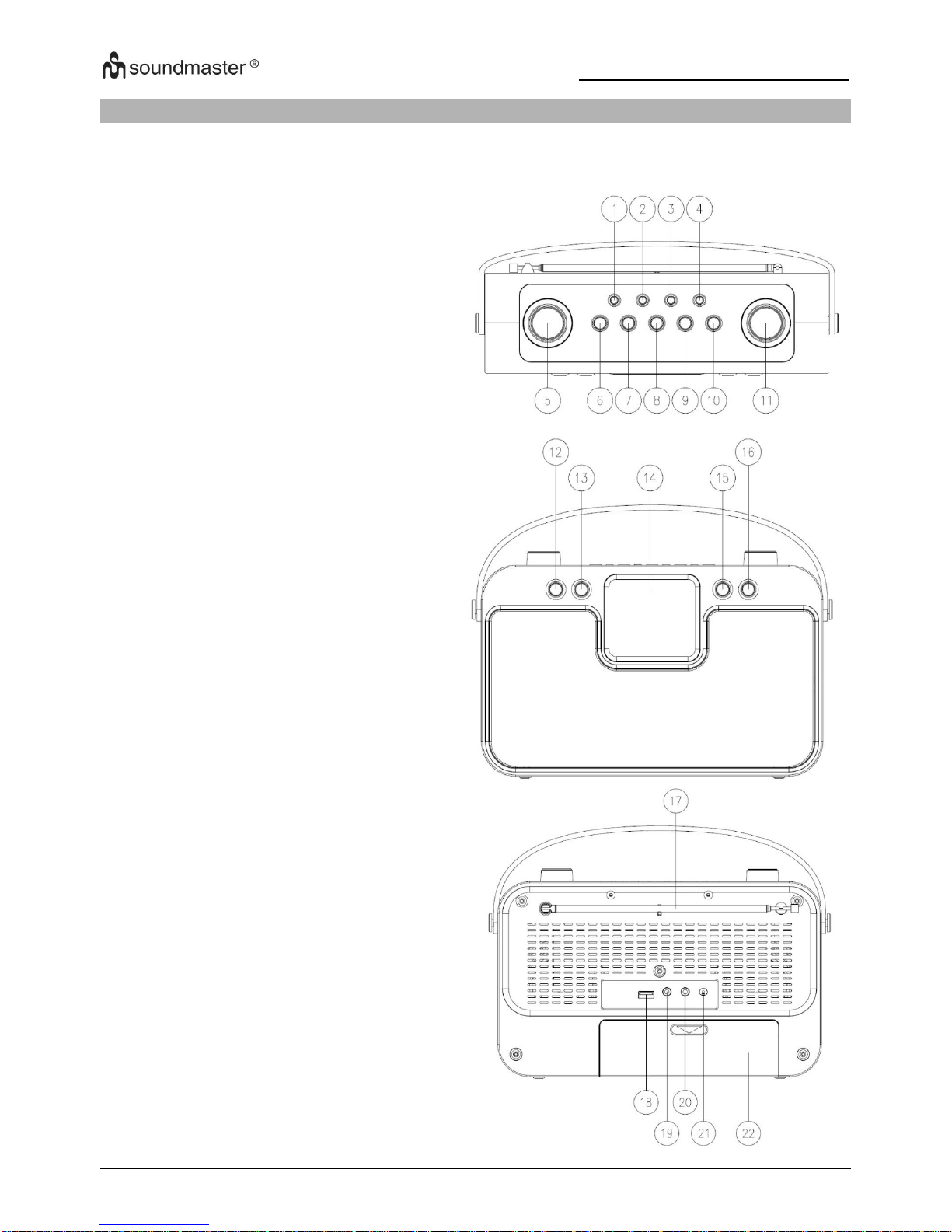
IR4400 / English Short Instruction Manual
1
SHORT MANUAL - LOCATIONS OF CONTROLS
Top view
1. Standby button
2. Alarm button
3. Mode button
4. Preset button
5. Volume knob
6. P1 / button
7. P2 / button
8. P3 / button
9. P4 / button
10. P5 / button
11. Tuning / Select / Snooze button
Front view
12. Menu button
13. Info button
14. LCD Panel
15. Back button
16. Forward button
Rear view
17. Telescopic antenna
18. USB host socket
19. AUX-IN Jack
20. Headphone Jack
21. DC IN Jack
22. Battery compartment

IR4400 / English Short Instruction Manual
2
MAIN CONTROL KEY LIST
No.
Button
Function / Usage
1
“Standby”
Turn on to the last use mode or enter standby
2
“Alarm”
Enter alarm wizard, turns off alarm (when alarm is sounding) and, in
standby, sets which alarms are active.
3
“Mode”
Cycle through the modes: Internet Radio, Music Player, DAB, FM,
Bluetooth
®
, AUX In.
4
“Preset”
Press for the preset recall or press and hold to save into preset
menu. Scroll up or down to select the preset number, then press
“Tuning / Select / Snooze” knob to confirm.
5
“Volume knob”
Adjust volume of the radio.
6
“P1 / ”
Press briefly to recall preset 1 or press and hold to store the current
playing station into preset 1 in Internet Radio, DAB and FM mode;
Press briefly to skip to the previous track or press and hold to start
fast rewind search function in Music Player or Bluetooth
®
modes.
7
“P2 / ”
Press briefly to recall preset 2 or press and hold to store the current
playing station into preset 2 in Internet Radio, DAB and FM mode;
Press briefly to skip to the next track or press and hold to start fast
forward search function in Music Player or Bluetooth
®
modes.
8
“P3 / ”
Press briefly to recall preset 3 or press and hold to store the current
playing station into preset 3 in Internet Radio, DAB and FM mode;
Press briefly to stop playback in Music Player.
9
“P4 / ”
Press briefly to recall preset 4 or press and hold to store the current
playing station into preset 4 in Internet Radio, DAB and FM mode;
Press briefly to pause playback in Music Player mode, or to toggle
for play/pause in Bluetooth
®
mode.
10
“P5 / ”
Press briefly to recall preset 5 or press and hold to store the current
playing station into preset 5 in Internet Radio, DAB and FM mode;
Press briefly to start playback in Music Player mode, or to toggle for
play/pause in Bluetooth
®
mode.
11
“Tuning / Select /
Snooze” knob
Turn clockwise or anticlockwise to scroll forward or backward
through a menu, list of items or station list. The current item is
highlighted in reverse text (dark characters on a yellow background).
Then press to select the highlighted item.
12
“Menu”
Show menu for the current mode. Press again to show current
playing screen.
13
“Info”
View more information about the station or track playing. Press
again to cycle through further information screens then return to the
normal current playing screen.
15
“Back”
Return to previous screen. In play mode, this button may be used to
return to the last track list or station list.
16
“Forward”
In menu, enter the current selected item or the sub-menu.

IR4400 / English Short Instruction Manual
3
GETTING STARTED / SET UP
Mains operation: Connect the unit to a suitable power source using the power supply
provided. After showing a starting screen, it will enter the last used
listening mode. When the unit is started for the first time, the setup wizard
will be launched automatically.
Battery operation: Open the battery compartment door. Install 6 x 1.5V LR14 / AM-1/D size
batteries (not included) into the compartment. Please follow the correct
polarities as indicated. The batteries are automatically disconnected while
using the power supply
CAUTION:
• Remove batteries if they are flat or not being used for a long period of time.
GET THE NETWORK ENVIRONMENT READY
Make sure you have setup the wireless network and you have the WEP, WPA or WPA2 security
password to activate the connection.
You may also use the WPS (WiFi Protected Setup) function for easy pairing between the
network device and the unit. Check if the light indicators on the network device are in
appropriate status.
MAIN MENU
Under the main menu, you can select the following modes: Internet Radio, Music Player, DAB,
FM, Bluetooth®, AUX-In, Sleep and Alarm.
SETUP WIZARD
At the first time operation, system asks if you want to start the Setup Wizard. The Setup wizard
guides you through the basic setup parameters for time/Date and Network connection. To
change any settings later all setting functions are accessible from the Settings Menu.
Choose languages as your preference 1.
Time/date Display format 2.
Select 12 or 24 as the time format.
Auto update 3.
The time and date can be updated manually or automatically from DAB, FM or
network.
Auto update works with data sent over DAB, FM or the Internet. The clock is only
updated when it is in a corresponding mode, so it is suggested to select a mode you
use regularly.
DAB and FM use time signals broadcast with radio transmissions. Network uses a
time signal sent from the Internet radio portal when in any network connected mode.
Time zone / daylight 4.
Set your time zone. If your country uses daylight saving and it is in effect, turn on the
Daylight saving option.
Manual update 5.
If you set No update, the wizard prompts you to set the time and date manually. The
date and time are displayed as dd-mm-yyyy and hh:mm.

IR4400 / English Short Instruction Manual
4
The active value appears as flashing. Adjust each value with the “Tuning / Select /
Snooze” knob. Once the value is set, press the knob to continue setting with next
value.
Network 6.
Keep Network connected
Select this option when the unit should the network connection in standby keep,
when the function is confirmed, the unit wills faster connecting the internet and it is
possible to switch on the unit with the “UNDOK” app.
Note: The standby power consumption is slightly increased with this function.
WLAN region
Select the WLAN region to obtain the optimal WLAN connectivity: Europe.
Scanning for the network
The unit is compatible with all common network protocols and encryption methods. It
searches for the available networks and list them out for you.
For the wireless connection, you will be asked for input the encryption in the next
step. To enter the network’s key, use the “Tuning / Select / Snooze” knob to move
the cursor through the characters and select “OK” to confirm. As each character is
selected, the key is built up near the top of the display.
There are three options accessible by tuning the navigate reel back before the first
characters – “Backspace”, “OK” and “Cancel”.
“WPS” encrypted network
There will be hints for the type of network – if your network devices support WPS
function, it will be [WPS] before the SSID (the name of the network device). Select
the one you want to connect. Use one of the following methods of connection:
There is the shortcut WPS key on the access point.
Push button
The unit prompts you to press the connect button on the router. It then scans for a
ready Push Button Connect network and connects.
Pin
The unit generates an 8-digit code number which you enter into the wireless router,
access point, or an external registrar.
Skip WPS
Enter key as for a standard encrypted network.
For more information on setting up a WPS encrypted network, see your WPS router’s
instructions.
The unit attempts to connect to the selected network.
It will show connected if the setup is successful.
If connecting fails, The unit returns to a previous
screen to try again.
Press “SELECT” to quit the setup wizard.
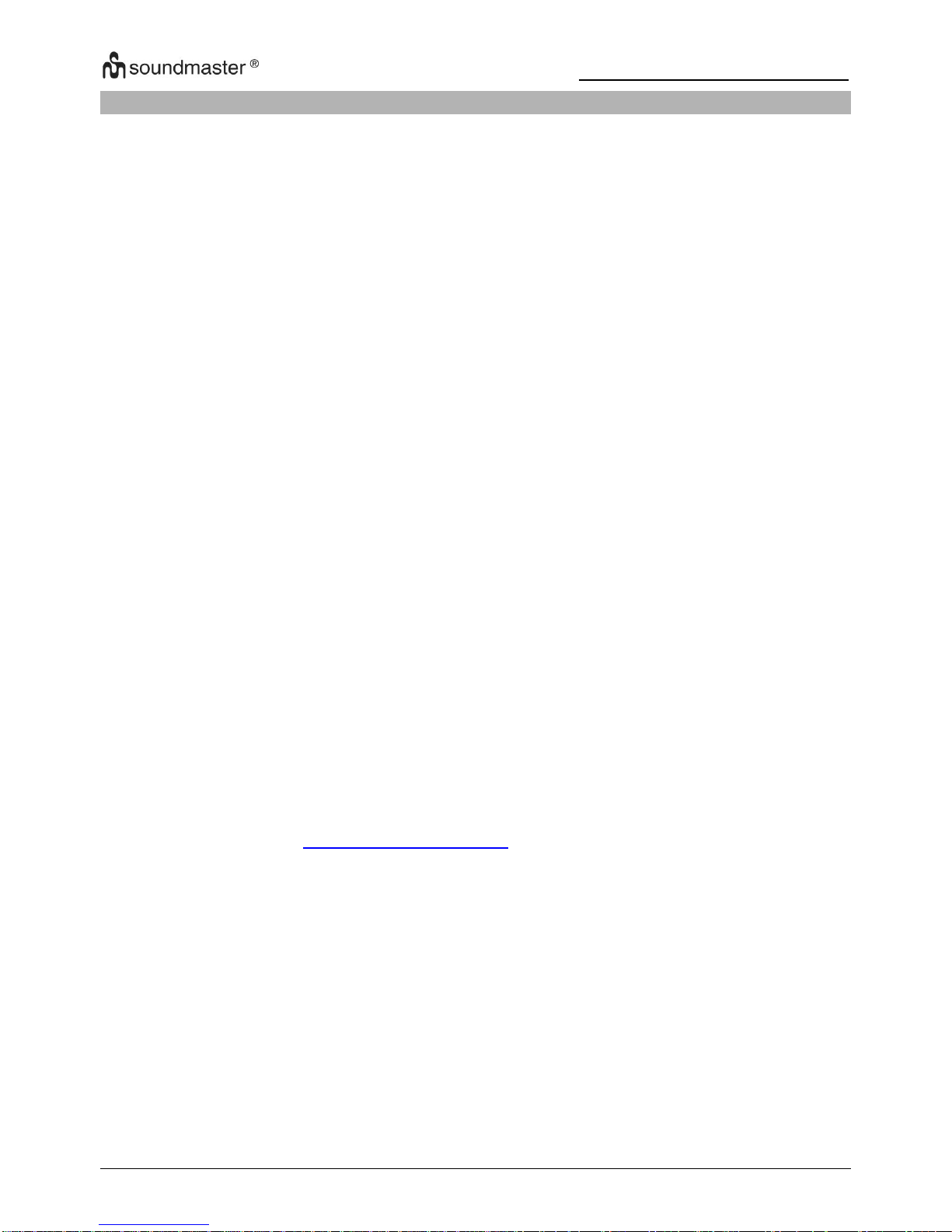
IR4400 / English Short Instruction Manual
5
INTERNET RADIO
The unit can play thousands of radio stations and podcasts from around the world though a
broadband Internet connection.
When you select Internet radio, The unit directly contacts the Frontier Silicon Internet radio
portal (which is supported by v-tuner) to get a list of stations.
The portal also enables multiple lists of favourite stations that you can personalize.
If you are already listening to an Internet radio station, you can press Back button to quickly
return to the last visited branch of the menu tree, rather than MENU to go to the first menu of
Internet radio mode.
Last listened
When Internet radio mode restarts, the last-listened station is selected. To select
another recently used station, enter here to select the listed station. Most recent
stations appear at the top of the list.
Station list
Browse Internet broadcasts that organized into different categories, Location, Genre,
Popular and New. You can also find the station with Search by keyword.
Favorites
Favorites are stored with the Internet radio portal, and are available through all
Internet radios registered on the same account.
To store a playing station as a favourite, press and hold the Tuning / Select / Snooze
knob until the display shows ‘Favourite added’. The station appears in the default
favourites list Stations.
Before favorites can be used, the radio has to be registered with the Internet radio
portal
My added stations
Even though the Internet radio portal contains thousands of stations, you may want
to listen to stations not listed. You can add your own via the portal.
To register your unit, choose Station list > Help > Get access code to get your radio’s unique
portal access code first. (Do not confuse the portal access code with the Radio ID from System
settings.
Visit the portal website at www.wifiradio-frontier.com
Once your radio is registered with the portal, you can immediately use the Internet radio
favourites and added stations features.
Presets
To store an Internet radio preset, press and hold the “Preset” button until the display shows the
Save preset screen. Select one of the 40 presets to save the current station. Or press and hold
any of the “P1” to “P5” buttons to store the current playing station into the preset directly.
To select a preset, press briefly on the “Preset” button, then select one of the listed preset
stations. Or press any of the “P1” to “P5” buttons to directly recall “P1” to “P5” presets.

IR4400 / English Short Instruction Manual
6
MEDIA PLAYER
Music player mode plays audio files in MP3, WMA, WAV, AAC, FLAC or ALAC format from a
computer on the local network. If you are already playing a music file, you can press Back
button on the radio to quickly return to the last visited branch of the menu tree.
You can use “P1 / ” or “P2 / ” to play the previous or the next track, press and hold any of
these buttons to start fast rewind or forward.
Shared media
If you have set up shared media, you should see an entry consisting of <computer name>:
<Shared media name>. If you have more than one computer sharing media, the alternatives are
listed. Select the shared media you want to play.
From this point on, the menus are generated from the shared media server. The first menu
shows a list of media types, for example Music, Video, Pictures and Playlists. The unit can only
play music and playlists.
There is also a search function which finds tracks in a similar way to Internet radio search.
From Music, there are numerous ways of selecting tracks including Genre, Artist, Album,
Composer and Rating. Once you have found a track you want to play, press “Tuning / Select /
Snooze” knob. A short press plays the track immediately.
USB playback
From this point on, menus are generated from the folders on the USB device. Browse folders
with the “Tuning / Select / Snooze” knob and “Back” button, or by using the “UNDOK app”. The
display shows folder and file names (not necessarily track names).
Once you have found a track you want to play, press the “Tuning / Select / Snooze” knob on the
device or click on the song title in “UNDOK” app.
Repeat / Shuffle
Allow you to repeat tracks or play them in random order.
DMR (DLNA Streaming)
Shared music is a way of music streaming which you look for the music list and control playback
from the unit. This topic will introduce another way to do the music streaming which is not
necessary to control playback on the unit.
You can share the music files from PC, Android mobile or tablet, and directly use your PC,
Android mobile, tablet or iPhone / iPad to control music playback on the unit. It is simple
called DLNA streaming.

IR4400 / English Short Instruction Manual
7
DAB
DAB mode receives DAB or DAB plus digital radio signal and displays information about the
station, streaming audio and the program details.
Scanning for stations
The first time you select DAB radio mode, or if the station list is empty, the unit automatically
performs a full scan to see what stations are available. You may also need to start a scan
manually to update the list of stations for one of the following reasons:
Available stations change from time to time.
If reception was not good for the original scan, this may result in an empty or incomplete
list of available stations.
If you have poor reception of some stations (burbling), you may wish to list only stations
with good signal strength.
To start a scan, choose Full scan, once the scan is complete, the radio shows a list of available
stations.
Presets
To store an DAB radio preset, press and hold the Preset button until the display shows the Save
preset screen. Select one of the 40 presets to save the current station.
To select a preset, press the “Preset” button briefly, then select one of the listed preset
stations. The screen will show the corresponding preset number at the bottom center.
You can store / recall up to 40 of your favourite stations to the memory. This will enable you to
access your favourite stations 1- 5 quickly and easily by using the numeric buttons on the panel,
or the list of preset stations in “UNDOK” app.
Now playing information
While the stream is playing, the screen shows its name and DLS (Dynamic Label Segment)
information broadcast by the station giving real-time information such as program name, track
title and contact details. Stereo broadcasts are indicated with an icon at the bottom of the
screen. To view further information, press Info button on the radio.
FM
FM radio mode receives analogue radio from the FM band and displays RDS (Radio Data
System) information about the station and where broadcast.
To find a station, press “Tuning / Select / Snooze” knob. The frequency display starts to run up
as the unit scans the FM band. Alternatively, you can scan up or down by rotating “Tuning /
Select / Snooze” knob.
NOTE: The tuning direction will be followed the last tuned direction.

IR4400 / English Short Instruction Manual
8
Preset
To store an FM radio preset, press and hold the “Preset” button until the display shows the
Save preset screen. Select one of the 40 presets to save the current station.
To select a preset, press the “Preset button” briefly, then select one of the listed preset
stations. The screen will show the corresponding preset number at the bottom center.
You can store / recall up to 40 of your favourite stations to the memory. This will enable you to
access your favourite stations 1- 5 quickly and easily by using the numeric buttons on the panel,
or the list of preset stations in “UNDOK app”.
MULTI-ROOM
Multi-room function is powered by Frontier silicon. When there are more than one multi-room
network devices with the same Frontier silicon chipset, they can be connected all together and
stream the seamless audio to all these devices.
If you are using the unit, you can use the panel button with the instructions below or the
“UNDOK app” (available for both Android devices and iOS devices) to create multi-room group,
and then share the music from one of the devices to all the devices of this group in the same
local area network (LAN).
View details
State: Ungrouped as the standalone radio; or grouped with multi room function as
server or client device;
Create new group
To create a new group by inserting group name. After creating the group, you can be
possibly discovering the available client devices in the same local area network
(LAN). By selecting the names from the list of available clients, these devices will be
added into the new created group for multi-room music streaming.
Add to group
Adding available clients into the server group for multi-room music streaming.
List current clients
All the connected multi-room client devices will be listed with its device names. If you
want to remove the client from the current multi-room group, please use the Tuning /
Select / Snooze knob to highlight and select the device for removal.
If there is no client in the group, the server will be still existing as for multi-room
streaming ready.
Leave group
Select this option will cause the device to leave current multi-room group. Note: The
server or client device can also be possible to leave the group. If the server has left
the group, a client device will be promoted as server for the multi-room group.
Dissolve group
Only the server can be able to dissolve the group or by the control of UNDOK app.

IR4400 / English Short Instruction Manual
9
UNDOK
The unit supports remote control from Apple iPhone, iPad and Android using the UNDOK app.
The apps are available in Apple’s app store and Google’s android play.
You can control a single unit, a group of these devices, or even multiple groups using the
UNDOK app or your radio's controls.
The UNDOK app allows you to:
• Create a group
• Rename a group
• Edit a group - add or remove one or more products
• Delete a group
• Control a group - choose operating mode and browse for content
• Adjust volume for an entire group or for individual products within a group
• Control products which have not been assigned to any group
• Control all the modes of the unit, including Internet Radio, Music Player, USB playback,
DAB, FM, Bluetooth and AUX-In;
• Setting EQ for various audio presets;
• Setting Sleep timer;
• Editing the displayed name of the radio.
BLUETOOTH
®
• When you select the Bluetooth® mode, the device is entering to pairing and the BT icon
at the bottom of the screen will flash. Turn on your smartphone, tablet or other Bluetooth®
devices to search for the device. The Bluetooth® pairing name is “IR4400”.
• When pairing is successful, the Bluetooth® indicator will light up and stop flashing.
• To release BT pairing, turn off or unpair your smartphone, table or other Bluetooth
®
devices.
• Press “P4 / ” or “P5 / ” on the radio to start or pause the playback. You can also
press “P1 / ” or “P2 / ” on the radio to play the previous or next track; and you can
press and hold any of these buttons to start fast rewind or forward searching.
HEADPHONE
To listen to music privately, use headphones with a 3.5 stereo jack plug and connect it to the
headphones socket. The speakers will then be muted.
To prevent possible hearing damage, do not listen at high volume levels for long
periods.
SLEEP
To set the sleep timer, select “Sleep” under Main menu. Choose from Sleep OFF, 05mins,
10mins up to 120mins.
Once you select a sleep period, the system returns to the main menu. Press “MENU” on
the radio to return to the Now playing screen.

IR4400 / English Short Instruction Manual
10
ALARM
There are two versatile wake-up alarms with snooze facility, and a sleep function to turn the
system off after a set period. Each alarm can be set to start in a particular mode.
While unit is switched on press and hold the “Alarm” button on panel or select Alarms under
Main menu to set or change an alarm.
Select the alarm number (1 or 2) then configure the following parameters:
Frequency: Off, Daily, Once, Weekends or Weekdays
Time
Mode: Buzzer, Internet Radio, DAB or FM,
Preset: Last listened 1 - 40,
Volume: 0 - 32
To activate the new settings, scroll down and select Save.
The screen shows active alarms with an icon at the bottom left.
At the set time, the alarm will sound. To temporarily silence, press “Tuning / Select / Snooze”
button on the unit. You can change the snooze period by pressing the “Tuning / Select /
Snooze” button. The radio returns to standby for the set period, with the silenced alarm icon
flashing.
TECHNICAL SPECIFICATIONS
AC power adapter use only supplied adaptor KINGWALL model: AS110-090-AE100
Input: AC 100 – 240V, 50/60Hz
Output: DC 9 V 1A
Batteries DC 6 x LR20 / AM1 / “D” size batteries (optional, not supplied)
Frequency Coverage FM 87.5 – 108 MHz
DAB 174.928 - 239.200 MHz
Output Power 2 x 2.5 W
Headphone socket 3.5mm, stereo
Aux In socket 3.5mm, stereo
Aerial System WiFi Built-in antenna
DAB / FM Telescopic aerial
Connectivity WiFi Dual modes to support 2.4GHz and 5GHz WiFi system
802.11b and 802.11g supported with WEP and WPA/WPA2
encryption Compatible with 802.11n routers which offer mixed mode
support for 802.11b/g.
Bluetooth v4.0 + EDR, v3.0, v2.1 + EDR
IMPORTER
Fully manual is available under:
Wörlein GmbH Tel.: +49 9103 71 67 0
Gewerbestrasse 12 Fax.: +49 9103 71 67 12
D 90556 Cadolzburg Email: service@woerlein.com
Germany Web: www.woerlein.com
Technische Änderungen und Druckfehler vorbehalten
Copyright by Woerlein GmbH, 90556 Cadolzburg, www.woerlein.com
Vervielfältigung nur mit ausdrücklicher Genehmigung der Woerlein GmbH

Ce symbole indique la présence d’une tension
dangereuse à l’intérieur de l'appareil, qui est
suffisante pour provoquer un choc électrique.
Ce symbole indique la présence de consignes
importantes de fonctionnement et d’entretien de
pour l’appareil.
Consignes de sécurité, d’environnement et d’installation
N'utilisez l'appareil qu’à l’intérieur dans un lieu sec
Protégez l’appareil contre l’humidité
N’ouvrez pas l’appareil RISQUE D’ELECTROCUTION ! Faites effectuer l’ouverture et l’entretien par un personnel
qualifié
Les enfants doivent être surveillés par leurs parents lorsqu’ils utilisent l’appareil.
Ne nettoyez l’appareil qu’avec un tissu sec.
N’utilisez PAS de PRODUITS DETERGENTS ou de CHIFFONS ABRASIFS !
N’exposez pas l’appareil à la lumière directe du soleil ou toute autre source de chaleur
Installez l’appareil dans un emplacement suffisamment ventilé pour éviter une accumulation de chaleur.
Installez l’appareil dans un emplacement sécurisé et sans vibrations.
Ne pas installer l’appareil à proximité d’ordinateurs et fours à micro-ondes; sinon la réception de radio pourrait être
perturbée.
Ne pas ouvrir ou réparer l’appareil. Cela est dangereux et annulerait la garantie. La réparation doit être uniquement
effectuée que par un centre de réparations / service agréé.
N’utilisez que des piles au mercure et sans cadmium.
Les piles usagées sont des déchets dangereux et ne doivent PAS être jetées avec les ordures
ménagères !!! Ramenez les piles à votre point de vente ou aux points de collecte de votre ville.
Eloignez les piles des enfants. Les enfants pourraient avaler les piles. En cas d’ingestion d’une
pile, contactez immédiatement un médecin.
Vérifiez régulièrement vos piles pour éviter les fuites.
Las baterías no deberán estar expuestos a un calor excesivo como el sol, el fuego o similares.
PRECAUCIÓN: Peligro de explosión si la batería se sustituye incorrectamente
Reemplace sólo con el mismo tipo o equivalente
La prise de courant ou un coupleur d’appareil est utilisé comme dispositif de déconnexion, les dispositifs de
déconnexion doivent rester facilement utilisables.
Aucune source de flamme nue, telle que des bougies allumées, ne doit être placée sur l’appareil.
Aucun objet rempli de liquide, tel que des vases, ne doit être placé sur l’appareil.
Cet appareil, conçu pour les climats modérés, ne convient pas pour une utilisation dans les pays au climat tropical.
Pour éviter des lésions auditives, n’écoutez pas à des niveaux sonores élevés pendant de longues periods.
PROTECTION DE L’ENVIRONNEMENT
Ne jetez pas ce produit avec les ordures ménagères lorsqu’il est usagé.
Retournez-le à un point de collecte pour le recyclage des appareils
électriques et électroniques. Cette recommandation est indiquée par le
symbole sur le produit, le mode d’emploi ou l’emballage.
Les composants sont réutilisables en fonction de leur marquage. En réutilisant,
recyclant ou employant autrement les vieux appareils, vous contribuerez de
façon signifiante à la protection de notre environnement.
Veuillez contacter vos collectivités locales pour vous renseigner sur les points
de collecte.
ATTENTION
Risque d’électrocution
Ne pas ouvrir!
Attention!: Pour réduire le risque d’électrocution, ne retirez pas le couvercle (ou
l’arrière). L’usager ne peut entretenir aucune pièce à l’intérieur. Confiez
l’entretien à un personnel qualifié.

IR4400
/
Français
Mode d’emploi abrégé
1
MANUEL ABRÉGÉ - EMPLACEMENT DES COMMANDES
Vue de dessus
1. Touche veille
2. Touche de l’alarme
3. Touche Mode
4. Touche Préréglage
5. Bouton Volume
6. Touche P1/
7. Touche P2/
8. Touche P3/
9. Touche P4/
10. Touche P5/
11. Touche de réglage/sélection/rappel
d’alarme
Vue de face
12. Touche Menu
13. Touche Info
14. Écran LCD
15. Touche retour
16. Touche Avance
Vue de derrière
17. Antenne télescopique
18. Prise hôte USB
19. PRISE ENTRÉE-IN
20. Prise casque
21. Prise d’entrée CC
22. Compartiment À Piles

IR4400
/
Français
Mode d’emploi abrégé
2
LISTE PRINCIPALE DES TOUCHES DE COMMANDES
N°
Touche
Fonction/Usage
1
“Standby”
Active le dernier mode d’utilisation ou fait entrer en mode veille
2
“Alarm”
Accède à l’assistant d’alarme, désactive l’alarme (lorsqu’elle sonne) et,
en mode veille, règle les alarmes qui sont actives.
3
“Mode”
Fait défiler les modes : Radio Internet, Lecteur Média, DAB, FM,
Bluetooth®, Entrée AUX.
4
“Preset”
Appuyez sur cette touche pour le rappel préréglé ou maintenez-la
enfoncée pour enregistrer dans le menu des préréglages. Faites défiler
vers le haut ou le bas pour sélectionner le numéro de préréglage, puis
appuyez sur la touche « Tuning/Select/Snooze » pour confirmer.
5
Bouton
« Volume »
Réglez le volume de la radio.
6
« P1/ »
Appuyez brièvement sur cette touche pour rappeler le préréglage 1 ou
maintenez-la enfoncée pour mémoriser la station dont la lecture est en
cours dans le préréglage 1 en mode radio Internet, DAB et FM ;
Appuyez brièvement sur cette touche pour passer à la piste précédente
ou maintenez-la enfoncée pour lancer la fonction de recherche rapide
en arrière dans les modes du Lecteur Média ou Bluetooth®.
7
« P2/ »
Appuyez brièvement sur cette touche pour rappeler le préréglage 2 ou
maintenez-la enfoncée pour mémoriser la station dont la lecture est en
cours dans le préréglage 2 en mode radio Internet, DAB et FM ;
Appuyez brièvement sur cette touche pour passer à la piste suivante ou
maintenez-la enfoncée pour lancer la fonction de recherche rapide en
avant dans les modes du Lecteur Média ou Bluetooth®.
8
« P3/ »
Appuyez brièvement sur cette touche pour rappeler le préréglage 3 ou
maintenez-la enfoncée pour mémoriser la station dont la lecture est en
cours dans le préréglage 3 en mode radio Internet, DAB et FM ;
Appuyez brièvement sur cette touche pour arrêter la lecture dans le
mode Lecteur Média.
9
« P4/ »
Appuyez brièvement sur cette touche pour rappeler le préréglage 4 ou
maintenez-la enfoncée pour mémoriser la station dont la lecture est en
cours dans le préréglage 4 en mode radio Internet, DAB et FM ;
Appuyez brièvement pour mettre en pause la lecture en mode Lecteur
Média ou pour lancer la lecture/mettre pause en mode Bluetooth®.
10
« P5/ »
Appuyez brièvement sur cette touche pour rappeler le préréglage 5 ou
maintenez-la enfoncée pour mémoriser la station dont la lecture est en
cours dans le préréglage 5 en mode radio Internet, DAB et FM ;
Appuyez brièvement pour lancer la lecture en mode Lecteur Média ou
pour lancer la lecture/mettre pause en mode Bluetooth®.
11
Bouton « Tuning/
Select/Snooze »
Tournez-le dans le sens horaire ou antihoraire pour faire défiler un
menu, une liste de rubriques ou une liste de stations. La rubrique active
est mise en évidence avec un texte aux couleurs inversées (caractères
sombres sur fond jaune). Puis appuyez dessus ensuite pour
sélectionner la rubrique sélectionnée.
12
“Menu”
Affiche le menu du mode actif. Appuyez à nouveau sur cette touche
pour afficher l’écran de la lecture en cours.
13
“Info”
Affiche plus d’informations sur la station ou le morceau en cours de lecture.
Appuyez de nouveau sur cette touche pour faire défiler les autres écrans
d’information avant de revenir à l’écran normal de la lecture en cours.
15
“Back”
Retourne à l’écran précédent. En mode de lecture, cette touche peut
être utilisée pour revenir à la dernière liste de morceaux ou de stations.
16
“Forward”
Dans le menu, accédez à la rubrique sélectionnée ou au sous-menu
sélectionné.

IR4400
/
Français
Mode d’emploi abrégé
3
MISE EN MARCHE/CONFIGURATION
Fonctionnement
sur secteur :
Branchez l’appareil à une source d’alimentation appropriée à l’aide du bloc
d’alimentation fourni. Après avoir affiché un écran de démarrage, il accède
au dernier mode d’écoute utilisé. Lorsque l’appareil est allumé pour la
première fois, l’assistant d’installation est lancé automatiquement.
Fonctionnement
sur piles :
Ouvrez la porte du compartiment à piles. Installez 6 piles de type 1,5 V
LR14/AM-1/D (non fournies) dans le compartiment. Veuillez observer les
polarités indiquées. Les piles sont automatiquement déconnectées lors du
fonctionnement secteur
ATTENTION :
• Retirez les piles si elles sont à plat ou si elles n’ont pas été utilisées pendant une longue
période de temps.
PRÉPARER L’ENVIRONNEMENT RÉSEAU
Assurez-vous que le réseau Wi-Fi est correctement installé et que vous disposez du mot de
passe WEP, WPA ou WPA2 pour activer la connexion.
Vous pouvez également utiliser la fonction WPS (WiFi Protected Setup) pour un couplage facile
entre le périphérique réseau et l’appareil. Vérifiez que les témoins lumineux sur le périphérique
réseau indiquent le statut approprié.
MENU PRINCIPAL
Dans le menu principal, vous pouvez sélectionner les modes suivants : Radio Internet, Lecteur
Média, DAB, FM, Bluetooth®, Entrée AUX, Sommeil et Alarme.
ASSISTANT DE CONFIGURATION
Lors de la première utilisation, le système vous demandera si vous souhaitez démarrer
l’assistant de configuration. L’assistant de configuration vous guide à travers les paramètres de
base pour l’heure/la date et la connexion réseau. Toutes les fonctions permettant de modifier
n’importe quel réglage sont accessibles depuis le menu Réglages.
Choisissez la langue préférée 1.
Format d’affichage de l’heure/de la date 2.
Sélectionnez le format horaire 12 ou 24 heures.
Actualisation automatique 3.
La date et l’heure peuvent être mises à jour manuellement ou automatiquement
depuis la connexion DAB, FM ou le réseau.
La mise à jour automatique fonctionne avec les données envoyées via la réception DAB,
FM ou internet. L’horloge ne peut être mise à jour que dans le mode correspondant, il
est donc conseillé de sélectionner un mode que vous utilisez régulièrement.
DAB et FM utilisent les signaux horaires des transmissions radio. Le réseau utilise le
signal horaire envoyé par le portail de la radio internet lorsque l’appareil est réglé sur
un mode connecté au réseau
Fuseau horaire/Heure d’été 4.
Réglez votre fuseau horaire. Si votre pays utilise l’heure d’été au moment du réglage,
activez l’option heure d’été.

IR4400
/
Français
Mode d’emploi abrégé
4
Mise à jour manuelle 5.
Si vous ne choisissez pas l’option mise à jour automatique, l’assistant de configuration
vous demandera de régler la date et l’heure manuellement. La date et l’heure sont
affichées comme suit : jj-mm-aaaa and hh:mm.
La valeur active s’affichera en clignotant. Réglez chaque valeur avec le bouton
« Tuning/Select/Snooze ». Une fois la valeur réglée, appuyez sur le bouton pour
régler la valeur suivante.
Réseau 6.
Garder le réseau connecté
Sélectionnez cette option lorsque certaines fonctions de cet appareil requièrent la
connexion au réseau ; lorsque cette option est sélectionnée, l’appareil se connecte
rapidement à l’Internet et il est possible d’allumer l’appareil via l’application « UNDOK ».
Remarque : La consommation d’énergie en mode veille est légèrement augmentée
avec cette fonction.
Région WLAN
Sélectionnez la zone WlAN pour obtenir une connectivité WlAN optimale : Europe.
Recherche de réseau
L’appareil est compatible avec la plupart des protocoles réseau et des méthodes de
cryptage. Il recherche les réseaux disponibles et les liste pour que vous puissiez faire
votre sélection.
Pour une connexion sans fil, la prochaine étape consiste à saisir le mot de passe de
cryptage. Pour saisir la clé du réseau, utilisez le bouton « Tuning/Select/Snooze »
pour déplacer le curseur entre les caractères et confirmez en appuyant sur « OK ».
Alors que chaque caractère est sélectionné, la touche apparaît en haut de l’écran.
Avant les trois premiers caractères, trois options sont accessibles via la molette de
navigation - « Backspace », « OK » et « Cancel ».
Réseau à cryptage « WPS »
Des indications sur le type de réseau apparaissent – si votre périphérique réseau
prend en charge la fonction WPS, [WPS] s’affiche avant le SSID (le nom du dispositif
réseau). Sélectionnez celui auquel vous souhaitez vous connecter. Utilisez l’une des
méthodes de connexion suivantes :
Il existe une touche de raccourci WPS sur le point d’accès.
Bouton poussoir
L’appareil vous demande d’appuyer sur la touche de connexion du routeur. Il
recherche ensuite un réseau disponible via le bouton poussoir et s’y connecte.
Code pin
L’appareil génère un code à huit chiffres à saisir dans votre routeur sans fil, dans le
point d’accès ou par enregistrement externe.
Sauter WPS
Touche entrée comme pour une connexion à un réseau avec un cryptage standard.
Pour plus d’informations sur les réglages d’un réseau à cryptage WPS, veuillez
consulter les instructions de votre routeur WPS.
L’appareil tente de se connecter au réseau choisi.
Si la connexion est réussie, l’IR4400 s’affichera comme étant
connecté. Si la connexion échoue, l’appareil retourne à la page
précédente. Appuyez sur « SELECT » pour quitter l’assistant de
configuration.

IR4400
/
Français
Mode d’emploi abrégé
5
RADIO INTERNET
L’appareil peut accéder à des milliers de stations radio et podcasts à travers le monde via une
connexion internet à bande passante.
Lorsque vous sélectionnez la radio internet, l’appareil contacte directement le portail de radio
internet Frontier Silicon (pris en charge par v-tuner) pour obtenir une liste de stations.
Le portail vous permet de créer des listes personnalisables de radio favorites.
Si vous êtes déjà en train d’écouter une station radio via internet, vous pouvez appuyer sur la
touche Back pour revenir rapidement à la dernière branche visitée du menu arborescent, plutôt
que sur la touche MENU qui vous ferait revenir au menu principal.
Dernière station écoutée
Lors du redémarrage du mode radio internet, la dernière station écoutée est lue.
Pour sélectionner une autre station récemment écoutée, entrez ici pour choisir une
station dans la liste. Les stations les plus récentes apparaissent en début de liste.
Liste des stations
Parcourez les radios internet organisées en plusieurs catégories : Lieu, Genre,
Populaire et Nouveauté. Vous pouvez également trouver une station avec la
« Recherche » de mots-clés.
Favoris
Les favoris sont enregistrés dans le portail de la radio internet et sont disponibles via
toutes les radios internet enregistrées sur un même compte.
Pour enregistrer la station en cours de lecture dans vos favoris, maintenez enfoncé
le bouton Tuning/Select/Snooze jusqu’à ce que l’écran affiche « Favourite added ».
La station apparaît dans la liste des stations favorites par défaut.
Afin de pouvoir utiliser les favoris, la radio doit être enregistrée sur le portail de radio
internet.
Mes stations ajoutées
Bien que le portail de la radio internet contienne des milliers de stations, vous voulez
peut-être écouter des stations non listées. Vous pouvez ajouter des stations via le
portail.
Pour enregistrer votre appareil, sélectionnez Liste des stations> Aide > Obtenir un code
d’accès, pour d’abord obtenir votre code d’accès au portail. (Ne confondez pas le code d’accès
au portail avec l’identifiant radio des réglages du système.)
Visitez la page internet du portail : www.wifiradio-frontier.com
Une fois la radio enregistrée sur le portail, vous pouvez immédiatement utiliser les fonctions de
favoris et d’ajout de stations.
Préréglages
Pour mettre en mémoire une station internet dans les préréglages, maintenez enfoncée la touche
« Preset » jusqu’à ce que l’écran indique que le préréglage est en mémoire. Sélectionnez l’un des
quarante numéros de préréglage pour mettre en mémoire la station écoutée. Ou maintenez
enfoncée l’une des touches « P1 » à « P5 » pour mémoriser directement la station écoutée dans
le préréglage.
Pour sélectionner un préréglage, appuyez brièvement sur la touche « Preset » et sélectionnez
l’une des stations dans la liste des préréglages. Ou appuyez sur l’une des touches « P1 » à
« P5 » pour rappeler directement les préréglages « P1 » à « P5 ».

IR4400
/
Français
Mode d’emploi abrégé
6
LECTEUR MULTIMÉDIA
En mode lecteur de musique, l’appareil lit des fichiers au format MP3, WMA, WAV, AAC, FLAC
ou ALAC depuis un ordinateur sur le réseau local. Si un fichier de musique est déjà en cours de
lecture, vous pouvez appuyer la touche Back pour retourner rapidement à la branche
précédente du menu arborescent.
Vous pouvez utiliser « P1/ » ou « P2/ » pour lire la piste précédente ou suivante, maintenez
enfoncée une de ces touches pour lancer le retour ou l’avance rapide.
Média partagé
Si vous avez activé l’option de partage de média, une entrée constituée du <nom de l’ordinateur>
devrait s’afficher : <Nom partage de média>. Si vous avez plus d’un ordinateur partageant des
fichiers multimédias, les alternatives sont listées. Sélectionnez les fichiers multimédias partagés
que vous souhaitez lire.
À partir de là, les menus sont générés depuis le serveur de partage de média. Le premier menu
affiche une liste de types de média, par exemple, « Musique », « Vidéo », « Images » et
« Listes de lecture ». L’appareil ne peut lire que la musique et les listes de lecture.
Une fonction de recherche des pistes est également disponible, de la même manière que la
recherche de radio internet.
Depuis le menu « Musique », il y a de nombreuses manières de sélectionner des pistes, par
genre, par artiste, album, compositeur ou classement. Une fois que vous avez trouvé une piste
à lire, appuyez sur le bouton « Tuning/Select/Snooze ». Appuyez rapidement pour lire
immédiatement la piste.
Lecture USB
À partir de ce point, les menus sont générés depuis l’appareil USB. Parcourez les dossiers avec
les boutons « Tuning/Select/Snooze » et « Back », ou en utilisant l’application « UNDOK ».
L’écran affiche les noms des dossiers et des fichiers (pas nécessairement les noms des pistes).
Une fois que vous avez trouvé le morceau que vous voulez écouter, appuyez sur le bouton
« Tuning/Select/Snooze » de l’appareil ou cliquez sur le titre de la chanson dans l’application
« UNDOK ».
Répétition/aléatoire
Permet de répéter les pistes ou de les lire dans un ordre aléatoire.
DMR (Streaming DLNA)
Le partage de musique est une méthode de streaming de musique ou la musique est affichée et
contrôlée depuis l’appareil. Cette section présentera une autre méthode de streaming avec
laquelle il n’est pas nécessaire de contrôler la lecture sur l’appareil.
Vous pouvez afficher les fichiers de musique depuis un PC, un mobile ou une tablette Android
et utiliser directement votre PC, mobile et tablette Android ou iPhone/iPad pour contrôler la
lecture sur l’appareil. Il s’agit du streaming DLNA.

IR4400
/
Français
Mode d’emploi abrégé
7
DAB
En mode DAB, l’appareil reçoit les signaux de la radio numérique DAB/DAB+, et affiche des
informations sur la station, le streaming audio et le programme.
Recherche des stations
La première fois que vous sélectionnez le mode radio DAB, ou si la liste des stations est vide,
l’appareil effectue automatiquement une recherche complète pour trouver des stations
disponibles. Pour l’une des raisons suivantes, il sera peut-être nécessaire d’effectuer une
recherche manuelle pour mettre la liste à jour :
Les stations disponibles changent de temps en temps.
Si la réception n’était pas idéale lors de la première recherche, la liste des stations peut
être incomplète ou vide.
Si la réception de certaines stations est mauvaise, vous pouvez souhaiter ne lister que
les stations avec une bonne réception.
Pour lancer une recherche, sélectionnez recherche complète, une fois la recherche effectuée,
la radio affiche la liste des stations disponibles.
Préréglages
Pour mettre en mémoire une station DAB dans les préréglages, maintenez enfoncée la touche
« Preset » jusqu’à ce que l’écran indique que le préréglage est en mémoire. Sélectionnez l’un
des quarante numéros de préréglage pour mettre en mémoire la station écoutée.
Pour sélectionner un préréglage, appuyez brièvement sur la touche « Preset » et sélectionnez
l’une des stations dans la liste des préréglages. L’écran affiche le numéro de préréglage
correspondant en bas au centre.
Vous pouvez enregistrer jusqu’à 40 stations en mémoire. Cela vous permettra d’accéder
rapidement et facilement à vos stations favorites 1 - 5 en utilisant les touche snumériques de la
façade ou la liste des stations préréglées dans l’application « UNDOCK ».
Informations sur la station écoutée
Pendant la lecture, l’écran affiche le nom de la station et ses informations DLS (Segment
d’étiquetage dynamique) données par la station en temps réel, comme le nom du programme, le
nom de la piste ou les données de contact. Les diffusions stéréo sont indiquées par une icône en
bas de l’écran. Pour afficher d’autres informations, appuyez sur la touche Info de la radio.
FM
En mode radio FM, l’appareil reçoit la radio analogique depuis la bande FM et affiche les
informations RDS (Système de données radio) à propos de la station et des diffusions.
Pour trouver une station, appuyez sur le bouton « Tuning/Select/Snooze ». L’affichage des
fréquences démarre lorsque l’appareil effectue une recherche de la bande FM. Alternativement,
vous pouvez rechercher en avant ou arrière en tournant le bouton « Tuning/Select/Snooze ».
REMARQUE : La direction de syntonisation correspond à la dernière réglée.

IR4400
/
Français
Mode d’emploi abrégé
8
Préréglage
Pour mettre en mémoire une station FM dans les préréglages, maintenez enfoncée la touche
« Preset » jusqu’à ce que l’écran indique que le préréglage est en mémoire. Sélectionnez l’un
des quarante numéros de préréglage pour mettre en mémoire la station écoutée.
Pour sélectionner un préréglage, appuyez brièvement sur la touche « Preset » et sélectionnez
l’une des stations dans la liste des préréglages. L’écran affiche le numéro de préréglage
correspondant en bas au centre.
Vous pouvez enregistrer jusqu’à 40 stations en mémoire. Cela vous permettra d’accéder
rapidement et facilement à vos stations favorites 1 - 5 en utilisant les touche snumériques de la
façade ou la liste des stations préréglées dans l’application « UNDOCK ».
MULTIPIÈCE
La fonction multipièce est possible grâce à Frontier Silicon. Lorsque plus d’un périphérique
réseau multipièce doté du même jeu de puces Frontier Silicon, il est possible de les
interconnecter et d’y transmettre l’audio sans interruption.
Si vous utilisez l’appareil, vous pouvez utiliser la touche de la façade avec les instructions ci-
dessous ou l’application « UNDOK » (disponible pour les appareils Android et iOS) pour créer
un groupe multipièce et partager la musique sur un appareil pour qu’elle soit accessible par
tous les autres du groupe dans le même réseau local (LAN).
Afficher les détails
État : Non groupé en tant que radio autonome ; ou groupé avec une fonction
multipièce en tant que serveur ou dispositif client ;
Créer un nouveau groupe
Permet la création d’un nouveau groupe à l’aide de l’insertion de son nom. Après la
création du groupe, vous pouvez éventuellement découvrir les dispositifs clients
présents dans le même réseau local (LAN). En sélectionnant les noms dans la liste
des clients disponibles, ces dispositifs sont ajoutés au nouveau groupe créé pour la
diffusion de musique multipièce.
Ajouter au groupe
Ajout des clients présents dans le groupe de serveurs pour le streaming de musique
multipièce.
Liste des clients actuels
Tous les noms de dispositifs clients multipièce connectés sont listés. Si vous
souhaitez supprimer le client du groupe multipièce actuel, utilisez le bouton Tuning/
Select/Snooze pour mettre en surbrillance et sélectionner le dispositif à retirer.
Si aucun client n’est présent dans le groupe, le serveur est toujours prêt à fonctionner
comme pour la diffusion multipièce.
Quitter le groupe
Sélectionner cette option fait le dispositif sortir du groupe multipièce. Remarque : Le
serveur ou le dispositif client peuvent indifféremment quitter le groupe. Si le serveur
quitte le groupe, un dispositif client est promu en tant que serveur pour le groupe
multipièce.
Dissoudre le groupe
Seuls le serveur ou une commande de l’application UNDOK, peuvent dissoudre le
groupe.

IR4400
/
Français
Mode d’emploi abrégé
9
UNDOK
L’appareil peur être télécommandé par les appareils iPhone, iPad d’Apple et Android à l’aide de
l’application UNDOK. Les applications sont disponibles dans l’App Store d’Apple et le Google
Play pour Android.
Vous pouvez contrôler un seul appareil, un groupe d’appareils ou même plusieurs groupes à
l’aide de l’application UNDOK ou des commandes de votre radio.
L’application UNDOK vous permet de :
• Créer un groupe
• Renommer un groupe
• Modifier un groupe - ajouter ou supprimer un ou plusieurs appareils
• Supprimer un groupe
• Contrôler un groupe - choisir le mode de fonctionnement et explorer le contenu
• Ajuster le volume pour un groupe entier ou pour des appareils individuels dans un groupe
• Contrôler les appareils qui n’ont pas été assignés à un groupe
• Contrôler tous les modes de l’appareil, y compris les modes Radio Internet, Lecteur
Média, Lecture USB, DAB, FM, Bluetooth et Entrée Aux ;
• Réglage de l’égaliseur pour différents préréglages audio ;
• Réglage du minuteur Sommeil ;
• Modification du nom affiché de la station.
BLUETOOTH
®
• Lorsque vous sélectionnez le mode Bluetooth
®
, l’appareil entre en mode couplage et
l’icône BT clignote en bas de l’écran. Allumez votre Smartphone, tablette ou autres
appareils Bluetooth® à coupler avec l’appareil. Le nom Bluetooth de l’appareil est
« IR4400 ».
• Lorsque le couplage réussit, l’indicateur Bluetooth® s’allume et cesse de clignoter.
• Pour découpler les appareils, éteignez ou découplez votre Smartphone, tablette ou
autres appareils Bluetooth®.
• Appuyez sur « P4/ » ou « P5/ » sur la radio pour lancer ou interrompre la lecture.
Vous pouvez également appuyer sur « P1/ » ou « P2/ » sur la radio pour lire la piste
précédente ou suivante ; et vous pouvez maintenir enfoncé n’importe lequel de ces
boutons pour lancer la recherche rapide en avant ou en arrière.
ÉCOUTEURS
Pour écouter de la musique en privé, utilisez un casque équipé d’un connecteur 3,5 mm que
vous branchez à la prise casque. Les enceintes seront alors mises en sourdine.
Pour éviter des lésions auditives, n’écoutez pas à des niveaux sonores élevés
pendant de longues périodes.
SOMMEIL
Pour régler la minuterie de sommeil, sélectionnez « Sleep » dans le menu principal. Sélectionnez
OFF, 05mins, 10mins et ainsi de suite jusqu’à 120mins dans Sleep.
Une fois la durée sélectionnée, le système retourne au menu principal. Appuyez sur « MENU »
sur la radio pour revenir à l’écran « Lecture en cours ».

IR4400
/
Français
Mode d’emploi abrégé
10
ALARME
Deux alarmes polyvalentes possèdent une fonction de répétition et de sommeil pour arrêter le
système après une période de temps définie. Chaque alarme peut être réglée dans un mode
différent.
Quand l’appareil est allumé, maintenez enfoncée la touche « Alarm » sur la façade ou
sélectionnez Alarmes dans le menu principal pour régler ou modifier une alarme.
Sélectionner le numéro de l’alarme (1 ou 2) puis configurez les paramètres suivants :
Fréquence : Off, Quotidien, Une fois, Week-end ou Jours de semaine
Heure
Mode : Buzzer, Radio Internet, DAB ou FM,
Préréglage : Dernières écoutes 1 - 40,
Volume : 0 - 32
Pour activer le nouveau réglage, naviguez vers le bas et sélectionnez « Enregistrer ».
L’écran affiche les alarmes actives par une icône en bas de l’écran.
L’alarme retentira à l’heure réglée. Pour couper le son momentanément, appuyez sur la touche
« Tuning/Select/Snooze » de l’appareil. Vous pouvez changer la période de répétition en
appuyant sur la touche « Tuning/Select/Snooze ». La radio retourne en mode veille pendant la
période de temps définie et l’icône « silencieux » s’affiche en clignotant.
SPÉCIFICATIONS TECHNIQUES
Adaptateur secteur
Utiliser uniquement le modèle d’adaptateur
KINGWALL fourni : AS110-090-AE100
Entrée : 100 - 240V CA, 50/60Hz
Sortie : 9 V CC 1A
Piles
6 piles CC de type LR20/AM1/« D » (facultatives, non fournies)
Plage de fréquences
FM
87,5 - 108 MHz
DAB
174,928 - 239,200 MHz
Puissance de sortie
2 x 2,5 W
Prise casque
3,5 mm, stéréo
Prise entrée Aux
3,5 mm, stéréo
Système d’antenne
Antenne WiFi intégrée
Antenne télescopique DAB/FM
Connectivité
Mode double WiFi compatible avec les systèmes WiFi 2,4 GHz et 5 GHz
802.11b et 802.11g pris en charge avec le chiffrement WEP et WPA/
WPA2 Compatibilité avec les routeurs 802.11n qui offrent une prise en
charge en mode mixte pour 802.11b/g.
Bluetooth
v4.0 + EDR, v3.0, v2.1 + EDR
IMPORTATEUR
Manuel complet disponible auprès de :
Wörlein GmbH
Tél. :
+49 9103 71 67 0
Gewerbestrasse 12
Fax :
+49 9103 71 67 12
D 90556 Cadolzburg
Email :
service@woerlein.com
Allemagne
Site web :
www.woerlein.com
Technische Änderungen und Druckfehler vorbehalten
Copyright de Wörlein GmbH, 90556 Cadolzburg, www.woerlein.com
Vervielfältigung nur mit ausdrücklicher Genehmigung der Woerlein GmbH

Dit symbool wijst op de aanwezigheid van een
gevaarlijke spanning binnenin de behuizing, die
groot genoeg is om electrische schokken te
veroorzaken.
Dit symbool wijst de gebruiker op de
aanwezigheid van belangrijke gebruiks- en
onderhoudsinstructies voor het apparaat.
Veiligheids-, milieu- en instellingsaanwijzingen
Gebruik het apparaat alleen binnenshuis in een droge omgeving.
Bescherm het apparaat tegen vocht.
Open het apparaat niet. ELECTRISCHE SCHOKGEVAAR! Laat opening en reparatie over aan gekwalificeerd
onderhoudspersoneel.
Wanneer kinderen het apparaat gebruiken, moeten de ouders toezicht houden.
Reinig het apparaat alleen met een droge doek.
Gebruik GEEN SCHOONMAAKMIDDELEN of SCHUURSPONSJES!
Stel het apparaat niet bloot aan direct zonlicht of andere hittebronnen.
Installeer het apparaat op een plaats met voldoende ventilatie, om oververhitting te voorkomen.
Installeer het apparaat op een veilige en vibratie-vrije plaats.
Installeer het apparaat zo ver mogelijk uit de buurt van computers en magnetrons; anders kan de radio-ontvangst
gestoord worden.
Open de behuizing niet en probeer het apparaat niet te repareren. Dit is gevaarlijk en doet uw garantie vervallen.
Reparaties mogen alleen uitgevoerd worden door geautoriseerd onderhoudspersoneel.
Gebruik alleen kwik- en cadmium-vrije batterijen.
Gebruikte batterijen zijn gevaarlijk afval en mogen NIET weggegooid worden bij het uishoudelijk
afval!!! Breng de batterijen terug naar uw handelaar of naar inzamelingspunten in uw gemeente.
Houd batterijen buiten bereik van kinderen. Kinderen kunnen batterijen per ongeluk inslikken.
Raadpleeg onmiddellijk een dokter wanneer een kind een batterij ingeslikt heeft.
Controleer uw batterijen regelmatig om batterijlekkage te voorkomen.
Batterijen mogen niet worden blootgesteld aan extreme hitte, zoals zonlicht, vuur of dergelijke.
LET OP: Explosiegevaar als de batterij verkeerd wordt vervangen
Vervang alleen door hetzelfde of een gelijkwaardig type
De stekker of een koppelkabel wordt gebruikt als onderbrekingsapparaat. De onderbrekingsapparaten zullen gereed
zijn voor gebruik.
Zet geen open vuurbronnen, zoals brandende kaarsen, op het apparaat.
Zet geen met vloeistof gevulde objecten, zoals vazen, op het apparaat.
Dit apparaat is voor gebuik in omgevingen met een gematigd klimaat; niet geschikt in landen met een tropisch klimaat.
Luister nooit langdurig op hoge volumeniveaus, om mogelijke gehoorbeschadiging te voorkomen.
MILIEUBESCHERMING
Gooi dit product niet weg bij het huishoudafval aan het einde van de
levensduur ervan. Breng het product terug naar een inzamelingspunt voor
hergebruik van electrische en electronische apparatuur. Dit wordt
aangegeven door dit symbool op het product, in de gebruiksaanwijzing of
op de verpakking.
De materialen zijn herbruikbaar volgens de markeringen. Door materiaal te
recyclen of oude apparaten op een andere manier te hergebruiken draagt
u bij aan het bescherming van ons milieu.
Neem a.u.b. contact op met uw gemeente voor informatie over inzamelingspunten.
Waarschuwing: Verwijder de behuizing (of achterzijde) niet, om het risico op
elektrische schokken te verkleinen. Geen voor de gebruiker te onderhouden
onderdelen binnenin het apparaat. Laat reparatie over aan gekwalificeerd
onderhoudspersoneel.
WAARSCHUWING
Risico voor een elektrische schok
Niet openen!

IR4400
/
Nederlands
Korte gebruikershandleiding
1
KORTE HANDLEIDING - BEDIENINGSORGANEN
Bovenaanzicht
1. STAND-BY-knop
2. Alarmknop
3. Modusknop
4. Voorprogrammeerknop
5. Volumeknop
6. P1/-knop
7. P2/-knop
8. P3/-knop
9. P4/-knop
10. P5/-knop
11. Afstemmen/Selecteren/Sluimerknop
Vooraanzicht
12. Menuknop
13. Infotoets
14. LCD-scherm
15. Terugknop
16. De knop Vooruit
Achteraanzicht
17. Telescopische Antenne
18. Aansluiting voor USB-host
19. AUX-INGANG
20. Hoofdtelefoonaansluiting
21. DC-ingang
22. Batterijhouder

IR4400
/
Nederlands
Korte gebruikershandleiding
2
LIJST VAN BELANGRIJKSTE BEDIENINGSKNOPPEN
Nr.
Knop
Functie/Gebruik
1
“Standby”
Zet de laatst gebruikte modus aan of ga in stand-by
2
“Alarm”
Opent alarmbeheer, zet het alarm uit (wanneer deze afgaat) en stel in
stand-by in welke alarmen actief zijn.
3
“Mode”
Blader door de modi: Internetradio, Muziekspeler, DAB, FM, Bluetooth®,
AUX (extra ingang).
4
“Preset”
Druk hierop voor het terugroepen van een preset of houdt het ingedrukt
om op te slaan in het presetmenu. Scroll naar boven of naar beneden
om het presetnummer te selecteren en druk vervolgens op de
“Tuning/Select/Snooze”-knop om te bevestigen.
5
“Volume”-knop
Pas het volume van de radio aan.
6
“P1/”
Druk hier kort op om preset 1 terug te roepen of houdt het ingedrukt
om de huidige zender op te slaan in preset 1 in Internetradio-, DAB- of
FM-modus;
Druk hier kort op om naar het vorige nummer te gaan of houdt het
ingedrukt om terug te spoelen in Muziekspeler- of Bluetooth®-modus.
7
“P2/”
Druk hier kort op om preset 2 terug te roepen of houdt het ingedrukt
om de huidige zender op te slaan in preset 2 in Internetradio-, DAB- of
FM-modus;
Druk hier kort op om naar het volgende nummer te gaan of houdt het
ingedrukt om verder te spoelen in Muziekspeler- of Bluetooth®-modus.
8
“P3/”
Druk hier kort op om preset 3 terug te roepen of houdt het ingedrukt
om de huidige zender op te slaan in preset 3 in Internetradio-, DAB- of
FM-modus;
Druk hier kort op om het afspelen te stoppen in Muziekspeler.
9
“P4/”
Druk hier kort op om preset 4 terug te roepen of houdt het ingedrukt
om de huidige zender op te slaan in preset 4 in Internetradio-, DAB- of
FM-modus;
Druk hier kort op om het afspelen te pauzeren in Muziekspeler-modus
of om af te spelen/pauzeren in Bluetooth®-modus.
10
“P5/”
Druk hier kort op om preset 5 terug te roepen of houdt het ingedrukt
om de huidige zender op te slaan in preset 5 in Internetradio-, DAB- of
FM-modus;
Druk hier kort op om het afspelen te starten in Muziekspeler-modus of
om af te spelen/pauzeren in Bluetooth®-modus.
11
“Tuning/Select/
Snooze”-knop
Draai rechts- of linksom om vooruit of terug door een menu, een lijst
met items of een zenderlijst te gaan. Het huidige item is gemarkeerd in
omgekeerde tekst (donkere tekens op een gele achtergrond). Druk er
vervolgens op om het gemarkeerde item te selecteren.
12
“Menu”
Toon het menu voor de huidige modus. Druk er opnieuw op om het
huidige afspeelscherm te tonen.
13
“Info”
Bekijk meer informatie over de zender of het nummer dat wordt
afgespeeld. Druk er opnieuw op om door uitgebreidere
informatieschermen te bladeren en vervolgens terug naar het normale
afspeelscherm te gaan.
15
“Back”
Ga terug naar het vorige scherm. In afspeelmodus kunt u deze knop
gebruiken om terug te keren naar de laatste lijst met nummers of
zenders.
16
“Forward”
Ga in het menu het huidige geselecteerde item of submenu in.

IR4400
/
Nederlands
Korte gebruikershandleiding
3
AAN DE SLAG/INSTELLEN
Werking via het
elektriciteitsnet:
Sluit het apparaat aan op een geschikte voedingsbron met behulp van de
bijgeleverde adapter. Nadat een opstartscherm wordt weergegeven, zal
het apparaat in de laatst gebruikte luistermodus gaan. Wanneer het
apparaat voor het eerst wordt gestart, zal automatisch Installatiebeheer
worden gestart.
Werking op
batterijen:
Open het klepje van het batterijvakje. Doe 6 x 1,5V LR14/AM-1/Dbatterijen (niet meegeleverd) in het vakje. Let hierbij a.u.b. op de juiste
polariteit, zoals gemarkeerd in de houder. De werking op batterijen wordt
automatisch gestopt zodra de adapter wordt gebruikt.
LET OP:
• Verwijder de batterijen indien uitgeput of voor langere tijd niet gebruikt.
DE NETWERKOMGEVING IN GEREEDHEID BRENGEN
Zorg ervoor dat u het draadloze netwerk heeft ingesteld en over het WEP-, WPA- of WPA2-
beveiligingswachtwoord beschikt om de verbinding te activeren.
U kunt tevens de WPS (WiFi Protected Setup)-functie gebruiken voor een eenvoudig koppelen
van het netwerkapparaat en het apparaat. Controleer of de lampjes op het netwerkapparaat in
juiste status verkeren.
HOOFDMENU
Onder het hoofdmenu kunt u de volgende modi selecteren: Internetradio, Muziekspeler, DAB,
FM, Bluetooth®, AUX (extra ingang), Slaapstand en Wekker.
INSTALLATIEBEHEER
Bij het eerste gebruik zal het systeem vragen of u Installatiebeheer wilt starten. Installatiebeheer
leidt u door de basis installatieparameters voor Tijd/Datum en Netwerkverbinding. Alle instellingen
zijn bereikbaar via het Instellingenmenu, indien u later instellingen wenst te wijzigen.
Kies uw taal 1.
Tijd/datum-weergave 2.
Selecteer 12 of 24 als tijdsindeling.
Autom. bijwerken 3.
De tijd en datum kunnen handmatig of automatisch vanaf DAB, FM of het netwerk
geüpdatet worden.
Auto-update werkt met gegevens die via DAB, FM of internet verstuurd worden. De
klok wordt alleen bijgewerkt wanneer deze in een overeenkomstige modus staat. Het
is daarom aanbevolen om een modus te selecteren die u regelmatig gebruikt.
DAB en FM zenden tijds- en radiosignalen uit. Netwerk gebruikt een tijdsignaal
verzonden vanaf het internetradioportaal wanneer in een modus waarbij het netwerk
is aangesloten.
Tijdzone/Zomertijd 4.
Stel uw tijdzone in. Indien uw land gebruik maakt van zomertijd en van kracht is, zet
dan de Zomertijd-optie aan.

IR4400
/
Nederlands
Korte gebruikershandleiding
4
Handmatige update 5.
Indien u Geen update heeft ingesteld, geeft de wizard de melding om de tijd en
datum handmatig in te stellen. De datum en tijd worden weergegeven als dd-mm-jjjj
en uu:mm.
De actieve waarde knippert. Pas elke waarde aan met de “Tuning/Select/Snooze”-knop.
Druk op de knop zodra de waarde is ingesteld, om de volgende waarde in te stellen.
Netwerk 6.
Verbinding met netwerk behouden
Selecteer deze optie als er functies van het apparaat zijn die een netwerkverbinding
behoeven. Wanneer deze optie geselecteerd is, zal het apparaat een snelle verbinding
met het internet hebben en kan het apparaat aangezet worden via de “UNDOK”-app.
Opmerking: Het energieverbruik in stand-by neemt met deze functie iets toe.
WLAN-regio
Selecteer de WLAN-regio om de beste WLAN-verbinding te verkrijgen: Europa.
Scannen naar het netwerk
Het apparaat is compatibel met alle gangbare netwerkprotocollen en
encryptiemethoden. Het zoekt naar de beschikbare netwerken en zet ze voor u in
een lijst.
Voor de draadloze verbinding wordt u in de volgende stap gevraagd een encryptie in
te voeren. Om de netwerksleutel in te voeren, gebruikt u de “Tuning/Select/Snooze”knop om de cursor door de tekens te bewegen en “OK” te selecteren om te
bevestigen. Bij ieder teken dat wordt geselecteerd, wordt de sleutel opgebouwd
bovenin het scherm.
Er zijn drie opties beschikbaar bij het terugafstemmen van de draaiknop voor de
eerste tekens - “Backspace”, “OK” en “Cancel”.
“WPS” beveiligd netwerk
Er zullen tips voor het type netwerk worden gegeven - als uw netwerkapparaat de
WPS-functie ondersteunt, zal er [WPS] voor de SSID (de naam van het
netwerkapparaat) staan. Selecteer degene die u wilt aansluiten. Gebruik een van de
volgende verbindingsmethoden:
Er zit een WPS-sneltoets op het toegangspunt.
Druk op de knop
Het apparaat geeft een melding dat u de verbindingsknop op de router moet
indrukken. Hierna wordt gescand op een actief Push-Button-Connect-netwerk en
verbind hiermee.
Pin
Het apparaat genereert een 8-cijferige code die u in de draadloze router, toegangspoort
of een externe registrator moet invoeren.
WPS overslaan
Voer de sleutel Ein zoals bij een standaard beveiligd netwerk.
Voor meer informatie over het instellen van een WPS beveiligd netwerk, raadpleeg
de instructies van uw WPS-router.
Het apparaat zal verbinding proberen te maken met het
geselecteerde netwerk.
Het zal 'verbonden' weergeven als het instellen geslaagd is.
Indien het verbinden mislukt, zal het apparaat teruggaan
naar het vorige scherm om het opnieuw te proberen.
Druk op “SELECT” om Installatiebeheer af te sluiten.

IR4400
/
Nederlands
Korte gebruikershandleiding
5
INTERNETRADIO
Het apparaat kan duizenden radiozenders en podcasts van over de hele wereld afspelen met
behulp van een breedband internetverbinding.
Wanneer u internetradio selecteert, maakt het apparaat direct contact met het Frontier Silicon
internetradioportaal (welke wordt ondersteund door de v-tuner) om een lijst met zenders te
verkrijgen.
Met het portaal kunt u tevens meerdere lijsten van favoriete zender personaliseren.
Indien u reeds naar een internetradiozender luistert, kunt u op de Back-knop drukken om snel
terug te gaan naar het laatst bezochte submenu in plaats van MENU, wat u terugbrengt naar
het eerste menu van de internetradiomodus.
Laatst beluisterd
Wanneer de internetradiomodus opnieuw wordt opgestart, is de laatstbeluisterde
zender geselecteerd. Voer hier een ander onlangs gebruikte zender uit de
weergegeven zenders in. De meest recente zenders staan bovenaan de lijst.
Zenderlijst
Zoek naar internetuitzendingen die zijn georganiseerd in verschillende categorieën:
Locatie, Genre, Populair en Nieuw. U kunt ook zenders vinden door te zoeken met
behulp van het toetsenbord.
Favorieten
Favorieten worden opgeslagen met het internetradioportaal en zijn beschikbaar via
alle internetradio's die geregistreerd staan onder hetzelfde account.
Om een zender toe te voegen aan de favorieten, houdt u de Tuning/Select/Snoozeknop ingedrukt tot er ‘Favourite added’ op het scherm verschijnt. De zender verschijnt
in de standaard favorietenlijst Zenders.
Voordat favorieten gebruikt kunnen worden, moet de radio geregistreerd zijn met een
internetradioportaal.
Mijn toegevoegde zenders
Hoewel het internetradioportaal duizenden zenders bevat, wilt u wellicht luisteren
naar zenders die niet in de lijst staan. Deze kunt u toevoegen via het portaal.
Om uw apparaat te registreren, kiest u Zenderlijst > Help > Toegangscode opvragen om eerst
een unieke toegangscode voor uw radio te ontvangen. (Verwar de toegangscode voor het
portaal niet met de ID van de radio in de Systeeminstellingen.)
Bezoek de portaalwebsite op www.wifiradio-frontier.com
Zodra uw radio geregistreerd is bij het protaal, kunt u dirct gebruik maken van de favorieten en
toegevoegde zenderfuncties van de internetradio.
Voorinstellingen
Om een preset van de internetradio op te slaan, houdt u de “Preset”-knop ingedrukt totdat er
Preset opslaan op het scherm verschijnt. Selecteer een van de 40 presets om de huidige
zender op te slaan. U kunt ook een van de knoppen “P1” t/m “P5” ingedrukt houden om de
zender die op dat moment wordt afgespeeld direct in het geheugen op te slaan.
Druk kort op de “Preset”-knop en selecteer een zender uit de weergegeven vooringestelde
zenders. U kunt ook op een van de knoppen “P1” t/m “P5” drukken om “P1” t/m “P5” direct uit
het geheugen terug te roepen.

IR4400
/
Nederlands
Korte gebruikershandleiding
6
MEDIASPELER
De muziekspeler speelt audiobestanden in MP3-, WMA-, WAV-, AAC-, FLAC- of ALAC-formaat
af vanaf een computer in het lokale netwerk. Indien u reeds een muziekbestand aan het
afspelen bent, kunt u op de Back-knop op de radio drukken om snel terug te gaan naar het
laatst bezochte submenu.
U kunt “P1/” of “P2/” gebruiken om het vorige of het volgende nummer af te spelen; houd
een van deze knoppen ingedrukt om terug of verder te spoelen.
Gedeelde media
Als u gedeelde media heeft ingesteld, zou u de invoer <naam computer> moeten kunnen zien:
<Naam gedeelde media>. Indien u meerdere computers heeft die media delen, zijn de
alternatieven weergegeven. Selecteer de gedeelde media die u af wilt spelen.
Vanaf nu worden de menu's gegenereerd vanaf de gedeelde mediaserver. Het eerste menu
toont een lijst met mediasoorten, zoals Muziek, Video, Afbeeldingen en Afspeellijsten. Het
apparaat kan uitsluitend muziek en afspeellijsten afspelen.
Er is ook een zoekfunctie die op een zelfde manier nummers vinden als de zoekfunctie van de
internetradio.
In Muziek zijn er verscheidene manieren om nummers te selecteren, waaronder Genre, Artiest,
Album, Componist en Beoordeling. Druk op de “Tuning/Select/Snooze”-knop wanneer u een
nummer heeft gevonden dat u wilt afspelen. Druk kort in om het nummer direct af te spelen.
Afspelen vanaf USB
Vanaf nu worden de menu's gegenereerd vanaf de mappen op het USB-apparaat. Blader door
mappen met de “Tuning/Select/Snooze”-knop en de “Back”-knop of door middel van de
“UNDOK”-app. Het scherm toont map- en bestandsnamen, niet per se de naam van het nummer.
Druk op de “Tuning/Select/Snooze”-knop op het apparaat of klik op het liedje in de “UNDOK”-
app wanneer u een nummer heeft gevonden dat u wilt afspelen.
Herhalen/shuffle
Hiermee kunt u nummer herhalen of in willekeurige volgorde afspelen.
DMR (DLNA-streaming)
Gedeelde muziek is een manier van muziekstreaming waarbij u de muzieklijst opzoekt en het
afspelen bedient met het apparaat. In deze paragraaf wordt een andere manier van
muziekstreaming geïntroduceerd, waarbij het afspelen niet noodzakelijk via het apparaat
plaatsvindt.
U kunt muziekbestanden delen vanaf PC of Android-apparaat en uw PC, Android-apparaat of
iPhone/iPad direct gebruiken om muziek af te spelen op het apparaat. Dit wordt DLNAstreaming genoemd.
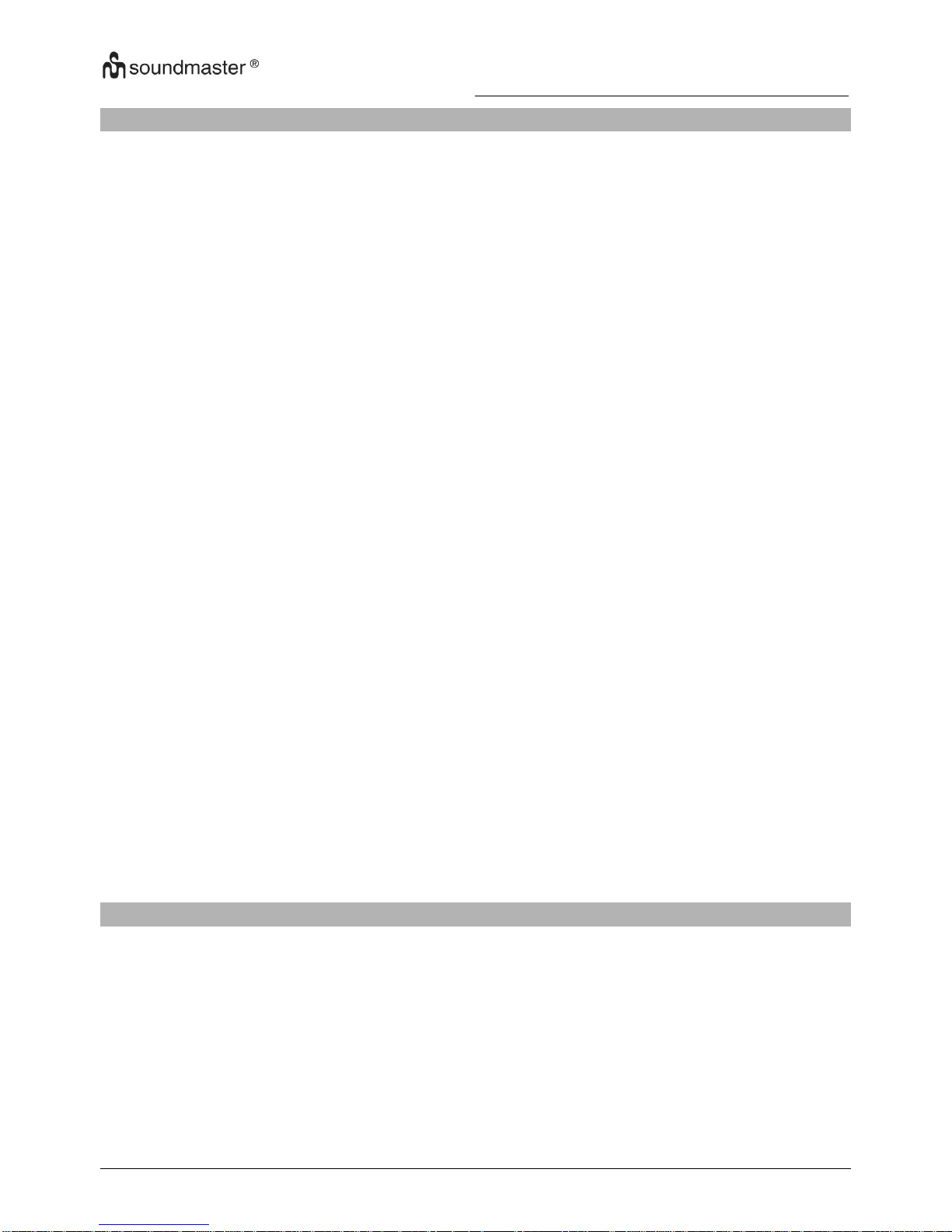
IR4400
/
Nederlands
Korte gebruikershandleiding
7
DAB
DAB-modus ontvangt DAB of DAB-plus digitale radio en toont informatie over de zender, de
stream en informatie over het programma.
Scannen naar stations
De eerste keer dat u DAB-radiomodus selecteert of als de zenderlijst leeg is, zal het apparaat
automatisch een volledige scan uitvoeren om te kijken welke zenders beschikbaar zijn. U dient
om de volgende redenen wellicht een handmatige scan uit te voeren om de zenderlijst bij te
werken:
De beschikbare zenders veranderen van tijd tot tijd.
Indien de ontvangst niet goed was van de originele scan, kan dit leiden tot een lege of
incomplete lijst van beschikbare zenders.
Indien zenders een slechte ontvangst hebben (kraken), kunt u ervoor kiezen uitsluitend
zenders met een goede signaalsterkte in de lijst op te nemen.
Kies Volledige scan om een scan uit te voeren. Zodra de scan voltooid is, toont de radio een
lijst met beschikbare zenders.
Voorinstellingen
Om een preset van DAB-radio op te slaan, houdt u de Preset-knop ingedrukt totdat er
Voorinstelling opslaan op het scherm verschijnt. Selecteer een van de 40 presets om de huidige
zender op te slaan.
Druk kort op de “Preset”-knop en selecteer een zender uit de weergegeven vooringestelde
zenders. Het scherm zal middenonder het bijbehorende presetnummer weergeven.
U kunt tot 40 favoriete zenders opslaan in of oproepen uit het geheugen. Hiermee kunt u snel
en eenvoudig toegang krijgen tot uw favoriete zenders 1-5 met behulp van de cijfertoetsen op
het scherm of de lijst presetzenders in de “UNDOK”-app.
Huidige afspeelinformatie
Tijdens het afspelen van de stream, toont het scherm de naam en DLS (Dynamic Label
Segment)-informatie die wordt uitgezonden door de zender, waarmee real-time informatie, zoals
naam van het programma, titel van het nummer en contactinformatie worden weergegeven.
Uitzendingen in stereo worden aangeduid met een pictogram onder aan het scherm. Druk op de
Info-knop op de radio om meer informatie te bekijken.
FM
De FM-radiomodus ontvangt analoge radio vanuit de FM-band en toont RDS (Radio Data System)informatie over de zender en waar er wordt uigezonden.
Druk op de “Tuning/Select/Snooze”-knop om een zender te vinden. De frequentie-display loopt
op terwijl het apparaat de FM-band scant. U kunt ook naar boven of naar beneden scannen
door aan de “Tuning/Select/Snooze”-knop te draaien.
OPMERKING: De afstemmingsrichting zal de laatst afgestemde richting volgen.

IR4400
/
Nederlands
Korte gebruikershandleiding
8
Stationsgeheugen
Om een preset van FM-radio op te slaan, houdt u de “Preset”-knop ingedrukt totdat er Preset
opslaan op het scherm verschijnt. Selecteer een van de 40 presets om de huidige zender op te
slaan.
Druk kort op de “Preset”-knop en selecteer een zender uit de weergegeven vooringestelde
zenders. Het scherm zal middenonder het bijbehorende presetnummer weergeven.
U kunt tot 40 favoriete zenders opslaan in of oproepen uit het geheugen. Hiermee kunt u snel
en eenvoudig toegang krijgen tot uw favoriete zenders 1-5 met behulp van de cijfertoetsen op
het scherm of de lijst presetzenders in de “UNDOK”-app.
MEERDERE RUIMTES
De functie Meerdere ruimtes wordt mogelijk gemaakt door Frontier Silicon. Als er meer dan één
netwerkapparaten van Meerdere ruimtes met dezelfde Frontier Silicon-chipset aanwezig zijn,
kunnen deze met elkaar verbonden worden en de naadloze audio naar al deze apparaten
streamen.
Als u het apparaat gebruikt, kunt u de paneelknop gebruiken met behulp van de onderstaande
instructies of de “UNDOK”-app (beschikbaar voor zowel Android- als iOS-apparaten) om een
groep voor Meerdere ruimtes aan te maken en vervolgens muziek te delen van een van de
apparaten met alle apparaten in deze groep in hetzelfde lokale netwerk (LAN).
Details bekijken
Status: Ongegroepeerd als standalone radio of gegroepeerd met de functie Meerdere
ruimtes als server- of client-apparaat.
Nieuw groep aanmaken
Voer een groepsnaam in om een nieuwe groep aan te maken. Na het aanmaken van
de groep, kunt u mogelijk beschikbare client-apparaten in hetzelfde lokale netwerk
(LAN) vinden. Door de namen uit de lijst beschikbare clients te selecteren, worden
deze apparaten aan de nieuw aangemaakt groep toegevoegd voor het streamen van
muziek in meerdere ruimtes.
Aan groep toevoegen
Beschikbare clients toevoegen aan de servergroep voor het streamen van muziek in
meerdere ruimtes.
Huidige clients vermelden
Alle verbonden client-apparaten voor meerdere ruimtes worden weergegeven met
hun apparaatnamen. Om een client te verwijderen uit de huidige groep van meerdere
ruimtes, gebruikt u de Tuning/Select/Snooze-knop om het apparaat te markeren en
te selecteren voor verwijdering.
Als er zich geen client in de groep bevindt, zal de server blijven bestaan en gereed
zijn voor streamen in meerdere ruimtes.
Groep verlaten
Door deze optie te selecteren, zal het apparaat de huidige groep van meerdere
ruimtes verlaten. Opmerking: De server of het client-apparaat kunnen eveneens de
groep verlaten. Indien de server de groep heeft verlaten, zal een client-apparaat
gepromoveerd wprden tot server groep van meerdere ruimtes.
Groep ontbinden
De groep kan uitsluitend worden ontbonden met de server of met behulp van de
UNDOK-app.

IR4400
/
Nederlands
Korte gebruikershandleiding
9
UNDOK
Het apparaat ondersteunt bediening op afstand vanaf Apple iPhone, iPad en Android door middel
van de UNDOK-app. De app is beschikbaar in Apple’s App Store en Google’s Android Play.
U kunt een enkel apparaat, een groep van deze apparaten of zelfs meerdere groepen bedienen
met behulp van de UNDOK-app of de bedieningsorganen van uw radio.
Met de UNDOK-app kunt u:
• Een groep aanmaken
• Een groep hernoemen
• Een groep bewerken - een of meer producten toevoegen of verwijderen
• Een groep verwijderen
• Een groep besturen - kies een bedrijfsmodus en zoek naar inhoud
• Het volume voor een hele groep of voor individuele producten binnen een groep
aanpassen
• Producten besturen die niet aan een groep zijn toegewezen
• Alle modi van het apparaat bedienen, waaronder Internetradio, Muziekspeler, USB
afspelen, DAB, FM, Bluetooth en AUX (extra ingang);
• Equalizer instellen voor diverse audio-presets;
• De Slaap-timer instellen;
• De weergavenaam van de radio bewerken.
BLUETOOTH
®
• Wanneer u de Bluetooth®-modus selecteert, zal het apparaat gekoppeld worden en
knippert het Bluetooth-pictogram onder aan het scherm. Zet uw smartphone, tablet of
ander Bluetooth®-apparaat aan om naar het apparaat te zoeken. De koppelnaam voor
Bluetooth® is “IR4400”.
• Wanneer het koppelen is gelukt, zal het Bluetooth®-pictogram gaan branden en stoppen
met knipperen.
• Ontkoppel of zet uw smartphone, tablet of ander Bluetooth®-apparaat uit om Bluetooth te
ontkoppelen.
• Druk op “P4/” of “P5/” op de radio om het afspelen te starten of te pauzeren. U kunt
ook op “P1/” of “P2/” op de radio drukken om het vorige of het volgende nummer af
te spelen en een van deze knoppen ingedrukt houden om terug of verder te spoelen.
HOOFDTELEFOON
Gebruik om privé naar muziek te luisteren een hoofdtelefoon met een 3,5 mm stereokabel en sluit
deze aan op de hoofdtelefoonaansluiting. De luidsprekers zullen vervolgens worden gedempt.
Luister nooit langdurig op hoge volumeniveaus, om mogelijke gehoorbeschadiging te
voorkomen.
SLAAP
Selecteer “Sleep” in het Hoofdmenu om de slaaptimer in te stellen. Kies uit Slaapstand UIT,
5 minuten, 10 minuten tot 120 minuten.
Zodra u een slaapperiode heeft geselecteerd, gaat het systeem terug naar het hoofdmenu.
Druk op “MENU” op de radio om terug te gaan naar het Afspeelscherm.

IR4400
/
Nederlands
Korte gebruikershandleiding
10
ALARM
Er zijn twee veelzijdige wekalarmen met sluimerfunctie en een slaapfunctie om het systeem na
een ingestelde periode uit te zetten. Ieder alarm kan worden ingesteld om te starten in een
bepaalde modus.
Houd, wanneer het apparaat aanstaat, de “Alarm”-knop op het scherm ingedrukt of selecteer
een wekkers in het Hoofdmenu om een wekker in te stellen of te wijzigen.
Selecteer het nummer van het alarm (1 of 2) en configureer de volgende parameters:
Frequentie: Uit, Dagelijks, Eenmalig, Weekends of Werkdagen
Tijd
Modus: Zoemer, Internetradio, DAB of FM,
Preset: Laatst beluisterd 1 - 40,
Volume: 0 - 32
Scroll naar beneden en selecteer Opslaan om de nieuwe instellingen te activeren.
Het scherm toont actieve alarmen met een pictogram links onderin.
Het alarm zal afgaan op de ingestelde tijd. Druk op de “Tuning/Select/Snooze”-knop op het
apparaat om de wekker tijdelijk uit te zetten. U kunt de sluimertijd wijzigen door op de “Tuning/
Select/Snooze”-knop te drukken. De radio gaat voor de ingestelde tijd in stand-by, waarbij het
pictogram van het stille alarm knippert.
TECHNISCHE SPECIFICATIES
Voedingsadapter
Gebruik uitsluitend de meegeleverde adapter KINGWALL-model:
AS110-090-AE100
Invoer: AC 100 - 240V, 50/60Hz
Uitvoer: DC 9 V 1A
Batterijen
DC 6 x LR20/AM1/“D”-formaat batterijen (optioneel, niet meegeleverd)
Frequentiebereik
FM
87,5 - 108 MHz
DAB
174,928 - 239,200 MHz
Uitgangsvermogen
2 x 2,5 W
Hoofdtelefoonaansluiting
3,5 mm, stereo
AUX (extra ingang)
3,5 mm, stereo
Antennesysteem
Ingebouwde Wi-Fi-antenne
Telescopische DAB/FM-antenne
Connectiviteit
Tweevoudige Wi-Fi-modi om een 2,4 GHz en 5 GHz Wi-Fi-systeem
te ondersteunen
802.11b en 802.11g ondersteund met WEP en WPA/WPA2-codering
Compatibel met 802.11n routers, wat ondersteuning voor
gecombineerde modi biedt voor 802.11b/g.
Bluetooth
v4.0 + EDR, v3.0, v2.1 + EDR
IMPORTEUR
De volledige handleiding is beschikbaar via:
Wörlein GmbH
Tel.:
+49 9103 71 67 0
Gewerbestrasse 12
Fax:
+49 9103 71 67 12
D 90556 Cadolzburg
Email:
service@woerlein.com
Duitsland
Website:
www.woerlein.com
Technische Änderungen und Druckfehler vorbehalten
Auteursrecht van Woerlein GmbH, 90556 Cadolzburg, www.woerlein.com
Vervielfältigung nur mit ausdrücklicher Genehmigung der Woerlein GmbH

Questo simbolo indica la presenza di una tensione
pericolosa all'interno della cassa, sufficiente a
provocare scosse elettriche.
Questo simbolo indica la presenza di importanti
istruzioni operative e di manutenzione per il
dispositivo.
Sicurezza, Ambiente e Istruzioni di configurazione
• Utilizzare il dispositivo solo in ambienti interni asciutti.
• Proteggere l'apparecchio dall'umidità.
• Non aprire il dispositivo. RISCHIO DI SCOSSE ELETTRICHE! Consultare l'apertura e l'assistenza di personale
qualificato
• I bambini devono essere sorvegliati dai genitori quando si utilizza il dispositivo.
• Pulire il dispositivo con un panno asciutto.
• NON utilizzare detergenti o panni abrasivi!
• Non esporre il dispositivo alla luce solare diretta o altre fonti di calore.
• Installare il dispositivo in un luogo con una ventilazione sufficiente al fine di evitare l'accumulo di calore.
• Installare il dispositivo in un luogo sicuro e senza vibrazioni.
• Installare il dispositivo il più lontano possibile da computer e unità a microonde; altrimenti ricezione può risultare
disturbata.
• Non aprire o riparare la recinzione. Non è sicuro di farlo e invalida la garanzia. Le riparazioni solo da centri di assistenza
/ assistenza autorizzato.
• Le batterie usate sono rifiuti speciali e non per essere smaltiti con i rifiuti domestici !!!
• Restituisce le batterie al rivenditore oa punti di raccolta nella vostra comunità.
• Tenere le batterie lontano dai bambini. I bambini potrebbero ingoiare le batterie.
• Contattare un medico immediatamente se una batteria è stata inghiottita
• Controllare le batterie regolarmente per evitare la perdita della batteria.
• Le batterie non devono essere esposte a fonti di calore eccessivo come luce solare, fuoco o simili.
• ATTENZIONE: Pericolo di esplosione se la batteria non viene sostituita correttamente
• Sostituire solo con lo stesso tipo o equivalente
• Come dispositivi di scollegamento vengono utilizzati la spina di rete o un accoppiatore: i dispositivi di scollegamento
devono rimanere facilmente accessibili.
• •Non appoggiare sul dispositivo fonti di fiamme libere, ad esempio candele accese.
• Nessun oggetto pieno di liquidi, ad esempio un vasetto, deve essere posizionato sull’apparato.
• L’apparato è concepito per l’uso in zone con climi temperati; non è adatto all’uso in paesi con climi tropicali.
Per evitare possibili danni all'udito, non ascoltare musica ad alto volume per un periodo di tempo prolungato.
PROTEZIONE AMBIENTALE
Non smaltire questo prodotto con i rifiuti domestici al termine del suo ciclo
di vita. Riportarla un punto di raccolta per il riciclaggio di apparecchi
elettrici ed elettronici. Questo è indicato dal simbolo sul prodotto, manuale
o sulla confezione.
I materiali sono riutilizzabili secondo le loro marcature. Riutilizzando, il
riciclaggio o altre forme di utilizzo delle apparecchiature usate consente un
importante contributo alla tutela del nostro ambiente.
Si prega di contattare le autorità locali per i dettagli sul punti di raccolta.
ATTENZIONE
Rischio di scossa elettrica
Non aprire!
Attenzione: per ridurre il rischio di scosse elettriche, non rimuovere il
coperchio (o posteriore). Non ci sono parti riparabili dall'utente.
Rivolgersi a personale qualificato.
Avvertenza: NON INGERIRE LE BATTERIE,
PERICOLO DI BRUCIATURE DI ORIGINE CHIMICA
Il telecomando fornito con questo prodotto contiene una batteria a
bottone. Se la batteria a bottone viene ingoiata, può provocare gravi
bruciature interne in appena 2 ore e portare alla morte.
Tenere le batterie nuove e usate lontano dalla portata dei bambini. Se il
vano delle batterie non è ben chiuso, smettere di usare il prodotto e
tenerlo lontano dalla portata dei bambini. Se pensate che le batterie
possono essere state ingerite o posizionate o inserite in qualsiasi parte
del corpo, richiedere immediatamente l'intervento del medico.

IR4400
/
Italiano
Manuale di istruzioni breve
1
MANUALE BREVE - POSIZIONI DEI CONTROLLI
Vista dall’alto
1. Tasto Standby
2. Tasto Sveglia
3. Tasto Modalità
4. Tasto Preset
5. Comando volume
6. Tasto/ P1
7. Tasto/ P2
8. Tasto/ P3
9. Tasto/ P4
10. Tasto/ P5
11. Tasto Sintonizzatore/Selezione/Snooze
Vista frontale
12. Tasto MENU
13. Tasto Info
14. Pannello LCD
15. Pulsante Indietro
16. Tasto Avanti
Vista posteriore
17. Antenna Telescopica
18. Presa host USB
19. PRESA AUX-IN
20. Presa cuffie
21. Jack con ingresso CC
22. Compartimento Batterie

IR4400
/
Italiano
Manuale di istruzioni breve
2
ELENCO DEI TASTI DI CONTROLLO PRINCIPALI
N.
Tasto
Funzione/Utilizzo
1
“Standby”
Attiva l’ultima modalità di utilizzo o standby.
2
“Alarm”
Avvia la procedura guidata di impostazione della sveglia, disattiva la
sveglia (quando la sveglia suona) e, in modalità di standby, imposta le
sveglie da attivare.
3
“Mode”
Consente di scorrere tra le varie modalità: Radio Internet, Lettore Musica,
DAB, FM, Bluetooth®, Ingresso AUX.
4
“Preset”
Premere per richiamare la preselezione e tenere premuto per salvare nel
menu di preselezione. Scorrere verso l’alto o il basso per selezionare il
numero della preselezione, quindi premere il comando “Tuning/Select/
Snooze” per confermare.
5
Comando
“Volume”
Regola il volume della radio.
6
“P1/”
Premere brevemente per richiamare la preselezione 1 o tenere premuto
per memorizzare la stazione di riproduzione corrente nella preselezione 1
in modalità Radio Internet, DAB e FM.
Premere brevemente per passare al brano precedente o tenere premuto
per avviare la funzione di ricerca all’indietro nelle modalità Lettore Musica
o Bluetooth®.
7
“P2/”
Premere brevemente per richiamare la preselezione 2 o tenere premuto
per memorizzare la stazione di riproduzione corrente nella preselezione 2
in modalità Radio Internet, DAB e FM.
Premere brevemente per passare al brano successivo o tenere premuto
per avviare la funzione di ricerca in avanti nelle modalità Lettore Musica o
Bluetooth®.
8
“P3/”
Premere brevemente per richiamare la preselezione 3 o tenere premuto
per memorizzare la stazione di riproduzione corrente nella preselezione 3
in modalità Radio Internet, DAB e FM.
Premere brevemente per interrompere la riproduzione nel Lettore Musica.
9
“P4/”
Premere brevemente per richiamare la preselezione 4 o tenere premuto
per memorizzare la stazione di riproduzione corrente nella preselezione 4
in modalità Radio Internet, DAB e FM.
Premere brevemente per mettere in pausa la riproduzione nella modalità
Lettore Musica o per alternare tra la riproduzione e la pausa in modalità
Bluetooth®.
10
“P5/”
Premere brevemente per richiamare la preselezione 5 o tenere premuto
per memorizzare la stazione di riproduzione corrente nella preselezione 5
in modalità Radio Internet, DAB e FM.
Premere brevemente per avviare la riproduzione nella modalità Lettore
Musica o per alternare tra la riproduzione e la pausa in modalità Bluetooth®.
11
Comando
“Tuning/Select/
Snooze”
Girare in senso orario o antiorario per scorrere in avanti o indietro
all’interno di un menu, un elenco di voci o un elenco di stazioni. La voce
corrente è evidenziata in testo inverso (caratteri scuri su sfondo giallo).
Quindi, premerlo per selezionare la voce evidenziata.
12
“Menu”
Mostra il menu per la modalità corrente. Premere di nuovo per mostrare
la schermata di riproduzione corrente.
13
“Info”
Visualizza ulteriori informazioni relative alla stazione o al brano in
riproduzione. Premere di nuovo per scorrere ulteriori schermate informative,
quindi tornare alla schermata di riproduzione corrente normale.
15
“Back”
Torna alla schermata precedente. In modalità di riproduzione, è possibile
utilizzare questo tasto per tornare all’elenco degli ultimi brani o stazioni.
16
“Forward”
In modalità menu, visualizza la voce o il sottomenu attualmente selezionato.
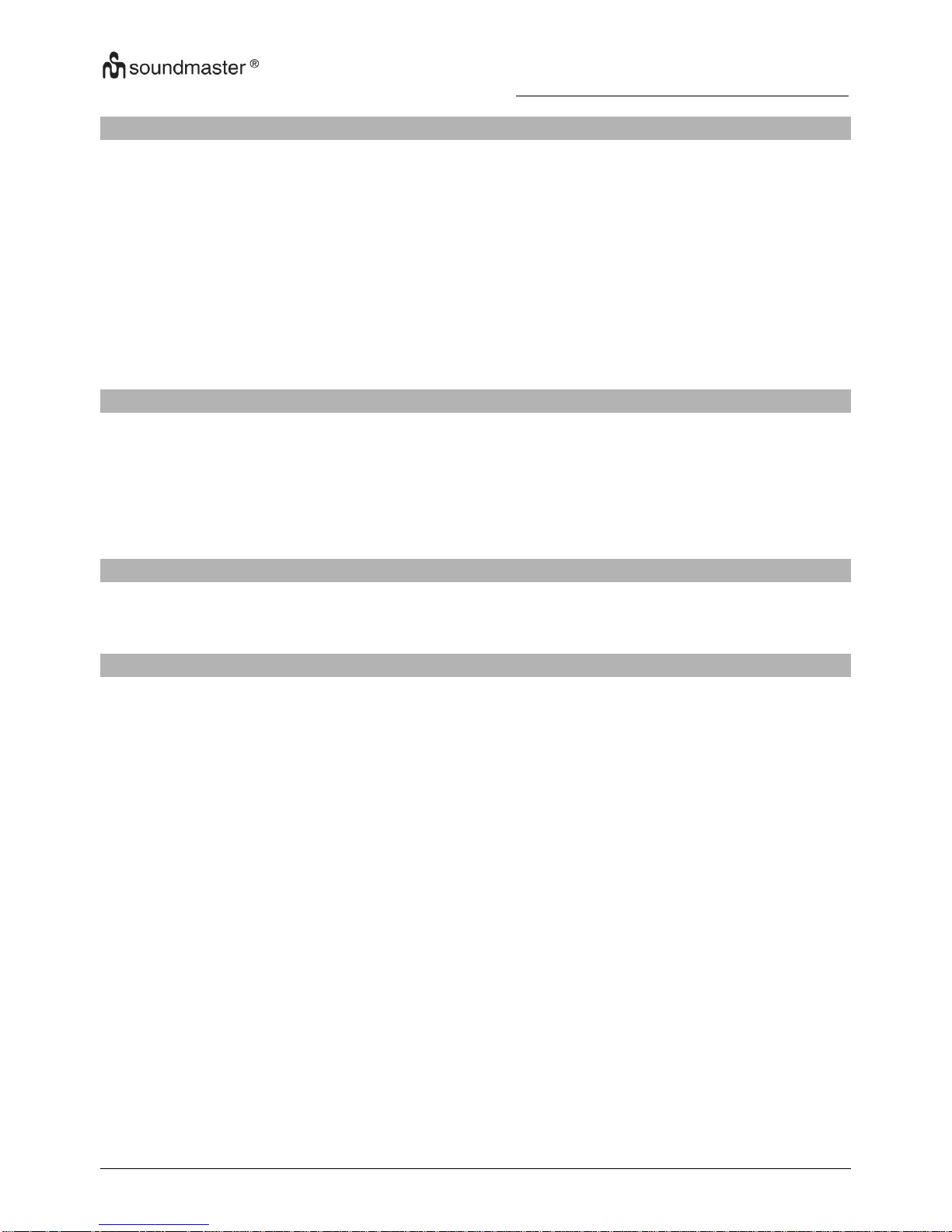
IR4400
/
Italiano
Manuale di istruzioni breve
3
OPERAZIONI PRELIMINARI/CONFIGURAZIONE
Funzionamento
a corrente:
Collegare l’unità a una fonte di alimentazione adeguata mediante
l’alimentatore fornito. Dopo aver visualizzato una schermata iniziale, verrà
selezionata l’ultima modalità di ascolto utilizzata. Quando l’unità viene avviata
per la prima volta, verrà avviata automaticamente la procedura guidata.
Funzionamento
a batteria:
Aprire il portello del compartimento delle batterie. Installare 6 batterie da
1,5 V di tipo LR14/AM-1/D (non incluse) nel comparto. Seguire la polarità
corretta come indicato. Le batterie vengono automaticamente scollegate
durante l’utilizzo dell’alimentatore.
ATTENZIONE:
• Rimuovere le batterie se scariche o inutilizzate da molto tempo.
PREPARAZIONE DELL’AMBIENTE DI RETE
Assicurarsi di aver configurato correttamente la rete wireless e di disporre della password di
sicurezza WEP, WPA o WPA2 per attivare la connessione.
È possibile inoltre utilizzare la funzione WPS (WiFi Protected Setup) per facilitare l’abbinamento
tra il dispositivo di rete e l’unità. Verificare che gli indicatori luminosi sul dispositivo di rete
indichino che la connessione è funzionante.
MENU PRINCIPALE
Dal menu principale è possibile selezionare le seguenti modalità di funzionamento: Radio
Internet, Lettore Musica, DAB, FM, Bluetooth®, Ingresso AUX, Sleep e Sveglia.
PROCEDURA DI CONFIGURAZIONE GUIDATA
Alla prima attivazione, il sistema chiede di avviare la procedura di configurazione guidata. La
Procedura di configurazione guidata illustrerà i parametri di configurazione di base per data/ora
e connessione di rete. Per modificare qualsiasi impostazione successivamente, tutte le funzioni
di impostazione sono accessibili dal menu Impostazioni.
Scegliere la lingua preferita 1.
Formato di visualizzazione data/ora 2.
Scegliere l'orario in formato 12 o 24 ore.
Aggiorn. automatico 3.
Data e ora del sistema possono essere impostate manualmente o automaticamente
tramite connessione di rete o tramite ricezione radio DAB o FM.
L'aggiornamento automatico funziona con i dati inviati tramite DAB, FM o Internet.
L'aggiornamento automatico dell'orologio avviene solo quando l'unità è in una delle
corrispondenti modalità, perciò assicurarsi di scegliere una modalità cui si accede
regolarmente.
I segnali orari dei sistemi DAB e FM sono trasmessi con le normali trasmissioni radio.
La rete fa uso di un segnale orario, inviato dal portale radio di Internet in qualunque
modalità di connessione alla rete.
Fuso orario/ora legale 4.
Impostare il proprio fuso orario. Se il proprio paese fa uso dell'ora legale e si è nel
periodo di validità, attivare l'opzione Ora legale.

IR4400
/
Italiano
Manuale di istruzioni breve
4
Aggiornamento manuale 5.
Impostando l'opzione a "Nessun aggiornamento", la procedura guidata richiederà di
inserire ora e data manualmente. Data e ora sono visualizzate in formato gg-mm-aaaa
e oo:mm.
Il valore attivo apparirà in formato lampeggiante. Regolare ciascun valore con il
comando “Tuning/Select/Snooze”. Una volta impostato il valore, premere il comando
per continuare con l’impostazione del valore successivo.
Rete 6.
Tenere rete connessa
Selezionare questa opzione quando alcune funzioni dell’unità richiedono che la rete
sia connessa; quando questa opzione è selezionata, l’unità si connetterà
rapidamente a Internet e sarà possibile accendere l’unità tramite l’app “UNDOK”.
Nota: il consumo di energia in standby aumenta leggermente con questa funzione
attivata.
Regione WLAN
Selezionare la regione WLAN per ottenere la migliore connettività di rete: Europa.
Ricerca della rete
L’unità è compatibile con tutti i protocolli di rete e i metodi di crittografia più comuni.
Effettua la ricerca delle reti disponibili e le elenca automaticamente.
Per la connessione wireless, verrà richiesto di immettere la chiave di crittografia nel
passo successivo. Per immettere la chiave di rete, utilizzare il comando
“Tuning/Select/Snooze” per spostare il cursore attraverso i caratteri, quindi
selezionare “OK” per confermare. Alla selezione di ogni carattere, la chiave si
compone sulla parte superiore dello schermo.
Ci sono tre opzioni raggiungibili ruotando con la manopola di navigazione prima del
primo carattere – “Backspace”, “OK” e “Cancel”.
Rete criptata “WPS”
Verranno visualizzati dei suggerimenti relativi al tipo di rete: se i dispositivi di rete
supportano la funzione WPS, verrà aggiunta la sigla [WPS] davanti al codice SSID
(il nome del dispositivo di rete). Selezionare la rete a cui si desidera connettersi.
Utilizzare uno dei seguenti metodi di connessione:
è presente il tasto WPS di scelta rapida sull’access point.
Premere tasto
L’unità richiede di premere il tasto di connessione sul router. Quindi ricerca una rete
pronta alla connessione alla pressione del tasto, e si connette ad essa.
Pin
L’unità genera un numero a 8 cifre da immettere nel router wireless, nell’access point
o in un’unità di registrazione esterna.
Salta WPS
Inserire la chiave di crittografia come nel caso di reti standard criptate.
Per ulteriori informazioni sulla configurazione di una rete criptata WPS, fare
riferimento alle istruzioni del proprio router WPS.
L’unità tenta di connettersi alla rete selezionata. Il sistema
mostrerà l'indicazione Connesso, se la configurazione ha
avuto esito positivo. Se la connessione ha esito negativo,
l’unità torna alla schermata precedente per riprovare.
Premere “SELECT” per uscire dalla procedura di
configurazione guidata.

IR4400
/
Italiano
Manuale di istruzioni breve
5
RADIO INTERNET
L’unità può riprodurre migliaia di stazioni radio e podcast di tutto il mondo tramite una connessione
Internet a banda larga.
Quando si seleziona Radio Internet, l’unità contatta direttamente il portale radio Internet Frontier
Silicon (che è supportato da vTuner) per ottenere un elenco di stazioni.
Il portale offre anche la possibilità di definire più liste di stazioni preferite, personalizzabili dall'utente.
Se si sta già ascoltando una stazione radio Internet, è possibile premere il tasto Back per
tornare rapidamente all’ultimo ramo della struttura di menu, piuttosto che MENU per andare al
primo menu della modalità Radio Internet.
Ultima stazione ascoltata
Quando l'unità è riavviata in modalità radio Internet, essa selezionerà
automaticamente l'ultima stazione ascoltata. Per selezionare una delle altre stazioni
ascoltate più di recente, entrare nel menu seguente, in cui è possibile selezionare
una delle stazioni elencate. Le stazioni ascoltate più di recente appaiono in cima alla
lista.
Elenco stazioni
Permette di navigare tra le varie trasmissioni Internet, organizzate in diverse categorie,
Località Genere, Popolari e Nuove. È anche possibile effettuare una ricerca delle
stazioni, inserendo una parola chiave.
Preferiti
I preferiti sono memorizzati sul portale radio Internet, e sono disponibili a tutte le
radio Internet, registrate al portale tramite uno stesso account.
Per memorizzare una stazione in riproduzione, tenere premuto il comando Tuning/
Select/Snooze finché non viene visualizzato il messaggio ‘Favourite added’. Ora la
stazione compare nell'elenco dei canali preferiti predefiniti.
Prima di poter utilizzare i preferiti, è necessario registrare il proprio dispositivo radio
al portale radio internet.
Stazioni aggiuntive
Anche se il portale radio Internet dà accesso a migliaia di stazioni radio, è sempre
possibile ascoltare altri canali non presenti nell'elenco del portale. È quindi possibile
aggiungere tali stazioni al portale.
Per registrare l’unità, scegliere Lista stazioni > Aiuto > Ottieni codice di accesso per ottenere
prima il codice di accesso univoco al portale. Tale codice di accesso al portale non va confuso
con l'ID Radio riportato in Config. di sistema.
È possibile visitare il sito web del portale all'indirizzo www.wifiradio-frontier.com
Dopo aver registrato la propria radio al portale, è possibile organizzare immediatamente le
proprie stazioni preferite, oltre alle funzioni supplementari di gestione radio.
Preselezioni
Per memorizzare una preselezione di radio Internet, tenere premuto il tasto “Preset” finché non
viene visualizzata la schermata Salva preselezione. Scegliere una delle 40 preselezioni e
salvare quella attualmente selezionata. In alternativa, tenere premuto uno dei tasti compresi tra
“P1” e “P5” per memorizzare la stazione in riproduzione direttamente nella preselezione.
Per selezionare una preselezione, premere brevemente il tasto “Preset”, quindi selezionare una
delle stazioni preselezionate elencate. In alternativa, premere uno dei tasti compresi tra “P1” e
“P5” per richiamare direttamente le preselezioni comprese tra “P1” e “P5”.

IR4400
/
Italiano
Manuale di istruzioni breve
6
RIPRODUTTORE MULTIMEDIALE
La modalità di riproduzione musicale permette di riprodurre file in formato MP3, WMA, WAV,
AAC, FLAC o ALAC da un computer collegato alla rete locale. Se si sta già riproducendo un file
musicale, è possibile premere il tasto Back sulla radio per tornare rapidamente all’ultimo ramo
visitato della struttura di menu.
È possibile utilizzare il tasto “P1/” o “P2/” per riprodurre il brano precedente o successivo;
tenere premuto uno di questi pulsanti per avviare la ricerca rapida all’indietro o in avanti.
Media condivisi
Se l'utente ha impostato dei contenuti multimediali condivisi, apparirà una voce di menu del tipo
<nome computer>: <Nome media condiviso>. Se si dispone di più computer impostati per la
condivisione di contenuti multimediali, saranno elencate le varie alternative. Selezionare il
contenuto multimediale condiviso che si intende riprodurre.
Da questo punto in poi, i menu sono generati dal server dei contenuti multimediali condivisi. Il
primo menu mostra un elenco di contenuti multimediali, quali Musica, Video, Immagini e
Playlist. L’unità può riprodurre solo musica e playlist.
È anche disponibile una funzione di ricerca brani, che funziona in modo simile alla ricerca di
stazioni radio Internet.
Dal pannello dei contenuti Musica, ci sono varie classificazioni in base alle quali selezionare
brani, ad esempio Genere, Artista, Album, Compositore e Preferenze. Una volta trovato un
brano che si desidera riprodurre, premere il comando “Tuning/Select/Snooze”. Una pressione
breve permette di riprodurre il brano immediatamente.
Riproduzione USB
Da questo punto in poi, i menu sono generati dalle cartelle del dispositivo USB. Sfogliare le
cartelle con il comando “Tuning/Select/Snooze” e il tasto “Back” o utilizzando l’app “UNDOK”.
Lo schermo mostra i nomi di cartelle e file (non necessariamente i nomi dei brani).
Una volta trovato un brano che si desidera riprodurre, premere il comando “Tuning/Select/Snooze”
sul dispositivo oppure fare clic sul titolo del brano nell’app “UNDOK”.
Ripetizione/riproduzione casuale
Permette di ripetere la riproduzione dei brani o di riprodurli in ordine casuale.
DMR (Streaming DLNA)
La musica condivisa è una modalità di streaming musicale con cui si effettua la ricerca dell’elenco
musicale e si controlla la riproduzione dall’unità. Questo argomento introduce un altro modo per
effettuare lo streaming musicale senza la necessità di controllare la riproduzione sull'unità.
È possibile condividere i file musicali da PC, telefono cellulare o tablet Android e utilizzare
direttamente il PC, il telefono cellulare e il tablet Android o il dispositivo iPhone/iPad per
controllare la riproduzione della musica sull’unità. Tale metodo si chiama streaming DLNA.

IR4400
/
Italiano
Manuale di istruzioni breve
7
DAB
La modalità DAB consente di ricevere il segnale radio digitale DAB o DAB plus e di visualizzare
informazioni relative alla stazione, allo streaming audio e ai dettagli dei programmi.
Ricerca delle stazioni
La prima volta che si seleziona la modalità radio DAB o se l’elenco delle stazioni è vuoto, l’unità
effettua automaticamente una ricerca completa per verificare quali stazioni sono disponibili.
Potrebbe anche essere necessario procedere ad una scansione manuale di aggiornamento
dell'elenco stazioni, per uno dei seguenti motivi:
Le stazioni disponibili possono cambiare di tanto in tanto.
Se non vi sono buone condizioni di ricezione al momento della prima scansione,
l'elenco stazioni ottenuto potrebbe essere incompleto o vuoto.
Se la ricezione di alcuni canali è scadente (ricezione intermittente), ci può essere
l'esigenza di tenere nell'elenco solo le stazioni che hanno un segnale di buona qualità.
Per avviare una ricerca, scegliere Ricerca completa; una volta completata la ricerca, la radio
mostrerà un elenco di stazioni disponibili.
Preselezioni
Per memorizzare una preselezione di radio DAB, tenere premuto il tasto “Preset” finché non
viene visualizzata la schermata Salva preselezione. Scegliere una delle 40 preselezioni e
salvare quella attualmente selezionata.
Per selezionare una preselezione, premere brevemente il tasto “Preset”, quindi selezionare una
delle stazioni predefinite elencate. Sullo schermo in basso al centro verrà mostrato il numero di
preselezione corrispondente.
È possibile memorizzare/richiamare un massimo di 40 stazioni preferite in memoria. Ciò
consentirà di accedere alle stazioni preferite comprese tra 1 e 5 in modo rapido e semplice
utilizzando i tasti numerici presenti sul pannello o l’elenco di stazioni predefinite nell’app
“UNDOK”.
Informazioni sulla funzione “Now playing”
Durante la riproduzione di uno streaming musicale, sullo schermo viene visualizzato il relativo
nome e la trasmissione delle informazioni DLS (Dynamic Label Segment) per singola stazione,
fornendo indicazioni in tempo reale, quali nome del programma, titolo del brano e dettagli di
contatto. Le trasmissioni stereo sono indicate con un’icona in fondo allo schermo. Per visualizzare
ulteriori informazioni, premere il tasto Informazioni sulla radio.
FM
La modalità radio FM riceve i canali radio analogici della banda FM e mostra le informazioni
RDS (Sistema dati radiofonici - Radio Data System) sulla stazione e le relative trasmissioni.
Per trovare una stazione, premere il comando “Tuning/Select/Snooze”. Mentre l’unità ricerca la
banda FM, inizia la visualizzazione della frequenza. In alternativa, è possibile effettuare una
ricerca in avanti o indietro ruotando il comando “Tuning/Select/Snooze”.
NOTA: l’ordine di sintonizzazione seguirà l’ultimo ordine effettuato.

IR4400
/
Italiano
Manuale di istruzioni breve
8
Preselezione
Per memorizzare una preselezione di radio DAB, tenere premuto il tasto “Preset” finché non
viene visualizzata la schermata Salva preselezione. Scegliere una delle 40 preselezioni e
salvare quella attualmente selezionata.
Per selezionare una preselezione, premere brevemente il tasto “Preset”, quindi selezionare una
delle stazioni predefinite elencate. Sullo schermo in basso al centro verrà mostrato il numero di
preselezione corrispondente.
È possibile memorizzare/richiamare un massimo di 40 stazioni preferite in memoria. Ciò
consentirà di accedere alle stazioni preferite comprese tra 1 e 5 in modo rapido e semplice
utilizzando i tasti numerici presenti sul pannello o l’elenco di stazioni predefinite nell’app
“UNDOK”.
MULTI-ROOM
La funzione Multi-room è una tecnologia Frontier Silicon. Quando sono presenti più dispositivi di
rete Multi-room con lo stesso chipset Frontier Silicon, possono essere connessi tutti
contemporaneamente ed è possibile effettuare senza problemi lo streaming audio verso questi
dispositivi
Se si sta utilizzando l’unità, è possibile utilizzare il tasto del pannello con le istruzioni di seguito
riportate o l'app “UNDOK” (disponibile sia per dispositivi Android che iOS) per creare un gruppo
Multi-room e condividere la musica da uno dei dispositivi verso tutti i dispositivi del medesimo
gruppo presenti nella stessa rete LAN (Local Area Network).
Vedi dettagli
Stato: Separato come radio standalone o Raggruppato con la funzione Multi-room
come server o dispositivo client.
Crea nuovo gruppo
Per creare un gruppo inserendo il nome del gruppo: dopo aver creato il gruppo, sarà
possibile rilevare i dispositivi client disponibili presenti nella stessa rete LAN (Local
Area Network). Selezionando i nomi dall’elenco di client disponibili, i dispositivi
verranno aggiunti al gruppo appena creato per lo streaming musicale Multi-room.
Aggiungi a gruppo
Aggiunta di client disponibili al gruppo di server per lo streaming musicale Multi-room.
Elenco di client correnti
Tutti i dispositivi client Multi-room connessi verranno elencati con i relativi nomi di
dispositivo. Per rimuovere un client dal gruppo Multi-room corrente, utilizzare il comando
Tuning/Select/Snooze per evidenziare e selezionare il dispositivo da rimuovere.
Se non è presente alcun client nel gruppo, il server rimarrà comunque disponibile per
lo streaming Multi-room.
Lasciare il gruppo
La selezione di questa opzione comporterà al dispositivo l’uscita dal gruppo Multiroom corrente. Nota: anche il server o il dispositivo client possono uscire dal gruppo.
Se il server è uscito dal gruppo, un dispositivo client verrà promosso a server per il
gruppo Multi-room.
Eliminare il gruppo
Solo mediante il server o mediante il controllo dell’app UNDOK è possibile eliminare
il gruppo.

IR4400
/
Italiano
Manuale di istruzioni breve
9
UNDOK
L’unità supporta il controllo remoto da Apple iPhone, iPad e Android mediante l’app UNDOK. Le
app sono disponibili nell’App Store di Apple e in Google Play.
È possibile controllare una singola unità, un gruppo di dispositivi o anche più gruppi mediante
l’app UNDOK o i controlli della radio.
L’app UNDOK consente di effettuare quanto segue:
• Creare un gruppo
• Rinominare un gruppo
• Modificare un gruppo, ovvero aggiungere o rimuovere uno o più prodotti
• Eliminare un gruppo
• Controllare un gruppo, ovvero scegliere la modalità di funzionamento e cercare contenuti
• Regolare il volume di un intero gruppo o di singoli prodotti all’interno di un gruppo
• Controllare i prodotti che non sono stati assegnati ad alcun gruppo
• Controllare tutte le modalità dell’unità, tra cui Radio Internet, Lettore Musica,
Riproduzione USB, DAB, FM, Bluetooth e Ingresso AUX
• Impostare l’equalizzatore per varie preselezioni audio
• Impostare il timer Sleep
• Modificare il nome visualizzato della radio
BLUETOOTH
®
• Selezionando la modalità Bluetooth®, il dispositivo è pronto per la procedura di
abbinamento, come indicato dall'icona BT che lampeggia in fondo allo schermo.
Accendere il proprio smartphone, Tablet o altro dispositivo Bluetooth® per effettuare la
ricerca dell'apparecchio. Il nome di abbinamento Bluetooth® è “IR4400”.
• Quando l'abbinamento è stato correttamente completato, l'indicatore Bluetooth® si
illumina e smette di lampeggiare.
• Per rimuovere l'abbinamento BT, spegnere o annullare l'associazione del proprio
smartphone, tablet o altro dispositivo Bluetooth®.
• Premere “P4/” o “P5/” sulla radio per avviare o mettere in pausa la riproduzione. È
possibile anche premere il tasto “P1/” o “P2/” sulla radio per riprodurre il brano
precedente o successivo; inoltre, è possibile tenere premuto uno di questi pulsanti per
avviare la ricerca rapida all’indietro o in avanti.
CUFFIE
Per ascoltare la musica utilizzare cuffie con jack stereo da 3,5 mm collegandolo alla
corrispettiva presa. Gli altoparlanti verranno disattivati.
Per evitare possibili danni all'udito, non ascoltare musica ad alto volume per un
periodo di tempo prolungato.
SLEEP
Per impostare il timer sleep, selezionare “Sleep” nel menu principale. Scegliere tra Sleep off,
5 minuti, 10 minuti fino a un massimo di 120 minuti.
Dopo aver impostato la durata del periodo di sospensione, il sistema ritorna al menu principale.
Premere “MENU” sulla radio per tornare alla schermata Now playing.

IR4400
/
Italiano
Manuale di istruzioni breve
10
SVEGLIA
Sono disponibili due versatili allarmi sveglia dotati di opzione di snooze, nonché una funzione di
sospensione che spegne il sistema dopo un periodo di tempo definito. È possibile definire la
modalità di attivazione di ciascun allarme.
A unità accesa, tenere premuto il tasto “Alarm”sul pannello o selezionare Sveglie nel menu
principale per impostare o modificare una sveglia.
Indicare il numero dell'allarme su cui agire (1 o 2), quindi configurarne i parametri seguenti:
Imp. freq. allar.: Off, Ogni giorno, Una volta, Fine settimana o Giorni della sett.
Ora
Modalità: Tone, Radio Internet, DAB o FM
Imp. allar. pred.: Ascoltato per ultimo: 1 - 40
Volume: 0 - 32
Per attivare le nuove impostazioni, scorrere il menu verso il basso e selezionare la voce Salva.
Lo schermo indica la presenza di sveglie attive con un'apposita icona che compare in basso a
sinistra.
La sveglia suonerà all'ora impostata. Per sospenderla temporaneamente, premere il tasto
“Tuning/Select/Snooze” sull’unità. È possibile modificare il periodo di snooze premendo il tasto
“Tuning/Select/Snooze”. La radio ritorna in standby dopo il periodo stabilito, con l'icona
dell'allarme sospeso ancora lampeggiante.
SPECIFICHE TECNICHE
Alimentatore CA
Utilizzare solo l’alimentatore KINGWALL fornito, modello:
AS110-090-AE100
Ingresso: CA 100 - 240V, 50/60Hz
Uscita: CC 9 V 1A
Batterie
6 batterie CC di tipo LR20/AM1/“D” (opzionali, non fornite)
Copertura in
frequenza
FM
87,5 - 108 MHz
DAB
174,928 - 239,200 MHz
Potenza in uscita
2 x 2,5 W
Presa per cuffie
3,5 mm, stereo
Presa Ingresso AUX
3,5 mm, stereo
Sistema antenne
Antenna Wi-Fi incorporata
Antenna DAB/FM telescopica
Connettività
Wi-Fi Dual Band per supportare i sistemi Wi-Fi a 2,4 GHz e 5 GHz
Supporto delle tecnologie 802.11b e 802.11g con crittografia WEP e
WPA/WPA2 compatibili con router 802.11n che offrono il supporto in
modalità mista per la tecnologia 802.11b/g.
Bluetooth
v4.0 + EDR, v3.0, v2.1 + EDR
IMPORTATO DA
Il manuale completo è disponibile presso:
Wörlein GmbH
Tel.:
+49 9103 71 67 0
Gewerbestrasse 12
Fax.:
+49 9103 71 67 12
D 90556 Cadolzburg
Email:
service@woerlein.com
Germania
Web:
www.woerlein.com
Technische Änderungen und Druckfehler vorbehalten
Copyright di Woerlein GmbH, 90556 Cadolzburg, www.woerlein.com
Vervielfältigung nur mit ausdrücklicher Genehmigung der Woerlein GmbH

MILJØBESKYTTELSE
Ikke kast dette produktet sammen med vanlig husholdningsavfall ved slutten av
dets livssyklus. Returner det til et innsamlingspunkt for resirkulering av elektrisk
og elektronisk utstyr. Dette indikeres på produktsymbolet, i bruksanvisningen
eller på emballasjen.
Materialene kan gjenvinnes i henhold til deres merkinger. Ved gjenbruk,
resirkulering eller andre former for utnyttelse av gamle enheter, gjør du et viktig
bidrag til miljøvern.
Ta kontakt med lokale myndigheter for informasjon om innsamlingspunkter.
Sikkerhets-, miljø- og oppsettsinstruksjoner
• Bruk enheten kun i tørre innendørsmiljøer.
• Beskytt enheten mot fuktighet.
• Ikke åpne enheten. FARE FOR ELEKTRISK STØT! Overlat åpning og service til kvalifisert personell.
• En skadet strømkabel eller støpsel må straks byttes av et autorisert servicesenter.
• I tilfelle av lyn må du umiddelbart koble apparatet fra strømnettet.
• Barn bør være under oppsyn av foreldre når de bruker enheten.
• Kun rengjøre enheten med en tørr klut.
• IKKE bruk RENGJØRINGSMIDLER eller SLIPENDE KLUTER!
• Ikke utsett enheten for direkte sollys eller andre varmekilder.
• Installer enheten på et sted med god ventilasjon for å hindre varmeopphoping.
• Ventilasjonen må ikke hindres ved å dekke til ventilasjonsåpninger med gjenstander som aviser, duker, gardiner osv.
• Enheten må ikke utsettes for drypp eller sprut, og ingen gjenstander fylt med væske, som vaser, må plasseres på den.
• Enheten bør ikke utsettes for direkte sollys, svært høye eller lave temperaturer, fuktighet, vibrasjoner eller støvete omgivelser.
• Aldri forsøk å sette inn ledninger, stifter eller andre slike gjenstander i hullene eller åpningene på enheten.
• Installer enheten på et sikkert og vibrasjonsfritt sted.
• Ingen åpen flamme, som tente stearinlys, bør settes på apparatet.
• Installer enheten så langt unna som mulig fra datamaskiner og enheter som utstråler mikrobølger, ellers kan radiomottak bli forstyrret.
• Ikke åpne eller reparere huset. Det er utrygt å gjøre det og garantien vil bli ugyldig. Reparasjoner må bare utføres av autorisert
servicepersonell/kundesenter.
• Bare bruk kvikksølv- og kadmiumfrie batterier.
• Batteriene må ikke utsettes for sterk varme, som sol, ild eller lignende.
• Brukte batterier er farlig avfall og må IKKE kastes sammen med husholdningsavfallet! Returner batterier til forhandleren eller innsamlingspunkter i ditt
lokalsamfunn.
• Hold batteriene unna barn. Barn kan svelge batterier. Kontakt lege umiddelbart hvis et batteri svelges.
• Sjekk batteriene regelmessig for å unngå batterilekkasje.
• Strømledningen eller en apparatkopler brukes som utkoplingsenhet. Utkoplingsenhetene skal være klare for bruk.
• Kilder til åpen flamme, f.eks. tente lys, skal aldri plasseres på apparatet.
• Væskefylte gjenstander, f.eks. vaser, skal aldri plasseres på apparatet.
• Dette apparatet er til bruk i moderate klimaer og er ikke egnet til bruk i land med tropisk klima.
Ikke lytt til musikk ved høyt volum over lengre tid, det kan føre til hørselsskader.
Brukte batterier er farlig avfall og må IKKE kastes sammen med
husholdningsavfallet! Som forbruker er du juridisk forpliktet til å
returnere alle batterier for miljøvennlig resirkulering – uansett
hvorvidt batteriene inneholder skadelige stoffer*).
Returner batterier gratis til offentlige innsamlingspunkter i ditt lokalsamfunn eller til
butikker som selger batterier av de respektive slag.
Bare returner helt utladede batterier.
*) Merket Cd = kadmium, Hg = kvikksølv, Pb = bly
ADVARSEL
Fare for elektrisk støt
Ikke åpne!
Forsiktig: For å redusere risikoen for elektrisk støt, må du ikke ta av dekslet
(eller baksiden). Det er ingen deler inni som kan repareres. Overlat service
til kvalifisert personell.
Dette symbolet indikerer tilstedeværelse
av farlig spenning i huset, tilstrekkelig til
å forårsake elektrisk støt.
Dette symbolet indikerer viktige drifts- og
vedlikeholdsinstruksjoner for enheten.

IR4400
/
Norsk
Kort bruksanvisning
1
KORT BRUKSANVISNING - KONTROLLKNAPPENES PLASSERING
Toppflate
1. Ventemodus-knapp
2. Alarmknapp
3. Modus-Knapp
4. Forhåndsinnstillinger-Knapp
5. Volumknott
6. P1/-knapp
7. P2/-knapp
8. P3/-knapp
9. P4/-knapp
10. P5/-knapp
11. Tuning/valg/hvileknapp
Forside
12. Meny-Knapp
13. Info-knapp
14. LCD-panel
15. Tilbakeknapp
16. Foroverknapp
Bakside
17. Teleskopantenne
18. USB-verskontakt
19. Aux in-kontakt
20. Kontaktinngang for hodetelefoner
21. DC jack-inngang
22. Batterirom

IR4400
/
Norsk
Kort bruksanvisning
2
OVERSIKT OVER HOVEDKONTROLLKNAPPENE
Nr.
Knapp
Funksjon/bruk
1
“Standby”
Slå på i siste brukte modus eller gå over i standbymodus
2
“Alarm”
Starter alarmveiviseren, slår av alarmen (når alarmen er aktiv), og,
i standbymodus, velger aktive alarmer.
3
“Mode”
Bla gjennom modiene: Internettradio, musikkavspiller, DAB, FM,
Bluetooth®, AUX In.
4
“Preset”
Trykk for å velge forhåndsinnstilling og hold inne for å lagre som
forhåndsinnstilling. Bla opp eller ned for å velge forhåndsinnstilt
kanal og trykk deretter på knotten «Tuning/Select/Snooze» for å
bekrefte.
5
«Volume»-knotten
Juster radioens volum
6
«P1/»
Trykk kort for å aktivere forhåndsinnstilt kanal 1 og trykk og hold
inne for å lagre den aktive kanalen som forhåndsinnstilling 1 i
Internettradio-, DAB- og FM-modus;
Trykk kort for å gå til forrige spor og trykk og hold inne for å begynne
rask tilbakespoling i musikkavspiller- eller Bluetooth®-modus.
7
«P2/»
Trykk kort for å aktivere forhåndsinnstilt kanal 2 og trykk og hold
inne for å lagre den aktive kanalen som forhåndsinnstilling 2 i
Internettradio-, DAB- og FM-modus;
Trykk kort for å gå til neste spor eller trykk og hold inne for å
begynne rask foroverspoling i musikkavspiller- eller Bluetooth®modus.
8
«P3/»
Trykk kort for å aktivere forhåndsinnstilt kanal 3 og trykk og hold
inne for å lagre den aktive kanalen som forhåndsinnstilling 3 i
Internettradio-, DAB- og FM-modus;
Trykk kort for å stanse avspilling i musikkavspilleren.
9
«P4/»
Trykk kort for å aktivere forhåndsinnstilt kanal 4 og trykk og hold
inne for å lagre den aktive kanalen som forhåndsinnstilling 4 i
Internettradio-, DAB- og FM-modus;
Trykk kort for å stanse avspilling i musikkavspillermodus eller for å
veksle mellom avspilling/pause i Bluetooth®-modus.
10
«P5/»
Trykk kort for å aktivere forhåndsinnstilt kanal 5 og trykk og hold
inne for å lagre den aktive kanalen som forhåndsinnstilling 5 i
Internettradio-, DAB- og FM-modus;
Trykk kort for å starte avspilling i musikkavspillermodus eller for å
veksle mellom avspilling/pause i Bluetooth®-modus.
11
«Tuning/Select/
Snooze»-knotten
Drei med eller mot klokken for å bla forover eller bakover gjennom
en meny, en liste med elementer eller kanalliste. Det gjeldende
elementet er fremhevet i reversert tekst (mørke tegn på en gul
bakgrunn). Trykk deretter for å velge det fremhevede elementet.
12
“Menu”
Vis meny for gjeldende modus. Trykk igjen for å vise skjermbildet
for aktiv kanal.
13
“Info”
Vis mer informasjon om kanalen eller sporet som spilles. Trykk
igjen for å bla gjennom ytterligere informasjonsskjermer og gå
tilbake til det vanlige skjermbildet for aktiv kanal.
15
“Back”
Gå tilbake til forrige skjerm. I avspillingsmodus kan denne knappen
brukes til å gå tilbake til listen med forrige spor eller stasjon.
16
“Forward”
I menyen angir du det valgte elementet eller undermenyen.

IR4400
/
Norsk
Kort bruksanvisning
3
SLIK KOMMER DU I GANG / KONFIGURERING
Tilkobling til
strømnettet:
Koble enheten til en egnet strømkilde med den medfølgende strømledningen.
Etter at startskjermen er vist, går apparatet over til forrige brukte lyttemodus.
Når enheten startes for første gang, startes oppstartsveiviseren automatisk.
Batteridrevet
modus:
Åpne døren til batterirommet. Sett inn 6 stk 1,5V LR14/AM-1/D batterier (ikke
inkludert) i batterirommet. Overhold polariteten som indikert. Batteriene
koples ut automatisk når apparatet er tilkoblet strømnettet.
FORSIKTIG:
• Ta ut batteriene hvis de er tomme eller ikke skal brukes på lang tid.
GJØRE KLAR NETTVERKSMILJØET
Påse at du har satt opp det trådløse nettverket, og at du har WEP-, WPA- eller WPA2-passordet
for å aktivere tilkoblingen.
Du kan også bruke WPS (WiFi Protected Setup)-funksjonen for enkel sammenkobling av
nettverksenhet og enhet. Sjekk om lysindikatorene på nettverksenheten lyser som de skal.
HOVEDMENY
I hovedmenyen kan du velge følgende moduser: Internettradio, musikkavspiller, DAB, FM,
Bluetooth®, AUX-In, Hvile og Alarm.
OPPSETTSVEIVISER
Ved første gangs bruk spør systemet om du vil starte oppsettsveiviseren. Oppsettsveiviseren
leder deg gjennom de grunnleggende konfigurasjonsparametrene for dato/klokkeslett og
nettverkstilkobling. Du kan endre alle innstillingene senere gjennom innstillingsmenyen.
Velg språk etter ønske 1.
Visningsformat for dato/klokkeslett 2.
Velg 12-timers eller 24-timers tidsformat.
Auto-oppdatering 3.
Tid og data kan oppdateres manuelt eller automatisk fra DAB, FM eller nettverk.
Automatisk oppdatering fungerer med data sendt over DAB, FM eller internett.
Klokken oppdateres bare når den er i samsvarende modus, så det anbefales å bruk
en modus du ofte bruker.
DAB og FM har tidssignaler inkludert i radiokringkastingen. Nettverket bruker et
tidssignal sendt fra nettradioportalen når den er i nettverkstilkoblet modus.
Tidssone/sommertid 4.
Stille inn tidssone. Hvis landet ditt bruker sommertid og sommertiden er aktiv, skrus
valget for sommertid på.
Manuell oppdatering 5.
Hvis du ikke velger en oppdatering, vil veiviseren be deg om å stille inn tid og dato
manuelt. Dato og tid vises som dd-mm-åååå og tt:mm.
Den aktive verdien blinker. Juster disse verdiene med «Tuning/Select/Snooze»-knotten.
Når verdien er valgt, trykker du på knotten forå fortsette innstilling av neste verdi.

IR4400
/
Norsk
Kort bruksanvisning
4
Nettverk 6.
Hold nettverket tilkoblet
Velg dette når noen av enhetens funksjoner krever nettverkstilkobling. Når dette
alternativet er valgt, vil enheten raskt kobles til internett, og du vil kunne slå på
enheten ved hjelp av «UNDOK»-appen.
Merk: Strømforbruket i standbymodus vil være noe høyere når denne funksjonen er
aktivert.
Wlan-region
Velg WlAN-regionen for å få optimal WlAN-tilkobling: Europa.
Søke etter nettverket
Enheten er kompatibel med alle vanlige nettverksprotokoller og krypteringsmetoder.
Den søker etter tilgjengelige nettverk og gir en oversikt over disse.
For trådløs tilkobling, vil du bli bedt om å legge inn kryptering i neste trinn. Angi
nettverkskoden ved å bruke «Tuning/Select/Snooze»-knotten til å flytte markøren
mellom tegnene og velge «OK» for å bekrefte. Når hvert tegn velges, lages nøkkelen
øverst på skjermen.
Det er tre valg som er tilgjengelig ved å bla navigasjonshjulet før de første tegnene –
«Backspace», «OK» og «Cancel».
«WPS»-kryptert nettverk
Det kan være hint angående typen nettverk – hvis nettverksenhetene dine støtter
WPS-funksjonen, vil det være [WPS] før SSID (nettverksenhetens navn). Velg den
du vil koble til. Bruk en av de følgende tilkoblingsmetodene:
Det er en WPS-snarveitast på tilkoblingspunktet.
Trykk knappen
Enheten ber deg om å trykke på ruterens tilkoblingsknapp. Den søker deretter etter
et klart trykk for å tilkoble-nettverk og kobler seg til.
Pin
Enheten genererer et 8-sifret kodenummer som du legger inn i den trådløse ruteren,
aksesspunktet eller en ekstern registrator.
Hopp over WPS
Legg inn nøkkelen som for et standard kryptert nettverk.
For mer informasjon om oppsett av et WPS-kryptert nettverk, vises det til
instruksjonene til din WPS-ruter.
Enheten prøver å koble til det valgte nettverket.
Den vil vise at den er tilkoblet hvis oppsettet var vellykket.
Hvis tilkoblingen mislykkes, går enheten tilbake til et
tidligere skjermbilde for å prøve igjen.
Trykk på «SELECT» for å gå ut av oppsettsveiviseren.

IR4400
/
Norsk
Kort bruksanvisning
5
INTERNETTRADIO
Enheten kan spille av tusenvis av radiokanaler og podcaster fra hele verden med en
bredbåndstilkobling.
Når du velger internettradio kontakter enheten nettradioportalen Frontier Silicon (som støttes av
v-tuner) for å få en liste over kanaler.
Med denne knappen kan du lagre en favorittkanal fra enten DAB eller FM.
Hvis du allerede lytter til en nettradiostasjon, kan du trykke på Back-knappen for å raskt gå
tilbake til forrige menyelement i stedet MENU for å gå til første meny til nettradiomodus.
Sist hørte
Når nettradiomodus begynner igjen, vil kanalen det ble lyttet til sist velges. For å
velge en annen nylig brukt kanal, går du her for å velge den gitte kanalen. De sist
brukte kanalene vises øverst i listen.
Kanalliste
Bla gjennom nettkanaler organisert i forskjellige kategorier, sted, sjanger, populære
og nye. Du kan også finne en kanal ved å søke etter nøkkelord.
Favoritter
Favoritter lagres på nettportalen, og er tilgjengelig gjennom alle nettradioer registrert
på samme konto.
For å lagre en kanal som spilles av som favorit trykker og holder du inne Tuning/
Select/Snooze-knotten til displayet viser ‘Favourite added’. Kanalen vises i
standardfavorittlisten stasjoner.
Før favoritter kan brukes, må radioen registreres med nettradioportalen.
Mine tillagte kanaler
Selv om nettradioportalen har tusenvis av kanaler, ønsker du kanskje å lytte til
kanaler som ikke er i listen. Du kan legge til din egen via portalen.
For å registrere enheten velger du Station list > Help > Get access code først for å få en unik
portaltilgangskode for din radio. (Portaltilgangskoden må ikke forveksles med Radio-ID fra
systeminnstillinger.
Besøk portalens nettside på www.wifiradio-frontier.com
Når din radio er registrert på portalen, kan du umiddelbart bruker funksjonene nettradiofavoritter
og tillagte kanaler.
Forhåndsinnstillinger
For å lagre en forhåndsinnstilling på nettradioen trykker og holder du inne «Preset»-knappen til
displayet viser skjermen for lagring av forhåndsinnstilling. Velg en av de 40
forhåndsinnstillingene for å lagre gjeldende kanal. Du kan også trykke på og holde inne en av
knappene «P1» til «P5» for å lagre den gjeldende kanalen direkte i forhåndsinnstillingen.
For å velge en forhåndsinnstilling trykker du kort på «Preset»-knappen og velder deretter en av
de angitte forhåndsinnstilte kanalene. Du kan også trykke på tastene fra «P1» til «P5» for å gå
direkte tilbake til forhåndsinnstillingene fra «P1» til «P5» presets.

IR4400
/
Norsk
Kort bruksanvisning
6
MEDIEAVSPILLER
Musikkspillermodus lar deg spille lydfiler i formatene MP3, WMA, WAV, AAC, FLAC eller ALAC
som er lagret på en datamaskin eller på lokalnettverket. Hvis du allerede spiller av en musikkfil,
kan du trykke på Back-knappen på radioen, for å raskt gå tilbake til forrige menyelement.
Du kan bruke «P1/» eller «P2/» for å spille av forrige eller neste spor, trykk og hold inne en
av disse knappene for å starte hurtigspoling frem eller tilbake.
Delte medier
Hvis du har satt opp delte medier, bør du kunne se oppføringen <datamaskinnavn>: <Navn på
delte media>. Hvis du har mer enn én datamaskin som deler media, gis det en liste over
alternativer. Velg de delte mediene du vil spille av.
Heretter genereres menyene fra den delte mediaserveren. Den første menyen viser en liste
over mediatyper, for eksempel musikk, video, bilder og spillelister. Enheten kan bare spille
musikk og spillelister.
Det er også en søkefunksjon som finner spor på en måte som ligner på nettradiosøk.
Fra musikk, er det flere måter å velge spor på, inkludert sjanger, artist, album, komponist og
vurdering. Når du har funnet et spor du vil spille av, trykker du på «Tuning/Select/Snooze»knotten. Et kort trykk spiller av sporet umiddelbart.
USB-avspilling
Heretter genereres menyene fra mappene på USB-enheten. Bla gjennom mapper med
«Tuning/Select/Snooze»-knotten og «Back»-knappen, eller gjennom «UNDOK»-appen.
Displayet viser mappe og mappenavn (ikke nødvendigvis spornavn).
Når du har funnet et spor du vil spille av, trykker du på «Tuning/Select/Snooze»-knotten på
enheten eller klikker på sangtittelen i «UNDOK»-appen.
Gjenta / tilfeldig avspilling
Lar deg spille av gjentatte spor eller spille av i tilfeldig rekkefølge.
DMR (DLNA-streaming)
Delt musikk er en måte å strømme musikk på, der du ser etter musikklisten og kontrollerer
avspillingen fra enheten. Dette emnet vil innføre en annen måte å gjøre musikk-streaming hvor
det ikke er nødvendig å kontrollere avspilling på enheten.
Du kan dele musikkfiler fra PC, Android-mobil eller -nettbrett, og direkte bruke PC, Androidmobil, nettbrett eller iPhone/iPad for å kontrollere avspilling på enheten. Det kalles simpelthen
DLNA-streaming.

IR4400
/
Norsk
Kort bruksanvisning
7
DAB
DAB-modus mottar DAB- eller DAB plus-radiosignaler digitalt og viser informasjon om kanalen,
lyden som streames og programinformasjon.
Søke etter kanaler
Første gang du velger DAB radiomodus, eller hvis kanallisten er tom, vil enheten automatisk
utføre et fullt søk for å se hvilke kanaler som er tilgjengelig. Du må muligens måtte starte et søk
manuelt for å oppdatere kanallisten for én av følgende grunner:
Tilgjengelige kanaler endres fra tid til annen.
Hvis mottaket ikke var bra for det opprinnelige søket, kan det resultere i en tom eller
ufullstendig liste over tilgjengelige kanaler.
Hvis du har dårlig mottak av noen kanaler (burbling), vil du muligens bare ha en liste
med bra signalstyrke.
Du starter skanning ved å velge full skanning. Når søket er fullført, viser radioen en liste over
tilgjengelige kanaler.
Forhåndsinnstillinger
For å lagre en forhåndsinnstilling på DAB-radioen trykker og holder du inne «Preset»-knappen
til displayet viser skjermen for lagring av forhåndsinnstilling. Velg en av de 40
forhåndsinnstillingene for å lagre gjeldende kanal.
For å velge en forhåndsinnstilling trykker du kort på «Preset»-knappen og velder deretter en av
de angitte forhåndsinnstilte kanalene. Skjermen viser den tilsvarende forhåndsinnstillingen
nederst i midten.
Du kan lagre/hente frem opptil 40 av favorittstasjonene dine fra minnet. Dette gjør det raskt og
enkelt å få tilgang til favorittstasjoner 1-5, ved å bruke talltastene på panelet eller listen med
forhåndsinnstilte kanaler i «UNDOK»-appen.
Now playing-informasjon
Når streamen spilles av, viser skjermen navn og DLS (Dynamic Label Segment)-informasjon fra
kanalen, med sanntidsinformasjon som programnavn, sportittel og kontaktdetaljer.
Stereokringkastinger vises med et ikon nederst på skjermen. Du kan vise ytterligere informasjon
ved å trykke på radioens Info-knapp.
FM
FM-radiomodus mottar analog radio fra FM-båndet og viser RDS (Radio Data System)informasjon om kanalen og hvor den kringkastes.
Du finner stasjoner ved å trykke på «Tuning/Select/Snooze»-knotten. Frekvensvisninger starter
å kjøre når enheten søker gjennom FM-båndet. Du kan også skanne opp eller ned ved å rotere
«Tuning/Select/Snooze»-knotten.
MERK: Søkeretningen følger forrige søkeretning.

IR4400
/
Norsk
Kort bruksanvisning
8
Forhåndsinnstilling
For å lagre en forhåndsinnstilling på FM-radioen trykker og holder du inne «Preset»-knappen til
displayet viser skjermen for lagring av forhåndsinnstilling. Velg en av de 40
forhåndsinnstillingene for å lagre gjeldende kanal.
For å velge en forhåndsinnstilling trykker du kort på «Preset»-knappen og velder deretter en av
de angitte forhåndsinnstilte kanalene. Skjermen viser den tilsvarende forhåndsinnstillingen
nederst i midten.
Du kan lagre/hente frem opptil 40 av favorittstasjonene dine fra minnet. Dette gjør det raskt og
enkelt å få tilgang til favorittstasjoner 1-5, ved å bruke talltastene på panelet eller listen med
forhåndsinnstilte kanaler i «UNDOK»-appen.
MULTI-ROOM
Multi-room-funksjonen drives av Frontier Silicon. Når det er mer enn én multi-room-tilkoblede
enheter med samme Frontier Silicon-brikkesett, kan de kobles sammen og strømme lyd
sømløst til alle disse enhetene.
Hvis du bruker enheten, kan du bruke panelknappene i henhold til anvisningene nedenfor, eller
«UNDOK»-appen (som er tilgjengelig for både Android- og iOS-enheter) for å opprette en multiroom-gruppe. Da kan du dele musikk fra en av enhetene til alle enhetene i gruppen på samme
lokalnettverk (LAN).
Vis detaljer
Tilstand: Ugruppert som enkeltstående radio, eller gruppert med multiroomfunksjonen, som server eller klientenhet;
Opprett ny gruppe
For å opprette en ny gruppe ved å angi gruppenavnet. Når gruppen er opprettet kan
du oppdage de tilgjengelige klientenhetene på samme lokalnettverk (LAN). Når du
velger navnene fra oversikten over tilgjengelige klienter, legges disse enhetene til
den nyopprettede gruppen for musikkstrømming i flere rom.
Legg til gruppe
Legge til tilgjengelige klienter i servergruppen for musikkstrømming til flere rom.
Lists aktive klienter
Alle tilkoblede klientenheter i flerrommodus angis etter enhetenes navn. Hvis du vil
fjerne klienten far den aktuelle flerromgruppen, må du bruke Tuning/Select/Snoozeknotten til å markere og velge enheten som skal fjernes.
Hvis gruppen ikke har noen klienter, vil serveren forbli klar for strømming til flere rom.
Forlat gruppe
Velg dette alternative for å la enheten forlate den aktuelle flerromgruppen. Merk:
Server- eller klientenheten kan også forlate gruppen. Hvis serveren har forlatt
gruppen vil en klientenhet brukes som server for flerromsgruppen.
Oppløs gruppe
Det er bare serveren som kan oppløse gruppen. Dette kan også gjøres fra UNDOKappen.

IR4400
/
Norsk
Kort bruksanvisning
9
UNDOK
Enheten støtter fjernkontrollering fra Apple-telefoner, iPad og Android, gjennom UNDOK-appen.
Appen er tilgjengelig i Apples App Store og Googles Android Play.
Du kan kontrollere en enkelt enhet, en gruppe slike enheter eller til og med flere grupper med
UNDOK-appen eller kontrollknappene på radioen.
Med UNDOK-appen kan du:
• opprette en gruppe
• gir en gruppe nytt navn
• redigere en gruppe - legge til eller fjerne ett eller flere produkter
• slette en gruppe
• kontrollere en gruppe - velge driftsmodus og bla etter innhold
• justere volum for en hel gruppe eller for enkeltprodukter i en gruppe
• kontrollere produkter som ikke er lagt i grupper
• kontrollere alle enhetens modi, inkludert Internettradio, musikkavspiller, USB-avspilling,
DAB, FM, Bluetooth og AUX-In;
• stille inn equalizer for flere forhåndsinnstillinger for lyd;
• stille inn Sleep-timeren;
• redigere navnet som vises på radioen.
BLUETOOTH
®
• Når du velger Bluetooth®-modus, går enheten inn i paringsmodus, og BT-ikonet nederst
på skjermen vil blinke. Skru på smarttelefonen, nettbrettet eller andre Bluetooth®-enheter
for å søke etter enheten. Paringsnavnet for Bluetooth® er «IR4400».
• Hvis paringen er vellykket, vil Bluetooth®-indikatoren lyse og slutte å blinke.
• For å utløse BT-paring, skru av eller oppheve paringen med smarttelefon, nettbrett eller
andre Bluetooth®-enheter.
• Trykk på «P4/» eller «P5/» på radioen for å starte eller stanse avspilling. Du kan
også trykke på «P1/» eller «P2/» på radioen for å spille av forrige eller nestes spor,
og du kan trykke på og holde inne en av disse knappene for å starte søking ved
hurtigspoling frem eller tilbake.
HODETELEFONER
For å høre på musikk privat, kan du koble holdetelefoner med 3,5 mm stereokontakt til
hodetelefonkontakten. Høyttalerne dempes.
Ikke lytt til musikk ved høyt volum over lengre tid, det kan føre til hørselsskader.
INNSOVNING
For å stille inn sleep-timeren velger du «Sleep» i hovedmenyen. Velg mellom innsoving AV, 05
min., 10 min opptil 120 minutter.
Når du velger en innsovningstimer, går systemet tilbake til hovedmenyen. Trykk på «MENU» på
radioen for å gå tilbake til skjermbildet Now playing.

IR4400
/
Norsk
Kort bruksanvisning
10
ALARM
Det er to allsidige alarmer med slumrefunksjon, og en innsovningfunksjon forå skru av systemet
etter en valgt periode. Hver alarm kan stilles inn til å starte i en gitt modus.
Mens enheten er slått på trykker du på og holde inne «Alarm»-knappen på panelet, eller velger
Alarms i hovedmenyen, for å stille inn eller endre en alarm.
Velg alarmnummer (1 eller 2) og konfigurer følgende parametre:
Frekvens: Av, daglig, én gang, helger eller ukedager
Tid
Modus: Summer, Internettradio, DAB eller FM,
Forhåndsinnstilling: Sist lyttet til 1 - 40,
Volum: 0 - 32
For å aktivere de nye innstillingene, blar du nedover og velger Lagre.
Skjermen viser aktive alarmer med et ikon nederst til venstre.
Til valgt tid vil alarmen lyde. For å depe midlertidig trykker du på «Tuning/Select/Snooze»-
knappen på enheten. Du kan endre slumretiden ved å trykke på «Tuning/Select/Snooze»knappen. Radioen går tilbake til standby for valgt periode, og ikonet for avslått alarm blinker.
TEKNISKE SPESIFIKASJONER
Nettstrømadapter
bruk bare den medfølgende adaptermodellen
KINGWALL: AS110-090-AE100
Inngang: AC 100 - 240V, 50/60Hz
Utgang: Likestrøm 9 V 1A
Batterier
DC 6 stk LR20/AM1/«D» batterier (valgfritt, medfølger ikke)
Frekvensdekning
FM
87,5 - 108 MHz
DAB
174,928 - 239,200 MHz
Utgangseffekt
2 x 2,5 W
Hodetelefonutgang
3,5 mm, stereo
Aux in-kontakt
3,5 mm, stereo
Antennesystem
Innebygget WiFi-antenne
Teleskopantenne for DAB/FM
Tilkoblingsmuligheter
WiFi dobbeltmodus med støtte for WiFi-system med 2,4 GHz og 5 GHz
Med støtte for 802.11b og 802.11g WEP og WPA/WPA2-kryptering.
Kompatibel med 802.11n-rutere som tilbyr støtte med blandet modus
for 802.11b/g.
Bluetooth
v4.0 + EDR, v3.0, v2.1 + EDR
IMPORTERING
Du kan få den komplette bruksanvisningen fra:
Wörlein GmbH
Tlf.:
+49 9103 71 67 0
Gewerbestrasse 12
Faks.:
+49 9103 71 67 12
D 90556 Cadolzburg
Email:
service@woerlein.com
Tyskland
Internett:
www.woerlein.com
Technische Änderungen und Druckfehler vorbehalten
Copyright Woerlein GmbH, 90556 Cadolzburg, www.woerlein.com
Vervielfältigung nur mit ausdrücklicher Genehmigung der Woerlein GmbH

MILJÖSKYDD
Släng inte produkten med de vanliga hushållssoporna i slutet av dess livscykel.
Returnera den till en insamlingsplats för återvinning av elektriska och
elektroniska apparater. Detta indikeras av symbolen på produkten,
bruksanvisningen eller förpackningen.
Materialen kan återanvändas enligt deras märkningar. Genom återanvändning,
återvinning eller andra former av utnyttjande av gamla enheter gör du ett viktigt
bidrag till skyddet av vår miljö.
Kontakta din lokala myndigheter för information om insamlingsplatser.
Säkerhet, Miljö- och Installationsanvisningar
• Använd endast enheten i torra inomhusmiljöer.
• Skydda enheten mot fukt.
• Öppna inte enheten. RISK FÖR ELSTÖTAR! Överlåt öppning och service till kvalificerad personal.
• Barn ska övervakas av föräldrar när de använder enheten.
• Rengör enheten med en torr trasa endast.
Använd INTE RENGÖRINGSMEDEL eller SLIPANDE TRASOR!
• Utsätt inte enheten för direkt solljus eller andra värmekällor.
• Installera enheten på en plats med tillräcklig ventilation för att förhindra värmeackumulering.
• Ventilationen får inte hindras genom övertäckning av ventilationsöppningarna med föremål såsom tidningar, dukar, gardiner etc.
• Den får inte utsättas för dropp eller stänk och inga föremål fyllda med vätska, som vaser, får placeras på apparaten.
• Enheten får inte utsättas för direkt solljus, mycket höga eller låga temperaturer, fukt, vibrationer eller placeras i en dammig miljö.
• Försök aldrig föra in metalltrådar, nålar eller andra liknande föremål i ventilationsöppningarna eller enhetens öppning.
• Installera enheten på en säker och vibrationsfri plats.
• Ingen öppen låga, t.ex. tända stearinljus, får placeras på apparaten.
• Installera enheten så långt bort som möjligt från datorer och mikrovågsugnar, annars kan radiomottagningen störas.
• Öppna inte eller reparera höljet. Det är inte säkert att göra det och kommer att upphäva garantin. Reparationer endast av auktoriserat
service-/kundcenter.
• Använd endast kvicksilver- och kadmiumfria batterier.
• Batterier skall inte utsättas för alltför hög värme som solsken, brand eller liknande.
• Förbrukade batterier är farligt avfall och ska INTE kastas i hushållssoporna!!! Återlämna batterierna till din återförsäljare eller till insamlingsställen i
din kommun.
• Håll batterierna borta från barn. Barn kan svälja batterierna. Kontakta läkare omedelbart om ett batteri har svalts.
• Kontrollera batterierna regelbundet för att undvika batteriläckage.
• Huvudströmskontakten eller en kontakt på apparaten används som frånkopplingsenhet. Frånkopplingsenheter ska vara lätta att komma åt.
• Inga källor med naken eld, såsom stearinljus, får placeras på apparaten.
• Inga föremål fyllda med vätskor, såsom vaser, får placeras på apparaten.
• Den här apparaten är till för användning i områden med normalt klimat och inte för tropiskt klimat.
För att förhindra hörselskada, lyssna inte länge med hög volym.
Förbrukade batterier är farligt avfall och ska INTE kastas i
hushållssoporna! Som konsument är du juridiskt skyldig att
återlämna alla batterier för miljövänlig återvinning – oavsett om
batterierna innehåller skadliga ämnen* eller inte).
Återlämna batterier gratis till offentliga insamlingsställen i din kommun eller till
affärer som säljer batterier av respektive slag.
Återlämna bara helt urladdade batterier.
*) markerade Cd = kadmium, Hg = kvicksilver, Pb = bly
VARNING
Risk för elektriska stötar
Öppna inte!
Varning: För att minska risken för elektriska stötar, avlägsna inte höljet (eller
baksidan). Det finns inga delar som användaren kan laga inuti. Överlåt
servicearbeten åt kvalificerad servicepersonal.
Denna symbol indikerar förekomst av
farlig spänning innanför höljet, tillräcklig
för att orsaka elektriska stötar.
Denna symbol anger att det finns viktiga
drift- och underhållsinstruktioner för
enheten.

IR4400
/
Svenska
Kort bruksanvisning
1
KORT BRUKSANVISNING - REGLAGENS PLACERING
Ovansidan
1. Standby-knapp
2. Larmknapp
3. Lägesknapp
4. Snabbvalsknapp
5. Volymratt
6. P1/-knapp
7. P2/-knapp
8. P3/-knapp
9. P4/-knapp
10. P5/-knapp
11. Fininställnings-/Välj-/Snooze-knapp
Framsidan
12. Menyknapp
13. Info-knapp
14. LCD-panel
15. Bakåtknapp
16. Framåtknapp
Baksidan
17. Teleskopantenn
18. USB-värduttag
19. AUX-INGÅNG
20. Uttag för hörlurar
21. Strömingång
22. Batterifack

IR4400
/
Svenska
Kort bruksanvisning
2
LISTA ÖVER HUVUDKONTROLLKNAPP
Nr.
Knapp
Funktion/Användning
1
“Standby”
Aktivera det senaste användningsläget eller öppna standby-läget
2
“Alarm”
Öppna alarmguiden, stäng av alarmet (när alarmet hörs) och, i standby,
ställ in det alarm som är aktivt.
3
“Mode”
Bläddra igenom lägena: Internetradio, musikspelare, DAB, FM,
Bluetooth®, AUX In.
4
“Preset”
Tryck för att förinställa återuppringning eller håll in för att spara i
förinställningsmenyn. Bläddra uppåt eller nedåt för att välja
förinställningsnummer och tryck sedan på “Tuning/Select/Snooze” för att
bekräfta.
5
“Volume”-ratt
Justera radions volym.
6
“P1/”
Tryck snabbt för att återkalla förinställning 1 eller håll in för att lagra den
aktuella kanalen för uppspelning i förinställning 1 i Internetradion, DAB
och FM-läget;
Tryck snabbt för att gå till föregående spår eller håll in för att starta
snabbspolningsfunktionen i musikspelaren eller Bluetooth®-lägen.
7
“P2/”
Tryck snabbt för att återkalla förinställning 2 eller håll in för att lagra den
aktuella kanalen för uppspelning i förinställning 2 i Internetradion, DAB
och FM-läget;
Tryck snabbt för att gå till nästa spår eller håll in för att snabbspola i
musikspelaren eller Bluetooth®-lägen.
8
“P3/”
Tryck snabbt för att återkalla förinställning 3 eller håll in för att lagra den
aktuella kanalen för uppspelning i förinställning 3 i Internetradion, DAB
och FM-läget;
Tryck snabbt för att stoppa uppspelningen i musikspelaren.
9
“P4/”
Tryck snabbt för att återkalla förinställning 4 eller håll in för att lagra den
aktuella kanalen för uppspelning i förinställning 4 i Internetradion, DAB
och FM-läget;
Tryck snabbt för att pausa uppspelningen i musikspelarläget, eller för att
växla mellan spela/paus i Bluetooth®-läget.
10
“P5/”
Tryck snabbt för att återkalla förinställning 5 eller håll in för att lagra den
aktuella kanalen för uppspelning i förinställning 5 i Internetradion, DAB
och FM-läget;
Tryck snabbt för att starta uppspelningen i musikspelarläge, eller för att
växla mellan spela/paus i Bluetooth®-läge.
11
“Tuning/Select/
Snooze”-ratt
Vrid medurs eller moturs för att bläddra framåt eller bakåt genom en
meny, lista över objekt eller en kanallista. Det aktuella objektet markeras
med omvänd text (mörka tecken mot gul bakgrund). Tryck sedan för att
välja det markerade objektet.
12
“Menu”
Visa menyn för det aktuella läget. Tryck igen för att visa den aktuella
uppspelningsskärmen.
13
“Info”
Visa mer information om kanalen eller spåruppspelningen. Tryck igen
för att bläddra igenom ytterligare informationsskärmar och återgå sedan
till den vanliga uppspelningsskärmen.
15
“Back”
Återgå till föregående skärm. I uppspelningsläge kan den här knappen
användas för att återgå till den senaste spårlistan eller kanallistan.
16
“Forward”
I menyn anger du det aktuella, valda alternativet eller undermenyn.

IR4400
/
Svenska
Kort bruksanvisning
3
HÄMTA STARTADE/KONFIGURATION
Huvudströmsanvändning:
Anslut enheten till en lämplig strömkälla med medföljande
strömförsörjning. Efter att du visat en startskärm öppnas det
senast använda avlyssningsläget. När enheten startas för första
gången startas även installationsguiden automatiskt.
Batterianvändning:
Öppna luckan till batterifacket. Sätt i 6 x 1.5V LR14/AM-1/
D-batterier (medföljer ej) i facket. Var noga med att vända dem
enligt vad som visas så att polariteten blir rätt. Batterierna
kopplas automatiskt ur vid användning av strömkällan
VAR FÖRSIKTIG:
• Ta bort batterierna om de är slut eller inte ska användas under en längre tid.
FÖRBERED NÄTVERKSMILJÖN
Se till att du har ställt in det trådlösa nätverket och du har WEP, WPA eller WPA2-
säkerhetsnycklen för att aktivera anslutningen.
Du kan även använda WPS-funktionen (WiFi Protected Setup) för enkel hopparning mellan
nätverksenheten och enheten. Kontrollera indikatorernas status på nätverksenheten
HUVUDMENY
Under huvudmenu, välj följande läge: Internetradio, Musikspelare, DAB, FM, Bluetooth®, AUX-In,
Viloläge and Alarm.
INSTALLATIONSGUIDE
Första gången du startar enheten, frågar systemet om du vill starta installationsguiden .
Installationsguiden vägleder dig genom de grundläggande installationsparametrarna för tid/
datum och nätverksanslutning. Om du vill ändra några inställningar senare är alla
inställningsfunktioner tillgängliga i inställningsmenyn.
Välj språket 1.
Tid/datumvisningsformat 2.
Välj tidsformat: 12 eller 24.
Automatisk uppdatering 3.
Tid och datum kan uppdateras manuellt eller automatiskt från DAB, FM eller nätverk.
Autouppdateringen fungerar med data som skickas över DAB, FM eller Internet.
Klockan uppdateras bara när den är i ett motsvarande läge, så det föreslås välja ett
läge som du använder regelbundet.
DAB och FM använder tidssignaler som sänds med radiosändningar. Nätverket
använder en tidssignal som sänds från Internet radio portalen när vilken som helst
internetanslutning är på.
Tidzon/sommartid 4.
Välj din tidzon. Om ditt land använder sommartid och det är i själva verket, slå på
alternativet Sommartid.

IR4400
/
Svenska
Kort bruksanvisning
4
Manuel l uppdatering 5.
Om du väljer Ingen uppdatering, uppmanar guiden dig att ställa in tid och datum
manuellt. Datum och tid visas som åååå-mm-dd och mm:ss.
Det aktiva värdet blinkar. Justera varje värde med “Tuning/Select/Snooze”-ratten.
När värdet har ställts in trycker du på ratten för att fortsätta med inställningen av
kommande värde.
Nätverk 6.
Håll nätverket anslutet
Välj det här alternativet när vissa funktioner i enheten kräver att nätverket ansluts;
när det här alternativet väljs snabbansluter enheten till Internet och det går att slå på
enheten via “UNDOK”-appen.
Obs! Standby-strömförbrukningen ökar lite med den här funktionen.
WLAN-region
Välj WlAN regionen för att få den optimala WLAN-anslutningen: Europa.
Nätverksskanning
Enheten är kompatibel med alla gemensamma nätverksprotokoll och
krypteringsmetoder. Den söker efter tillgängliga nätverk och lägger upp dem på en
lista åt dig.
För trådlös anslutning ombeds du ange krypteringen i nästkommande steg. För att
ange nätverksnyckeln använder du “Tuning/Select/Snooze”-ratten för att flytta
markören genom tecknen och väljer “OK” för att bekräfta. När alla tecken har valts
visas är nyckeln vid toppen på skärmen.
Det finns tre alternativ tillgängliga Genom att ställa in navigeringsratten tillbaka innan
de första tecknen kan man välja mellan tre alternativ - ”Backspace”, ”OK” och ”Cancel”.
”WPS” krypterat nätverk
Det finns tips för nätverkstypen - om dina nätverksenheter stöder WPS-funktionen
blir det [WPS] före SSID (namnet på nätverksenheten). Välj nätverket som du vill
ansluta till. Använd någon av följande anslutningsmetoder:
Det finns en genväg till WPS-tangenten på åtkomstpunkten.
Tryck på knappen
Enheten ber dig trycka på anslutningsknappen på routern. Det börjar söka efter en
färdig knapp som du kan trycka på för att ansluta till nätverket.
Pin
Enheten skapar en 8-siffrig kod som du skriver in i den trådlösa routern,
åtkomstpunkten, eller på den externa registreringsenheten.
Skippa WPS
Ange koden för ett standard krypterat nätverk.
För mer information om hur du konfigurerar ett WPS krypterat nätverk, se WPS
routerns instruktioner.
Enheten försöker ansluta till det valda nätverket.
Det kommer att visa ansluten om inställningen är korrekt.
Om anslutningen misslyckas återgår enheten till
föregående skärm för att försöka igen.
Tryck på “SELECT” för att avsluta installationsguiden.

IR4400
/
Svenska
Kort bruksanvisning
5
INTERNETRADIO
Enheten kan spela upp tusentals radiokanaler och podcasts från hela världen genom en
bredbandsanslutning via Internet.
När du väljer Internet-radio kontaktar enheten Frontier Silicon Internet-radioportalen (som stöds
av v-tuner) för att hämta en lista över kanaler.
Portalen aktiverar också flera listor av favoritkanaler som du kan skräddarsy.
Om du redan lyssnar på en Internet-radiokanal kan du trycka på knappen Back för att snabbt
återgå till den senast besökta delen i menyträdet, istället för MENU för att gå till första menyn i
Internet-radioläget.
Senast lyssnat
När Internetradioläget startas om, väljes den sista lyssnade stationen. För att välja en
annan nyligen använt station, ange här för att välja den listade stationen. De senaste
stationer visas högst upp i listan.
Lista över stationer
Bläddra Internet-sändningar som är organiserade i olika kategorier, plats, genre,
Popular och nya. Du hittar stationen också med Sök efter nyckelord.
Favoriter
Favoriter lagras med internetradioportalen, och är tillgängliga via alla Internetradio
registrerade på samma konto.
För att lagra en uppspelningskanal som favorit håller du in ratten Tuning/Select/
Snooze tills skärmen visar ‘Favourite added’. Stationen visas i stationernas default
favoritlistan.
Innan favoriter kan användas, måste radion vara registrerad med internetradioportalen.
Mina tillagda stationer
Även om internetradioportalen innehåller tusentals stationer, kanske vill du lyssna på
stationer som inte nämns. Du kan lägga till din egen station via portalen.
För att registrera enheten väljer du kanllistan > Hjälp > Hämta åtkomstkod för att hämta radions
unika portalåtkomstkod först. (Förväxla inte portalens åtkomstkod med Radio ID från
Systeminställningar).
Besök portalens hemsida www.wifiradio-frontier.com
När radion är registrerad med portalen, kan du omedelbart använda webbradions favoriter och
stationernas funktioner som du har lagt till.
Förinställningar
För att lagra en Internet-radioförinställning håller du in “Preset”-knappen tills skärmen visar
Spara förinställning. Välj en av de 40 förinställningar för att spara den aktuella stationen. Du kan
även hålla in någon av knapparna “P1” till “P5” för att lagra den aktuella uppspelningskanalen
direkt i förinställningen.
För att välja en förinställning trycker du snabbt på “Preset”-knappen ska du välja en av de
förinställda kanalerna. Du kan även trycka på en av knapparna “P1” till “P5” för att direkt
återställa förinställningarna “P1” till “P5”.

IR4400
/
Svenska
Kort bruksanvisning
6
MEDIESPELARE
Musikspelare läget spelar ljudfiler i MP3, WMA, WAV, AAC, FLAC eller ALAC-format från en
dator i det lokala nätverket. Om du redan spelar upp en musikfil kan du trycka på knappen Back
på radion för att snabbt återgå till den senast besöka delen i menyträdet.
Du kan använda “P1/” eller “P2/” för att spela upp föregående eller nästa spår. Håll in en av
dessa knapar för att starta snabbspolning bakåt eller framåt.
Delad media
Om du har ställt in delad media, bör du se en post bestående av <computer namm>: <Delad
media namn>. Om du har mer än en dator med delade medier, är alternativen listade. Välj det
delade medium du vill spela upp.
Från denna punkt, är menyerna genererade från den delade mediaserver. Den första menyn
visas en lista över media typer, till exempel musik, video, bilder och spellistor. Enheten kan bara
spela upp musik och spellistor.
Det finns också en sökfunktion som hittar spår på ett liknande sätt som internetradio sökning.
Från musik, finns det många sätt att välja spår, inklusive genre, artist, album, kompositör och
betyg. När du har sökt ett spår du vill spela upp trycker du på ratten “Tuning/Select/Snooze”.
Genom ett kort tryckning spelar spåret in omedelbart.
USB uppspelning
Från denna punkt är menyerna genererade från mappar på USB-enheten. Sök bland mapparna
med ratten “Tuning/Select/Snooze” och “Back”-knappen, eller genom att använda appen
“UNDOK”. Displayen visar mappar och filnamn (inte nödvändigtvis spårens namn).
När du har hittat ett spår du vill spela upp trycker du på ratten “Tuning/Select/Snooze” på
enheten eller klickar på låttiteln i appen “UNDOK”.
Repetera/blanda
Tillåter dig att repetera spår eller spela upp dem i slumpmässig ordning.
DMR (DLNA-strömning)
Delad musik är en typ av musikströmning där du söker efter musiklistan och styr uppspelningen
från enheten. Det här ämnet introducerar ett nytt sätt att göra musikströmning, som inte är
nödvändigt för att styra uppspelningen på enheten.
Du kan dela musikfilerna från datorn, Android-mobilen eller surfplattan, och använda datorn,
Android-mobilen, surfplattan eller din iPhone/iPad för att styra musikuppspelningen på enheten.
Det kallas enkelt DLNA streaming.

IR4400
/
Svenska
Kort bruksanvisning
7
DAB
DAB-läget tar emot den digitala radiosignalen för DAB eller DAB plus och visar information om
kanalen, strömmar ljud och programdetaljer.
Söka efter radiokanaler
Första gången du väljer DAB-radiot, eller om kanallistan är tom, utför enheten automatiskt en
full genomsökning för att visa vilka kanaler som finns tillgängliga. Du kan också behöva starta
en manuell skanning för att uppdatera listan över stationer för en av följande skäl:
Tillgängliga stationer ändras från gång till gång.
Om mottagning inte var bra för den ursprungliga skanningen, kan det resultera i en tom
eller ofullständig lista över tillgängliga stationer.
Om du har dålig mottagning av vissa stationer (burbling), kanske vill du lista bara
stationer med god signalstyrka.
För att starta en genomsökning väljer du full genomsökning. När genomsökningen är klar visar
radion en lista över tillgängliga kanaler.
Förinställningar
För att lagra en DAB-radioförinställning håller du in Preset-knappen tills skärmen visar Spara
förinställning. Välj en av de 40 förinställningar för att spara den aktuella stationen.
För att välja en förinställning trycker du snabbt på “Preset”-knappen och väljer en av de
förinställda kanalerna på listan. Skärmen visar överensstämmande förinställt nummer längst
ned i mitten på skärmen.
Du kan spara/ återkalla upp till 40 av dina favoritstationer i minnet. Detta gör det möjligt för dig
att koma åt dina favoritkanaler, 1- 5, snabbt och enkelt genom att använda sifferknapparna på
panelen, eller listan över förinställda kanaler i “UNDOK”-appen.
Visning av kanalinformation
När strömmen spelas upp visar skärmen dess namn och DLS-informationssändning (Dynamic
Label Segment) enligt kanalen, med information i realtid, såsom programnamn, spårtitel och
kontaktuppgifter. Stereosändningar indikeras med en ikon längst ned på skärmen. För att visa
ytterligare information trycker du på Info-knappen på radion.
FM
FM-radioläge mottar analog radio på FM-bandet och visar RDS (Radio Data System) information
om stationen och var den sänder.
För att söka en kanal trycker du på ratten “Tuning/Select/Snooze”. Frekvensskärmen startas för
att köra enhetsskanningar av FM-bandet. Alternativt kan du söka uppåt eller nedåt genom att
vrida på ratten “Tuning/Select/Snooze”.
OBS! Finjusteringsriktningen följer den senast inställda riktningen.

IR4400
/
Svenska
Kort bruksanvisning
8
Förinställningar
För att lagra en förinställning av FM-radio håller du in “Preset”-knappen tills skärmen visar
Spara förinställning. Välj en av de 40 förinställningar för att spara den aktuella stationen.
För att välja en förinställning trycker du snabbt på “Preset”-knappen och väljer en av de
förinställda kanalerna på listan. Skärmen visar överensstämmande förinställt nummer längst
ned i mitten på skärmen.
Du kan spara/ återkalla upp till 40 av dina favoritstationer i minnet. Detta gör det möjligt för dig
att koma åt dina favoritkanaler, 1- 5, snabbt och enkelt genom att använda sifferknapparna på
panelen, eller listan över förinställda kanaler i “UNDOK”-appen.
MULTIRUM
Multirumfunktionen regleras av Frontier-silikon. När det finns mer än en multirumnätverksenhet
med samma Frontier-silikonchip, kan de kopplas ihop och strömma ljud sömlöst till alla enheter.
Om du använder enheten kan du använda panelknappen med instruktionerna nedan eller
“UNDOK”-appen (finns tillgänglig för både Android- och iOS-enheter) för att skapa en
multirumgrupp, och sedan dela musiken från en av enheterna till alla enheter i den hrä gruppen
i samma local area network (LAN).
Visa detaljer
Status: Ogrupperad som fristående radio; eller grupperad med multirumfunktionen
som server- eller klientenhet;
Skapa ny grupp
Skapa en ny grupp genom att infoga gruppnamnet. Efter att du skapat gruppen kan
du upptäcka de tillgängliga klientenheterna i samma LAN (local area network).
Genom att välja namnen från listan över tillgängliga klienter läggs dessa enheter till i
den nya, skapade gruppen för multirummusikströmning.
Lägg till grupp
Lägger till befintliga klienter till servergruppen för musikströmning av multirum-typ.
Lista befint. kunder
Alla anslutna multirumklientenheter listas med enhetsnamn. Om du vill ta bort
klienten från den aktuella multirumgruppen ska du använda Tuning/Select/Snoozeratten för markering och välja enheten som ska tas bort.
Om det inte finns någon klient i gruppen är servern för multirumströmning redo.
Gå ur grupp
Om du väljer det här alternativet gör det att enheten lämnar den aktuella
multirumgruppen. Obs! Servern eller klientenheten kan också lämna gruppen. Om
servern har lämnat gruppen marknadsförs en klientenhet som server för multirumgrupp.
Upplös grupp
Endast servern kan lösa upp gruppen eller genom styrning av UNDOK-appen.

IR4400
/
Svenska
Kort bruksanvisning
9
UNDOK
Enheten stöder fjärrstyrning från Apple iPhone, iPad och Android med UNDOK-appen. Apparna
är tillgängliga i Apple app store och Google android play.
Du kan kontrollera en enstaka enhet, en grupp enheter, eller till och med flera gupper med
UNDOK-appen eller dina radiokontroller.
UNDOK-appen möjliggör följande:
• Skapa en grupp
• Byt namn på en grupp
• Redigera en grupp - lägg till eller ta bort en eller flera produkter
• Radera en grupp
• Kontrollera en grupp - välj användningsläge och sök efter innehåll
• Justera volymen för en hel grupp eller för individuella produkter inom en grupp
• Kontrolera produkter som inte har tilldelats till en grupp
• Kontrollera alla lägen på enheten, inklusive Internetradio, Musikspelare, USB-uppspelning,
DAB, FM, Bluetooth och AUX-In;
• Ställa in EQ för olika ljudförinställningar;
• Ställa in Sleep timer;
• Redigera det namn som visas på radion.
BLUETOOTH
®
• När du väljer Bluetooth®-läget är anordningen på väg att para ihop och ikonen BT längst
ned på skärmen blinkar. Slå på din smartphone, surfplatta eller andra Bluetooth®-enheter
för att söka efter enheten. Bluetooth®-hopparningsnamnet är “IR4400”.
• När parning lyckas kommer Bluetooth® indikatorn att lysa och sluta blinka.
• För att frigöra BT parning, stäng av eller koppla bort din smartphone, tablet eller andra
Bluetooth®-enheter.
• Tryck på “P4/” eller “P5/” på radion för att starta eller pausa uppspelningen. “P1/”
or “P2/” på radion för att spela upp föregående eller nästa spår; du kan även hålla in
en av dessa knappar för att starta snabbspolning bakåt eller framåt.
HÖRLUR
Lyssna på musik för dig själv genom att använda hörlurar via en 3,5 mm stereokontakt och
anslut den till hörlursuttaget. Högtalarnas ljud stängs då av.
För att förhindra hörselskada, lyssna inte länge med hög volym.
INSOMNINGSFUNKTION
För att ställa in vilotimern väljer du “Sleep” under huvudmenyn. Välj mellan Vila AV, 05mins,
10mins upp till 120mins.
När du har valt en sleepperiod, återgår systemet till huvudmenyn. Tryck på “MENU” på radion
för att återgå till skärmen Nu spelas.

IR4400
/
Svenska
Kort bruksanvisning
10
LARM
Det finns två mångsidiga väckningslarm med snooze funktion och en sömn funktion för att
stänga av systemet efter en viss tid. Varje larm kan ställas in för att starta i ett visst läge.
När enheten är på håller du in knappen “Alarm” på panelen eller väljer Larm under huvudmenyn
för att konfigurera eller ändra ett larm.
Välj larmnummer (1 eller 2) och konfigurera följande parametrar:
Frekvens: Av, Dagligen, En gång, På veckoslut eller På vardagar
Tid
Läge: Buzzer, Internet Radio, DAB or FM,
Förinställ: Senast avlyssnad 1 - 40,
Volym: 0 - 32
För att aktivera de nya inställningarna, bläddra ner och välj Spara.
Skärmen visar aktiva larm med en ikon längst ner till vänster.
På den inställda tiden kommer larmet att ljuda. “Tuning/Select/Snooze”-knappen på enheten.
Du kan ändra snooze-period genom att trycka på “Tuning/Select/Snooze”-knappen. Radion
återgår till standbyläge för viss tid, med den tystade larmikonen blinker.
TEKNISKA SPECIFIKATIONER
AC-strömadapter
använd bara den medföljande adaptern KINGWALL-modell:
AS110-090-AE100
Ingång: AC 100 - 240V, 50/60 Hz
Utgång: DC 9 V 1A
Batterier
Batterier av typen DC 6 x LR20/AM1/“D” (tillval, medföljer ej)
Frekvenstäckning
FM
87,5 - 108 MHz
DAB
174,928 - 239,200 MHz
Uteffekt
2 x 2,5 W
Hörlursuttag
3.5 mm, stereo
Aux In-uttag
3.5 mm, stereo
Antennsystem
Inbyggd WiFi-antenn
DAB/FM teleskopisk antenn
Anslutning
WiFi Dual-lägen för stöd av 2.4GHz- och 5GHz WiFi-system
802.11b och 802.11g med stöd för WEP- och WPA/WPA2-kryptering är
kompatibel med 802.11n-routrar som har blandat lägesstöd för 802.11b/g.
Bluetooth
v4.0 + EDR, v3.0, v2.1 + EDR
IMPORTÖR
Hela bruksanvisningen finns under:
Wörlein GmbH
Tel.:
+49 9103 71 67 0
Gewerbestrasse 12
Fax.:
+49 9103 71 67 12
D 90556 Cadolzburg
E-post:
service@woerlein.com
Tyskland
Webbplats:
www.woerlein.com
Technische Änderungen und Druckfehler vorbehalten
Upphovsrätt av Woerlein GmbH, 90556 Cadolzburg, www.woerlein.com
Vervielfältigung nur mit ausdrücklicher Genehmigung der Woerlein GmbH

Dette symbol indikerer tilstedeværelsen af farlig
spænding inden i indkapslingen, tilstrækkelig til at
frembringe elektrisk chok.
Dette symbol indikerer tilstedeværelsen af vigtige
operationelle og vedligeholdelse instruktioner for
enheden.
Sikkerhed, Miljømæssig og Installerings Instruktioner
Anvend udelukkende produktet indendørs.
Beskyt produktet imod luftfugtighed.
Åben ikke for indkapslingen af produktet. RISIKO FOR ELEKTRISK CHOK. For serviceeftersyn kontakt kvalificeret personale.
Børn skal guides af voksne ved anvendelse af enheden.
Rengør kun enheden med en tør klud.
Anvend IKKE RENSEMIDDEL eller SKUREKLUD.
Udsæt ikke produktet for direkte sollys eller andre varme kilder.
Installer enheden et sted med tilstrækkelig ventilation med det formål at undgå varme ophedning.
Ventilationen må ikke hæmmes ved at tildække ventilationsåbningerne med ting, som eksempelvis en avis, en dug, gardiner osv.
Enheden må ikke udsættes for direkte sollys, meget høj eller lav temperature, fugtighed, vibrationer eller placeres i støvet omgivelser.
Forsøg aldrig at indsætte ledninger, stikben eller andre lign. objekter i ventilationsåbninger eller åben enheden.
Installer enheden et sikkert og vibrationsfrit sted.
Ingen åben ild, som stearinlys skal placeres på apparatet.
Installer enheden så langt væk som muligt fra computer og mikrobølge enheder; ellers kan radiomodtagelsen blive påvirket.
Åben ikke indkapslingen eller forsøg at reparere den. Det er ikke sikkert at gøre det og vil påvirke din garanti. Reparationer foretages
kun af autoriseret personale.
Brug udelukkende kviksølv- og cadmiumfri batterier.
Batterier må ikke udsættes for overdreven varme såsom solskin, brand eller lign.
Brugte batterier er farlig affald og må IKKE smides I husholdningsaffaldet!!! Returnér batterierne til din forhandler eller
opsamlingspunkter i dit samfund.
Hold batterierne væk fra børn. Børn kan sluge batterier. Kontakt omgående en læge hvis det er tilfældet.
Check dine batterier jævnligt for udslip.
Stikproppen eller en evt. forlængerledning fungerer som hovedafbryder, hvorfor der altid skal være let adgang til den stikkontakt,
apparatet er tilsluttet.
Placér ikke åben ild, som f.eks. tændte stearinlys, ovenpå apparatet.
Placér ikke væskefyldte beholdere, som f.eks. vaser, ovenpå apparatet.
Dette apparat er udelukkende designet til brug i en tempereret klimazone, det bør ikke anvendes i lande med tropisk klima.
Undgå risiko for høreskader ved aldrig at lytte ved høj lydstyrke i længere tid ad gangen.
MILJØBESKYTTELSE
Smid ikke dette produkt ud med det normale husholdningsaffald ved
enden af dens livscyklus. Aflever det til et opsamlingspunkt for genbrug af
elektronik eller elektroniske apparater.
Dette er indikeret ved symbolet på produktet, brugermanualen eller
indpakningen.
Materialerne er genanvendelige i overensstemmelse med deres mærkninger.
Ved at genanvende, genbruge eller andre former for anvendelse af gamle
apparater bidrager du til at beskytte miljøet.
Kontakt dine lokale myndigheder for detaljer omkring opsamlingspunkter.
ADVARSEL
Risiko for elektronisk chok
ÅBEN IKKE!
Advarsel: For at reducere risikoen for elektrisk chok, fjern ikke coveret (eller bagsiden).
Der er ingen brugervenlige dele indeni. For serviceeftersyn kontakt kvalificeret
personale.
Brugte batterier er farlig affald og må IKKE smides I
hudholdningsaffaldet! Som forbruger er du lovmæssigt forpligtet
til at returnere alle batterier for miljømæssige genbrugshensyn
– hvad enten batterierne indeholder skadelig indhold* eller ej).
At returnere batterier er gratis ved offentlige opsamlingspunkter eller
ved butikker som sælger batterier eller lign.
Returnér kun fuldt ud afladet batterier.
*) markeret Cd = cadmium, Hg = kviksølv, Pb = bly

IR4400
/
Dansk
Kort betjeningsvejledning
1
KORT VEJLEDNING - KNAPPER OG KONTROLLER
Toppanelet
1. Knappen Standby
2. Knappen Alarm
3. Knappen Funktion
4. Knappen Preset (faste stationer)
5. Volumenknap
6. Knappen P1/
7. Knappen P2/
8. Knappen P3/
9. Knappen P4/
10. Knappen P5/
11. Knappen Tuning/Valg/Snooze
Frontpanelet
12. Knappen Menu
13. Knappen Info
14. LCD-display
15. Knappen Tilbage
16. Knappen Frem
Bagpanelet
17. Teleskopantenne
18. USB-terminal
19. AUX-IN-terminal
20. Stik til hovedtelefoner
21. Stik til jævnstrøm
22. Batterirum
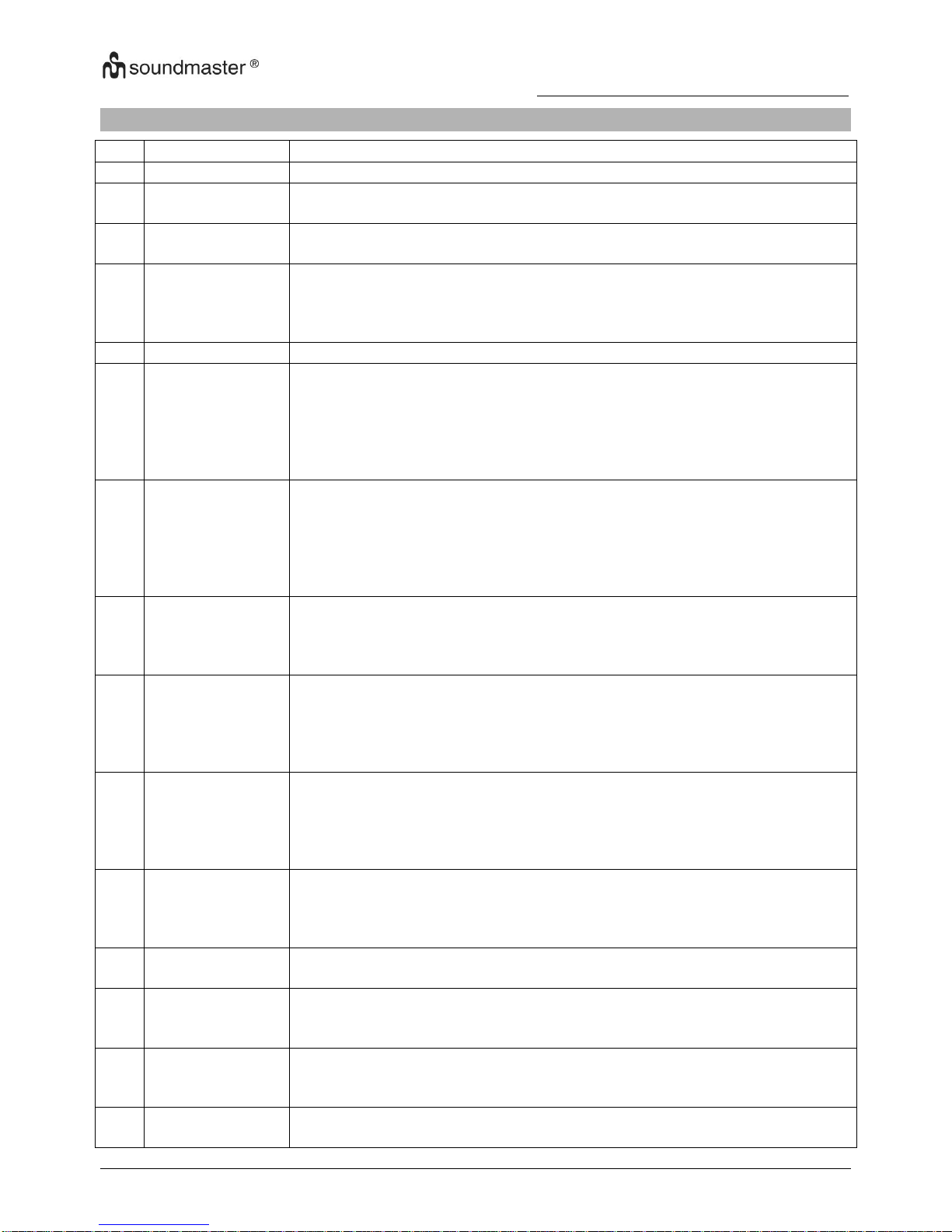
IR4400
/
Dansk
Kort betjeningsvejledning
2
OVERSIGT OVER BETJENINGSKNAPPER
Nr.
Knap
Funktion/anvendelse
1
“Standby”
Tænder radioen på sidst anvendte funktion eller stiller den på standby.
2
“Alarm”
Åbner alarmguiden, slår alarmen fra (når den lyder) og, når radioen
står på standby, slår alarmer til eller fra.
3
“Mode”
Bladrer gennem funktionerne: Internetradio, Musikafspiller, DAB, FM,
Bluetooth®, AUX In.
4
“Preset”
Tryk for at genkalde en fast station, eller tryk og hold for at åbne
menuen faste stationer og gemme en station på en fast programplads.
Rul op eller ned for at vælge nummeret på den faste programplads og
tryk dernæst på knappen “Tuning/Select/Snooze” for at bekræfte.
5
“Volumenknap”
Justerer radioens lydstyrke.
6
“P1/”
Tryk kort for at gå til fast station 1 eller tryk og hold for at gemme den
aktuelle station på fast programplads 1 ved afspilning af Internetradio,
DAB eller FM;
Tryk kort for at springe til foregående musiknummer eller tryk og hold
for at starte hurtig tilbagespoling ved afspilning fra Musikafspiller eller
via Bluetooth®.
7
“P2/”
Tryk kort for at gå til fast station 2 eller tryk og hold for at gemme den
aktuelle station på fast programplads 2 ved afspilning af Internetradio,
DAB eller FM;
Tryk kort for at springe til næste musiknummer eller tryk og hold for at
starte hurtig fremadspoling ved afspilning fra Musikafspiller eller via
Bluetooth®.
8
“P3/”
Tryk kort for at gå til fast station 3 eller tryk og hold for at gemme den
aktuelle station på fast programplads 3 ved afspilning af Internetradio,
DAB eller FM;
Tryk kort for at afbryde afspilningen fra Musikafspiller.
9
“P4/”
Tryk kort for at gå til fast station 4 eller tryk og hold for at gemme den
aktuelle station på fast programplads 4 ved afspilning af Internetradio,
DAB eller FM;
Tryk kort for at pause afspilningen fra Musikafspiller eller skifte mellem
afspilning/pause under afspilning via Bluetooth®.
10
“P5/”
Tryk kort for at gå til fast station 5 eller tryk og hold for at gemme den
aktuelle station på fast programplads 5 ved afspilning af Internetradio,
DAB eller FM;
Tryk kort for at starte afspilning fra Musikafspiller eller skifte mellem
afspilning/pause under afspilning via Bluetooth®.
11
Knappen
“Tuning/Select/
Snooze”
Drej knappen med eller mod uret for at rulle frem eller tilbage i en
menu, emneliste eller stationsliste. Det aktuelle punkt markeres med
inverteret tekst (mørk skrift på gul baggrund). Tryk dernæst på
knappen for at vælge det markerede punkt.
12
“Menu”
Viser menuen for den aktuelle tilstand eller funktion. Tryk igen for at
vise afspilningsdisplayet.
13
“Info”
Se flere oplysninger om den station eller det musiknummer, der
afspilles. Tryk igen for at bladre gennem yderligere oplysninger og
tilbage til det almindelige afspilningsdisplay.
15
“Back”
Går tilbage til foregående skærmbillede. Under afspilning kan denne
knap anvendes til at springe til den seneste liste med musiknumre eller
stationer.
16
“Forward”
I menuerne anvendes denne knap til at åbne det aktuelle punkt eller
undermenu.

IR4400
/
Dansk
Kort betjeningsvejledning
3
KOM GODT I GANG/OPSÆTNING
Lysnetdrift:
Forbind radioen til en stikkontakt via den medfølgende strømforsyning. Radioen
viser startskærmen og skifter dernæst til den funktion, du sidst anvendte. Hvis
det er første gang, du tænder radioen, vises opsætningsguiden automatisk.
Batteridrift:
Åbn dækslet til batterirummet. Læg 6 stk. batterier str. 1,5 V LR14/AM-1/D
(tilkøb) i batterirummet. Følg anvisningerne for korrekt polaritet. Batterierne
frakobles automatisk, når radioen kører på strøm fra lysnettet.
FORSIGTIG:
• Tag batterierne ud af radioen, når de er brugt op, eller hvis du ikke skal bruge radioen i
længere tid.
KLARGØRING AF NETVÆRKET
Sørg for, at dit trådløse netværk er sat op, og at du har din WEP-, WPA- eller WPA2-kode klar til
aktivering af forbindelsen.
Du kan også anvende en WPS-funktion (trådløs beskyttet opsætning) til let at oprette forbindelse
mellem netværket og radioen. Tjek, at lysindikatorerne på din router viser den korrekte status.
HOVEDMENU
I hovedmenuen kan du vælge mellem følgende funktioner: Internetradio, Musikafspiller, DAB,
FM, Bluetooth®, AUX In, Autosluk og Alarm.
OPSÆTNINGSGUIDE
Når du første gang tænder radioen, spørger systemet, om du vil starte opsætningsguiden.
Opsætningsguiden fører dig gennem den grundlæggende opsætning af tid/dato og
netværksforbindelse. Hvis du vil ændre dele af opsætningen senere, kan du få adgang til dem i
opsætningsmenuen.
Vælg dit foretrukne sprog 1.
Tids-/datoformat 2.
Vælg mellem 12- og 24-timers tidsformat.
Auto opdater 3.
Klokkeslæt og dato kan opdateres manuelt eller automatisk fra DAB, FM eller
netværket.
Automatisk opdatering fungerer med data sendt via DAB, FM eller internettet. Uret
opdateres kun, når en af disse funktioner er valgt, så vi anbefaler, at du vælger en
funktion, du benytter regelmæssigt.
DAB og FM anvender tidssignaler, der udsendes med radioudsendelserne.
Netværket anvender tidssignaler, der udsendes fra internetradioportalen, når der er
adgang til netværket.
Tidszone/sommertid 4.
Vælg din tidszone. Hvis dit land anvender sommertid, kan du slå punktet Sommertid
til, når det er aktuelt.

IR4400
/
Dansk
Kort betjeningsvejledning
4
Manuel opdatering 5.
Hvis du vælger Opdatér ikke, beder guiden dig indsætte klokkeslæt og dato manuelt.
Dato og klokkeslæt vises som dd-mm-åååå og tt:mm.
Den aktive værdi blinker. Justér hver enkelt værdi med knappen “Tuning/Select/
Snooze”. Når du har indsat en værdi, skal du trykke på knappen for at fortsætte til
næste værdi.
Netværk 6.
Hold tilsluttet netværket
Vælg dette punkt, hvis du ønsker at foretage handlinger, der kræver
netværksforbindelse. Når dette punkt er slået til, vil radioen hurtigere kunne oprette
forbindelse til internettet, og det er muligt at tænde radioen med appen “UNDOK”.
Bemærk: Standby-strømforbruget er en anelse højere, når denne funktion er slået til.
WLAN-region
Vælg den WLAN-region, der giver den bedste WLAN-forbindelse: Europa.
Søgning efter netværket
Denne radio er kompatibel med alle almindelige netværksprotokoller og
krypteringsmetoder. Radioen søger efter tilgængelige netværk og viser dig en liste
over dem.
Ved trådløst netværk vil du blive bedt om at indtaste din nøgle i næste trin. Indtast
netværksnøglen ved at flytte cursor gennem tegnlisten med knappen
“Tuning/Select/Snooze” og vælg “OK” for at bekræfte. Efterhånden som hvert enkelt
tegn vælges, vokser nøglen frem øverst på displayet.
Du kan vælge mellem tre slettemåder, hvis du har tastet forkert og har brug for at
slette tidligere tegn: “Backspace”, “OK” og “Cancel”.
“WPS” krypteret netværk
Systemet giver dig hints iht. netværkstype - hvis din router understøtter WPS, vil det
være [WPS] efterfulgt af SSID (navnet på netværksrouteren). Vælg det netværk, du
vil oprette forbindelse til. Brug en af følgende tilslutningsmetoder:
Der findes en WPS genvejstast på adgangspunktet.
Tryk på knappen
Radioen beder dig trykke på knappen på routeren for at oprette forbindelse. Herefter
søger radioen efter netværk, der kan oprettes forbindelse til med et tryk på knappen,
og opretter forbindelse.
Pin
Radioen genererer en 8-cifret kode, som du skal indtaste i den trådløse router,
adgangspunkt eller i en ekstern registrator.
Brug ikke WPS
Indtast koden som ved et standard krypteret netværk.
For yderligere oplysninger om opsætning af WPS trådløs beskyttet opsætning af
krypteret netværk, se vejledningen til din WPS-router.
Radioen forsøger at oprette forbindelse til det valgte netværk.
Den viser på displayet, når der er oprettet forbindelse.
Hvis der ikke oprettes forbindelse, vender radioen tilbage til
foregående skærmbillede, så du kan forsøge igen.
Tryk på “SELECT” for at afslutte opsætningsguiden.

IR4400
/
Dansk
Kort betjeningsvejledning
5
INTERNETRADIO
Radioen kan afspille tusindvis af radiostationer og podcasts fra hele verden gennem en
bredbåndsforbindelse.
Når du vælger Internetradio, opretter radioen direkte forbindelse til internetradioportalen Frontier
Silicon (der understøttes af v-tuner) og henter en liste over stationer.
Portalen tillader også oprettelse af diverse lister med favoritstationer efter eget valg.
Hvis du allerede lytter til en internetradiostation, kan du trykke på knappen Back for hurtigt at
vende tilbage til det punkt i menuen, du sidst besøgte, snarere end at gå ind i menuen og vælge
internetradio forfra.
Sidst aflyttede
Når du vælger internetradio igen, stilles der ind på den station, du sidst lyttede til.
Hvis du vil vælge en anden station, du har lyttet til for nylig, skal du gå ind på listen
med sidst aflyttede og vælge stationen på listen. De senest aflyttede stationer står
øverst på listen.
Stationsliste
Du kan søge efter internetudsendelser ordnet efter forskellige kategorier; sted, genre,
populære og nyheder. Du kan også finde en station ved at indtaste søgeord og søge
på dem.
Favoritter
Favoritter gemmes på internetradioportalen og kan findes af alle internetradioer, der
er tilknyttet samme konto.
Hvis du vil gemme en station, du lytter til, som favorit, skal du trykke og holde
knappen Tuning/Select/Snooze, indtil displayet viser ‘Favourite added’. Stationen
vises på standardlisten med favoritter.
Før du kan anvende favoritter, skal din radio registreres hos internetradioportalen.
Mine tilføjede stationer
Selvom internetradioportalen indeholder tusindvis af stationer, vil du måske ønske at
lytte til stationer, der ikke er på listen. Du kan tilføje dine egne via portalen.
Du registrerer din radio ved at vælge stationsliste > hjælp > hent adgangskode og hente din
radios unikke adgangskode til portalen. (Tag ikke fejl af adgangskoden til portalen og det RadioID, du finder i systemindstillingerne).
Besøg portalens hjemmeside på www.wifiradio-frontier.com
Når din radio er registreret hos portalen, kan du omgående bruge funktionerne
internetradiofavoritter og tilføj stationer.
Faste stationer
Hvis du vil gemme en internetradiostation som fast station, skal du trykke og holde knappen
“Preset”, indtil displayet viser skærmen Gem fast station. Vælg en af de 40 faste
programpladser for at gemme den aktuelle station. Eller tryk og hold en af knapperne “P1” til
“P5” for at gemme den aktuelle station direkte på den tilhørende faste programplads.
Hvis du vil lytte til en fast station, skal du trykke kort på knappen “Preset” og dernæst vælge en
af stationerne på listen. Eller tryk på en af knapperne “P1” til “P5” for hurtigt at genkalde en af
de faste stationer “P1” til “P5”.

IR4400
/
Dansk
Kort betjeningsvejledning
6
MEDIEAFSPILLER
Musikafspilleren kan afspille audiofiler i formaterne MP3, WMA, WAV, AAC, FLAC og ALAC fra
en computer på det lokale netværk. Hvis du allerede lytter til en musikfil, kan du trykke på
knappen Back på radioen for hurtigt at vende tilbage til det punkt i menuen, du sidst brugte.
Tryk på knapperne “P1/” eller “P2/”, hvis du vil springe til forrige eller næste musikfil, tryk og
hold en af knapperne, hvis du vil spole hurtigt frem eller tilbage.
Delte medier
Hvis du har sat mediedeling op, vil du kunne se et punkt, der består af <Computernavn>: <Navn
på delt medie>. Hvis du har mere end én computer, der deler medier, vises en liste over
alternativerne. Vælg det delte medie, du vil afspille.
Fra dette punkt genereres menuerne på serveren med de delte medier. Den første menu viser
en liste over medietyper, f.eks. musik, video, billeder og spillelister. Radioen kan kun afspille
musik og spillelister.
Der er også adgang til en søgefunktion, der finder musikfiler på samme måde som ved søgning
efter internetradio.
I menuen Musik kan du vælge mellem adskillige forskellige måder at vælge filer; heriblandt
Genre, Kunstner, Album, Komponist og Rating. Når du har fundet en musikfil, du vil afspille,
skal du trykke på knappen “Tuning/Select/Snooze”. Et kort tryk starter afspilningen.
USB-afspilning
Fra dette punkt genereres menuerne fra de mapper, der findes på USB-enheden. Du kan
gennemse mapperne ved hjælp af knappen “Tuning/Select/Snooze” og knappen “Back” eller
med appen “UNDOK”. Displayet viser mapper og filnavne (ikke nødvendigvis titler).
Når du har fundet en fil, du vil afspille, skal du trykke på knappen “Tuning/Select/Snooze” på
radioen eller klikke på titlen i appen “UNDOK”.
Gentag/Bland
Gør det muligt at gentage filer eller afspille dem i vilkårlig rækkefølge.
DMR (DLNA-streaming)
Delt musik er en måde, hvorpå du kan streame musik, som du finder på musiklisten, og styre
afspilningen på radioen. Men der findes også en anden måde at streame musik, som ikke
kræver, at afspilningen styres fra radioen.
Du kan dele musikfiler fra din PC, Android-mobil eller tablet og styre afspilningen gennem
radioen direkte fra din PC, Android-mobil, tablet eller iPhone/iPad. Det kaldes DLNA-streaming.

IR4400
/
Dansk
Kort betjeningsvejledning
7
DAB
DAB modtager digitale radiosignaler fra DAB eller DAB+ og viser oplysninger om stationen,
audiostrømmen og enkeltheder om programmet.
Søgning efter stationer
Første gang, du vælger DAB-radio, eller hvis stationslisten er tom, vil radioen automatisk
gennemføre en fuld kanalsøgning efter tilgængelige radiostationer. Det kan også være
nødvendigt at søge manuelt, hvis du vil opdatere listen med stationer af en af følgende årsager:
De tilgængelige stationer ændrer sig fra tid til anden.
Hvis modtagelsen ikke var god under den første søgning, kan det give en tom eller
ukomplet liste over tilgængelige stationer.
Hvis du har dårlig modtagelse af visse stationer (boblende lyd), vil du måske ønske kun
at liste stationer med god signalstyrke.
Vælg Fuld kanalsøgning for at starte en søgning. Når søgningen er gennemført, viser radioen
en liste over tilgængelige stationer.
Faste stationer
Hvis du vil gemme en DAB-station på en fast programplads, skal du trykke og holde knappen
Preset, indtil displayet viser skærmen Gem fast station. Vælg en af de 40 faste programpladser
for at gemme den aktuelle station.
Hvis du vil lytte til en fast station, skal du trykke kort på knappen “Preset” og dernæst vælge en
af stationerne på listen. Displayet viser nummeret på den faste station nederst midt på
displayet.
Du kan gemme/genkalde op til 40 af dine foretrukne stationer i radioens hukommelse. Derved
får du hurtig adgang til favoritstationerne på programplads 1- 5 med de numeriske knapper på
radioen, eller du kan bruge listen over faste stationer i appen “UNDOK”.
Oplysninger på afspilningsdisplayet
Under musikstreaming viser displayet navnet og de DLS-oplysninger (Dynamic Label Segment),
der udsendes af stationen, og som giver oplysninger i realtid, som f.eks. programtitel, musiktitel
og kontaktoplysninger. Stereoudsendelser angives med et ikon nederst på displayet. Hvis du vil
se yderligere informationer, skal du trykke på knappen Info på radioen.
FM
FM-radio modtager analog radio fra FM-båndet og viser RDS-oplysninger (Radio Data System)
om stationen, hvis disse er tilgængelige.
Tryk på knappen “Tuning/Select/Snooze” for at finde en station. Frekvensdisplayet begynder at
køre, mens radioen søger op ad FM-båndet. Alternativt kan du søge op og ned ad båndet ved
at dreje knappen “Tuning/Select/Snooze”.
BEMÆRK: Der anvendes samme søgeretningen som ved sidste søgning.

IR4400
/
Dansk
Kort betjeningsvejledning
8
Fast station
Hvis du vil gemme en FM-station på en fast programplads, skal du trykke og holde knappen
“Preset”, indtil displayet viser skærmen Gem fast station. Vælg en af de 40 faste programpladser
for at gemme den aktuelle station.
Hvis du vil lytte til en fast station, skal du trykke kort på knappen “Preset” og dernæst vælge en af
stationerne på listen. Displayet viser nummeret på den faste station nederst midt på displayet.
Du kan gemme/genkalde op til 40 af dine foretrukne stationer i radioens hukommelse. Derved
får du hurtig adgang til favoritstationerne på programplads 1- 5 med de numeriske knapper på
radioen, eller du kan bruge listen over faste stationer i appen “UNDOK”.
MULTI-RUM
Funktionen Multi-rum tilbydes af Frontier Silicon. Hvis der findes flere multi-rum-netværksenheder
med samme Frontier Silicon chipsæt, kan de forbindes og sømløst streame audio til alle disse
enheder.
Hvis du anvender enheden, kan du bruge knappen på panelet som beskrevet herunder, eller du
kan anvende appen “UNDOK” (fås til både Android og iOS) og med den oprette en multi-rumgruppe og dele musik fra én enhed til alle enheder i gruppen på samme lokale netværk (LAN).
Se detaljer
Tilstand: Ugrupperet som enkeltstående radio eller grupperet i en multi-rumfunktion
som enten Server eller Klient;
Opret ny gruppe
Du kan oprette en ny gruppe ved at indsætte gruppenavnet. Når du har oprettet
gruppen, kan du søge efter tilgængelige klienter på samme lokale netværk (LAN).
Når du vælger navne på listen over tilgængelige klienter, føjes disse til den
nyoprettede gruppe til multi-rum musikstreaming.
Tilføj til gruppe
Du kan føje tilgængelige klienter til servergruppen med henblik på multi-rum-streaming.
List aktuelle klienter
Alle tilsluttede multi-rum-klientenheder vises på listen med deres enhedsnavne. Hvis
du vil fjerne en klient fra den aktuelle multi-rum-gruppe, skal du markere den med
knappen Tuning/Select/Snooze og dernæst vælge Fjern fra gruppe.
Hvis der ingen klienter er i gruppen, vil serveren stadig bestå og være klar til multirum-streaming.
Forlad gruppe
Vælg dette punkt, hvis du vil fjerne enheden fra den aktuelle multi-rum-gruppe.
Bemærk: Server- eller klientenhed kan også forlade gruppen. Hvis serveren har
forladt gruppen, vil en klientenhed blive forfremmet til server i multi-rum-gruppen.
Opløs gruppe
Kun serveren kan opløse gruppen, eller den kan opløses via appen UNDOK.

IR4400
/
Dansk
Kort betjeningsvejledning
9
UNDOK
Enheden understøtter fjernbetjening fra Apple iPhone, iPad og Android med appen UNDOK.
Appen fås hos Apple App Store og Google Play.
Du kan styre en enkelt enhed, en gruppe af enheder eller endda flere grupper med appen
UNDOK eller med betjeningsknapperne på radioen.
Med appen UNDOK kan du:
• Oprette en gruppe
• Omdøbe en gruppe
• Redigere en gruppe - tilføje eller fjerne en eller flere enheder
• Slette en gruppe
• Styre en gruppe - vælge betjeningstilstand og søge efter indhold
• Justere lydstyrken for hele gruppen eller for enkelte enheder i gruppen
• Styre enheder, der ikke hører til nogen gruppe
• Styre alle enhedens funktioner, herunder Internetradio, Musikafspiller, USB-afspilning,
DAB, FM, Bluetooth og AUX In
• Oprette forskellige faste equalizerindstillinger
• Indstille Sleep autosluktimer
• Redigere det navn, der vises på radioen.
BLUETOOTH
®
• Når du vælger Bluetooth®, aktiverer radioen parringstilstand, og ikonet for BT i bunden af
displayet blinker. Tænd din smartphone, tablet eller anden Bluetooth®-enhed og søg efter
radioen. Bluetooth® parringsnavnet er “IR4400”.
• Når parringen er gennemført, holder Bluetooth®-indikatoren op med at blinke og lyser
konstant.
• Hvis du vil ophæve BT-parringen, skal du slukke eller ophæve parringen på din
smartphone, table eller anden Bluetooth®-enhed.
• Tryk på knappen “P4/” eller “P5/” på radioen for at starte eller pause afspilningen. Du
kan også trykke på knappen “P1/” eller “P2/” på radioen for at springe til foregående
eller næste musikfil, ligesom du kan trykke og holde disse knapper, hvis du vil søge
hurtigt tilbage eller frem.
HOVEDTELEFONER
For at kunne lytte til musik i fred og ro kan du bruge høretelefonerne med et 3,5 mm stik, som
kan tilsluttes til høretelefonstikket. Højttalerne slår fra, mens hovedtelefoner er tilsluttet.
Undgå risiko for høreskader ved aldrig at lytte ved høj lydstyrke i længere tid ad
gangen.
SLEEP AUTOSLUK
Hvis du vil indstille Sleep autosluktimer, skal du vælge “Sleep” i hovedmenuen. Vælg mellem
Sleep FRA, 5 min., 10 min. op til 120 min.
Når du har valgt en periode for autosluk, vender systemet tilbage til hovedmenuen. Tryk på
knappen “MENU” på radioen for at vende tilbage til afspilningsdisplayet.

IR4400
/
Dansk
Kort betjeningsvejledning
10
ALARM
Radioen tilbyder to alsidige alarmer med snoozefunktion og en sleep autoslukfunktion, der
slukker radioen efter en given periode. Hver alarm kan sættes op til at anvende en valgfri
afspilningstilstand.
Tænd radioen og tryk og hold knappen “Alarm” på toppanelet, eller vælg Alarmer i hovedmenuen
for at opsætte eller ændre en alarm.
Vælg alarmens nummer (1 eller 2) og konfigurér dernæst følgende parametre:
Hyppighed: Fra, Daglig, Én gang, Weekend eller Hverdage
Tid
Funktion: Buzzer, Internetradio, DAB eller FM
Fast station: Sidst aflyttede 1 - 40
Volumen: 0 - 32
Gør den nye indstilling aktiv ved at rulle ned og vælge Gem.
Aktive alarmer vises på displayet med et ikon i nederste venstre hjørne af displayet.
Alarmen lyder på det valgte tidspunkt. Hvis du midlertidigt vil slå alarmen fra, skal du trykke på
knappen “Tuning/Select/Snooze” på radioen. Du kan ændre snoozeperioden ved at trykke på
knappen “Tuning/Select/Snooze”. Radioen går på standby i det valgte tidsrum, mens ikonet for
den udskudte alarm blinker på displayet.
TEKNISKE SPECIFIKATIONER
AC strømforsyning
brug udelukkende den medfølgende strømforsyning
KINGWALL model: AS110-090-AE100
Indgangsspænding: AC 100 - 240 V, 50/60 Hz
Udgangsspænding: DC 9 V 1A
Batterier
6 stk. batterier LR20/AM1/“D” (tilkøb, medfølger ikke)
Frekvensområde
FM
87,5 - 108 MHz
DAB
174,928 - 239,200 MHz
Udgangseffekt
2 x 2,5 W
Hovedtelefonstik
3,5 mm, stereo
Aux In-terminal
3,5 mm, stereo
Antennesystem
Indbygget WiFi-antenne
DAB/FM teleskopantenne
Tilslutninger
Dobbelt WiFi, som understøtter WiFi-systemerne 2,4 GHz og 5 GHz
802.11b og 802.11g som understøtter WEP og WPA/WPA2-kryptering,
kompatibel med 802.11n-routere, der understøtter både 802.11b/g.
Bluetooth
v4.0 + EDR, v3.0, v2.1 + EDR
IMPORTØR
Fuld manual kan fås hos:
Wörlein GmbH
Tlf.:
+49 9103 71 67 0
Gewerbestrasse 12
Fax.:
+49 9103 71 67 12
D-90556 Cadolzburg
E-mail:
service@woerlein.com
Tyskland
Web:
www.woerlein.com
Technische Änderungen und Druckfehler vorbehalten
Copyright af Woerlein GmbH, 90556 Cadolzburg, www.woerlein.com
Vervielfältigung nur mit ausdrücklicher Genehmigung der Woerlein GmbH

OCHRANA ŽIVOTNÉHO PROSTREDIA
Na konci životnosti výrobok nelikvidujte s bežným
komunálnym odpadom. Odovzdajte ho na zberné miesto
na recyklovanie elektrických a elektronických zariadení.
Je to označené symbolom na výrobku, v používateľskej
príručke a na obale.
Materiály sú opakovane použiteľné podľa príslušných značiek. Opakovaným používaním,
recyklovaním alebo inou formou využívania starých zariadení významne prispievate k
ochrane životného prostredia.
Podrobnosti o zberných miestach získate od miestnych orgánov.
Tento symbol označuje prítomnosť
nebezpečného napätia pod krytom, ktoré je
dostatočne vysoké na spôsobenie zásahu
elektrickým prúdom.
Tento symbol označuje prítomnosť dôležitých
pokynov k prevádzke a údržbe zariadenia.
Bezpečnostné, environmentálne a inštalačné pokyny
Zariadenie používajte len v suchých vnútorných priestoroch.
Chráňte zariadenie pred vlhkosťou.
Neotvárajte zariadenie. NEBEZPEČENSTVO ZÁSAHU ELEKTRICKÝM PRÚDOM! Otváranie a servis zariadenia prenechajte
kvalifikovaným pracovníkom.
Deti musia byť pri používaní zariadenia pod dohľadom rodičov.
Na čistenie zariadenia používajte len suchú tkaninu.
Nepoužívajte ČISTIACE PROSTRIEDKY ani DRSNÉ TKANINY!
Zariadenie nevystavujte priamemu slnečnému žiareniu ani iným zdrojom tepla.
Zariadenie inštalujte na miesto s dostatočným vetraním, aby ste predchádzali nahromadeniu tepla.
Nebráňte vetraniu zakrytím vetracích otvorov predmetmi, napríklad novinami, obrusom, záclonou atď.
Nevystavujte zariadenie kvapkajúcim ani striekajúcim kvapalinám a neklaďte na zariadenie žiadne predmety naplnené kvapalinami,
napríklad vázy.
Nevystavujte jednotku priamemu slnečnému žiareniu, veľmi vysokým alebo veľmi nízkym teplotám, vlhkosti, vibráciám ani prašnému
prostrediu.
Nikdy sa nepokúšajte vkladať do ventilačných otvorov alebo do otváracej časti jednotky drôty, špendlíky ani iné podobné predmety.
Zariadenie nainštalujte na bezpečné miesto, ktoré nie je vystavené vibráciám.
Na zariadenie neumiestňujte žiadne zdroje otvoreného ohňa, napríklad horiace sviečky.
Zariadenie nainštalujte čo najďalej od počítačov a mikrovlnných rúr, v opačnom prípade môže dôjsť k rušeniu rozhlasového príjmu.
Kryt neotvárajte ani neopravujte. Nie je to bezpečné a vaša záruka tým stratí platnosť. Opravy smie vykonávať len autorizované
servisné/zákaznícke stredisko.
Zariadenie je vybavené „laserom triedy 1“. Nevystavujte sa laserovým lúčom, pretože môžu spôsobiť poranenie očí.
Používajte len batérie bez obsahu ortuti a kadmia.
Batérie nevystavujte nadmernému teplu, napríklad slnečnému žiareniu, ohňu a podobne.
Použité batérie predstavujú nebezpečný odpad a NESMÚ sa likvidovať s komunálnym odpadom! Batérie odovzdajte u predajcu alebo
na zberných miestach vo vašom okolí.
Udržujte batérie mimo dosahu detí. Deti by mohli batérie prehltnúť. V prípade prehltnutia batérie sa okamžite obráťte na lekára.
Pravidelne kontrolujte vaše batérie, aby nedošlo k ich vytečeniu.
Napájacia zástrčka alebo prepojka zariadení slúžia ako odpájacie zariadenia, s ktorými sa musí vždy dať manipulovať.
Na zariadenie neumiestňujte žiadne zdroje otvoreného ohňa, napríklad horiace sviečky.
Na zariadenie neukladajte predmety naplnené vodu, ako napr. vázy.
Toto zariadenie je určené na použitie v miernom podnebí, nie je vhodné na použitie v tropických krajinách.
Aby ste predišli poškodeniu sluchu, nepočúvajte dlho pri vysokej hlasitosti.
Použité batérie predstavujú nebezpečný odpad a NESMÚ
sa likvidovať s komunálnym odpadom! Ako zákazník máte
zákonnú povinnosť odovzdať všetky batérie na ekologické
recyklovanie – bez ohľadu na to, či obsahujú alebo neobsahujú
škodlivé látky*).
Batérie bezplatne odovzdajte na verejné zberné miesta vo vašom okolí
alebo v obchodoch, v ktorých sa predávajú batérie príslušného druhu.
Odovzdávajte len úplne vybité batérie.
*) označenie Cd = kadmium, Hg = ortuť, Pb = olovo
UPOZORNENIE
Nebezpečenstvo zásahu elektrickým prúdom
Neotvárať!
Výstraha: Aby sa znížilo nebezpečenstvo zásahu elektrickým prúdom, neodstraňujte
kryt (ani zadnú časť). Vo vnútri sa nenachádzajú žiadne diely, ktorých údržbu by mohol
vykonávať používateľ. Vykonávanie údržby prenechajte kvalifikovaným servisným
pracovníkom.

IR4400
/
Slovensky
Krátky návod na používanie
1
KRÁTKY NÁVOD NA POUŽÍVANIE – POLOHA OVLÁDAČOV
Pohľad zhora
1. Tlačidlo pohotovostného režimu
2. Tlačidlo budíka
3. Tlačidlo režimu
4. Tlačidlo predvolenia
5. Gombík hlasitosti
6. Tlačidlo P1/
7. Tlačidlo P2/
8. Tlačidlo P3/
9. Tlačidlo P4/
10. Tlačidlo P5/
11. Tlačidlo ladenia/výberu/driemania
Pohľad spredu
12. Tlačidlo ponuky
13. Tlačidlo informácií
14. Panel LCD
15. Tlačidlo späť
16. Tlačidlo dozadu
Pohľad zozadu
17. Teleskopická anténa
18. Hostiteľská zásuvka USB
19. KONEKTOR VSTUPU ZVUKU
20. Konektor slúchadiel
21. Konektor jednosmerného prúdu
22. Priestor pre batérie

IR4400
/
Slovensky
Krátky návod na používanie
2
ZOZNAM HLAVNÝCH OVLÁDACÍCH KLÁVESOV
Č.
Tlačidlo
Funkcia/použitie
1
“Standby”
Zapne posledný používaný režim alebo vstúpi do pohotovostného
režimu.
2
“Alarm”
Vstúpi do sprievodcu budíkom, vypne budík (keď budík znie) a v
pohotovostnom režime pripraví budíky, ktoré sú aktívne.
3
“Mode”
Pohybuje sa medzi režimami: internetové rádio, prehrávač hudby,
DAB, FM, Bluetooth®, vstup AUX.
4
“Preset”
Na vyvolanie stlačte tlačidlo predvolenia alebo na uloženie do ponuky
prednastavení stlačte a podržte tlačidlo predvolenia. Ak si želáte
zvoliť predvolené číslo, rolujte hore a dole, potom na potvrdenie
stlačte gombík „Tuning/Select/Snooze“.
5
Gombík „Volume“
Nastaví hlasitosť rádia
6
„P1/”
Ak si želáte vyvolať predvolenie 1, krátko ho stlačte alebo ak si želáte
uložiť medzi predvolené 1 aktuálnu prehrávanú stanicu v režime
internetového rádia, DAB alebo FM, stlačte a podržte.
Ak si želáte preskočiť na predchádzajúcu skladbu, krátko ho stlačte
alebo ak si želáte spustiť funkciu rýchleho pretáčania dozadu v
režime prehrávača hudby alebo Bluetooth® stlačte a podržte.
7
„P2/”
Ak si želáte vyvolať predvolenie 2, krátko ho stlačte alebo ak si želáte
uložiť medzi predvolené 2 aktuálnu prehrávanú stanicu v režime
internetového rádia, DAB alebo FM, stlačte a podržte.
Ak si želáte preskočiť na nasledujúcu skladbu, krátko ho stlačte alebo
ak si želáte spustiť funkciu rýchleho pretáčania dopredu v režime
prehrávača hudby alebo Bluetooth® stlačte a podržte.
8
„P3/”
Ak si želáte vyvolať predvolenie 3, krátko ho stlačte alebo ak si želáte
uložiť medzi predvolené 3 aktuálnu prehrávanú stanicu v režime
internetového rádia, DAB alebo FM, stlačte a podržte.
Ak si želáte zastaviť prehrávanie v prehrávači hudby, krátko ho stlačte.
9
„P4/”
Ak si želáte vyvolať predvolenie 4, krátko ho stlačte alebo ak si želáte
uložiť medzi predvolené 4 aktuálnu prehrávanú stanicu v režime
internetového rádia, DAB alebo FM, stlačte a podržte.
Ak si želáte zastaviť prehrávanie v prehrávači hudby, krátko ho stlačte,
alebo prepnite na prehrávanie/zastavenie v režime Bluetooth®.
10
„P5/”
Ak si želáte vyvolať predvolenie 5, krátko ho stlačte alebo ak si želáte
uložiť medzi predvolené 5 aktuálnu prehrávanú stanicu v režime
internetového rádia, DAB alebo FM, stlačte a podržte.
Ak si želáte začať prehrávanie v prehrávači hudby, krátko ho stlačte,
alebo prepnite na prehrávanie/zastavenie v režime Bluetooth®.
11
Gombík „Tuning/
Select/Snooze“
Ak si želáte listovať v ponuke, zoznam položiek alebo staníc dopredu
a dozadu, otáčajte gombík v smere a protismere hodinových ručičiek.
Aktuálna položka je zvýraznená pozadím textu (tmavé písmená na
žltom pozadí). Ak si želáte zvoliť zvýraznenú položku, stlačte gombík.
12
“Menu”
Zobrazí ponuku aktuálneho režimu. Ak si želáte zobraziť aktuálnu
obrazovku prehrávania, opäť stlačte gombík.
13
“Info”
Zobrazí viac informácií o stanici alebo prehrávanej skladbe. Ak si želáte
prechádzať cez viac obrazoviek s informáciami a potom sa vrátiť na
normálnu obrazovku aktuálneho prehrávania, opäť stlačte gombík.
15
“Back”
Návrat na predchádzajúcu obrazovku. V režime prehrávania môže
byť toto tlačidlo použité na návrat do zoznamu posledných skladieb
alebo staníc.
16
“Forward”
V ponuke zvoľte aktuálnu zvolenú položku alebo podponuku.

IR4400
/
Slovensky
Krátky návod na používanie
3
ZAČÍNAME/NASTAVENIE
Sieťová
prevádzka:
Pomocou pribaleného zdroja pripojte jednotku k vhodnému sieťovému
napájaniu. Po zobrazení úvodnej obrazovky sa spustí naposledy
používaný režim počúvania. Pri prvom spustení jednotky sa nastavenie
sprievodcu spustí automaticky.
Prevádzka
batériami:
Otvorte dvierka priestoru pre batérie. Do priestoru vložte 6 x 1,5 V
LR14/AM-1/D batérií (nie sú súčasťou balenia). Riaďte sa uvedenou
polaritou. Počas používania napájania sú batérie automaticky odpojené
UPOZORNENIE:
• Odstráňte batérie, ak sú vybité alebo neboli dlho používané.
PRIPRAVTE PROSTREDIE SIETE
Presvedčte sa, že ste nastavili bezdrôtovú sieť a máte WEP, WPA alebo WPA2 bezpečnostné
heslo potrebné na aktiváciu pripojenia.
Pre jednoduchšie párovanie medzi sieťovým zariadením a jednotkou môžete použiť aj funkciu
WPS (chránené nastavenie WiFi). Skontrolujte, či svetelné indikátory na sieťovom zariadení sú
v príslušnom stave.
HLAVNÁ PONUKA
V hlavnej ponuke si môžete zvoliť nasledovné režimy: Internet Radio, Music Player, DAB, FM,
Bluetooth®, AUX-In, Sleep a Alarm.
NASTAVENIE SPRIEVODCU
Pri prvom spustení sa vás režim spýta, či si želáte spustiť nastavenie sprievodcu. Nastavenie
sprievodcu vás prevedie cez základné parametre nastavenia času/dátumu a sieťového pripojenia.
Ak si želáte neskôr zmeniť akékoľvek nastavenie, všetky funkcie nastavení sú dostupné v ponuke
nastavení.
Zvoľte preferenčné jazyky 1.
Formát zobrazenia času/dátumu 2.
Zvoľte 12- alebo 24-hodinový časový formát.
Auto update 3.
Čas a dátum môžu byť aktualizované manuálne alebo automaticky z DAB, FM alebo
siete.
Automatická aktualizácia pracuje s údajmi zaslanými cez DAB, FM alebo internet.
Hodiny sú aktualizované len v príslušnom režime, preto odporúčame zvoliť režim,
ktorý používate pravidelne.
DAB a FM používajú časové signály šírené rádiovými vlnami. Sieť používa časový
signál zaslaný z portálu internetového rádia v režime pripojenia akejkoľvek siete.
Time zone/daylight 4.
Nastavte svoju časovú zónu. Ak vaša krajina využíva letný čas, zapnite možnosť
letného času.

IR4400
/
Slovensky
Krátky návod na používanie
4
Manuálna aktualizácia 5.
Ak nenastavíte aktualizáciu, sprievodca vás upozorní, aby ste nastavili čas a dátum
manuálne. Dátum a čas sú zobrazené vo formáte dd-mm-rrrr a hh:mm.
Aktívna hodnota sa rozbliká. Každú hodnotu nastavte gombíkom „Tuning/Select/
Snooze”. Keď je hodnota nastavená, pre pokračovanie nastavenia ďalšej hodnoty
stlačte gombík.
Sieť 6.
Keep Network connected
Túto možnosť zvoľte, ak si niektoré funkcie jednotky vyžadujú, aby bola sieť pripojená.
Keď je zvolená táto možnosť, jednotka sa rýchlo pripojí k internetu a bude možné
jednotku zapnúť cez aplikáciu „UNDOK“.
Poznámka: Táto funkcia mierne zvyšuje spotrebu energie v pohotovostnom režime.
WLAN region
Na získanie optimálneho pripojenia WLAN zvoľte oblasť WLAN: Európa.
Vyhľadávanie siete
Jednotka je kompatibilná so všetkými bežnými sieťovými protokolmi a metódami
šifrovania. Vyhľadáva dostupné siete a vytvorí ich zoznam.
V prípade bezdrôtového spojenia budete požiadaní, aby ste v ďalšom kroku zadali
šifru. Ak si želáte zadať sieťový kľúč, použite gombík „Tuning/Select/Snooze“ na
pohybovanie kurzorom cez znaky a potom ho potvrďte zvolením „OK” . Keď je každý
znak zvolený, kľúč je zostavený v hornej časti displeja.
Otočením navigačného kolieska dozadu pred prvými znakmi sú k dispozícii tri
možnosti – „Backspace”, „OK” a „Cancel”.
Šifrovaná sieť „WPS“
K dispozícii budú náznaky na typ siete –- ak vaše sieťové zariadenia podporujú
funkcie WPS, pred SSID (názov sieťového zariadenia) bude [WPS] . Zvoľte
zariadenie, ktoré chcete pripojiť. Použite jednu z nasledujúcich metód pripojenia:
V prístupovom bode je kláves skratky WPS.
Push button
Jednotka vás vyzve, aby ste na routeri stlačili tlačidlo pripojenia. Potom hľadá sieť
pripravenú na pripojenie a pripojí sa.
Pin
Jednota vygeneruje 8-ciferný číselný kód, ktorý zadáte do bezdrôtového routera,
prístupového bodu alebo externého registrátora.
Skip WPS
Zadajte kľúč ako pre štandardnú šifrovanú sieť.
Viac informácií o nastavení šifrovanej siete WPS si prečítate v návode na používanie
routera WPS.
Jednotka sa pokúsi pripojiť k zvolenej sieti.
Ak je nastavenie úspešné, zobrazí sa ako pripojená.
Ak je pripojenie neúspešné, jednotka sa vráti na
predchádzajúcu obrazovku a opäť sa pokúsi o pripojenie.
Na ukončenie nastavenia sprievodcu stlačte „SELECT” .

IR4400
/
Slovensky
Krátky návod na používanie
5
INTERNET RADIO
Cez širokopásmové pripojenie k internetu dokáže jednotka prehrať tisíce rádiostaníc a podcastov
z celého sveta.
Keď si zvolíte internetové rádio, jednotka priamo skontaktuje internetový rádiový portál Frontier
Silicon (ktorý je podporovaný v-tunerom), aby získala zoznam staníc.
Portál taktiež umožňuje viacnásobné zoznamy obľúbených staníc, ktoré si môžete prispôsobiť.
Ak práve počúvate internetovú rádiostanicu, namiesto tlačidla PONUKA, ktorým prejdete do
prvej ponuky režimu internetového rádia, stlačte radšej tlačidlo Back, okamžite sa vrátite do
ponuky naposledy navštívenej vetvy stromu ponuky.
Naposledy počúvané
Pri reštartovaní režimu internetového rádia sa zvolí naposledy počúvaná stanica. Ak
si želáte zvoliť ďalšie nedávno počúvané rádio, tu zvoľte stanicu zo zoznamu. V
hornej časti zoznamu sa zobrazia najnovšie počúvané stanice.
Zoznam staníc
Prehľadávajte internetové vysielanie, ktoré je rozdelené do rôznych kategórií, ako
miesto, žáner, obľúbené a nové. Stanicu môžete nájsť aj vyhľadávaním pomocou
kľúčového slova.
Obľúbené
Obľúbené sú uložené v internetovom rádiovom portáli a sú dostupné cez všetky
internetové rádiá registrované na rovnaký účet.
Ak si želáte prehrávanú stanicu uložiť ako obľúbenú, stlačte a podržte gombík
Tuning/Select/Snooze, kým sa na displeji nezobrazí „Favourite added“. Stanica sa
objaví v zozname obľúbených predvolených staníc.
Predtým, než sa obľúbené môžu použiť, rádio musí byť registrované na internetovom
rádiovom portáli
Moje pridané stanice
Napriek tomu, že internetový rádiový portál obsahuje tisíce staníc, môže sa stať, že
budete chcieť počúvať stanicu, ktorá nie je na zozname. Svoju stanicu si môžete
pridať cez portál.
Ak si želáte registrovať svoju jednotku, najprv musíte získať jedinečný prístupový kód rádia na
portál, preto zvoľte Zoznam staníc > Pomoc > Získať prístupový kód. Nemýľte si prístupový kód
na portál s ID rádia z nastavení systému.
Navštívte portál na www.wifiradio-frontier.com
Keď je vaše rádio zaregistrované na portáli, okamžite môžete začať používať obľúbené
internetové rádiá a funkcie pridaných staníc.
Predvolenia
Ak si želáte uložiť predvolenie internetového rádia, stlačte a podržte tlačidlo „Preset”, kým na sa
displeji nezobrazí obrazovka uloženého predvolenia. Na uloženie aktuálnej stanice zvoľte jedno
zo 40 predvolení. Alebo na uloženie aktuálne prehrávanej stanice priamo do predvolenia stlačte
a podržte ktorékoľvek z tlačidiel „P1“ až „P5“.
Ak si želáte zvoliť predvolené, krátko stlačte tlačidlo „Preset“, potom zvoľte jednu z predvolených
staníc zo zoznamu. Alebo stlačte ktorékoľvek z tlačidiel „P1“ až „P5“ na priame vyvolanie
predvolení „P1“ až „P5“.

IR4400
/
Slovensky
Krátky návod na používanie
6
MEDIA PLAYER
Režim prehrávača hudby prehráva zvukové súbory vo formátoch MP3, WMA, WAV, AAC, FLAC
alebo ALAC z počítača v miestnej sieti. Ak už prehrávate hudobný súbor, môžete na rádiu
stlačiť tlačidlo Backna rýchly návrat do naposledy navštívenej vetvy stromu ponuky.
Na prehrávanie predchádzajúcej alebo nasledujúcej skladby môžete použiť „P1/” alebo „P2/”,
na rýchle pretáčanie dozadu alebo dopredu stlačte a podržte ktorékoľvek z týchto tlačidiel.
Shared media
Ak nastavíte zdieľané médiá, mali by ste vidieť vstup pozostávajúci z <názov počítača>:
<Názov zdieľaného média>. Ak nemáte viac ako jeden počítač zdieľajúci médiá, alternatívy sú
uvedené na zozname. Vyberte zdieľané médiá, ktoré chcete prehrať.
Počnúc týmto bodom sú ponuky generované zo serveru zdieľaných médií. Prvá ponuka
zobrazuje zoznam typov médií, napríklad hudba, video, obrázky a zoznam skladieb. Jednotka
môže prehrávať len hudbu alebo zoznam skladieb.
K dispozícii je aj funkcia vyhľadávania, ktorá nájde skladbu podobným spôsobom ako
vyhľadávanie internetového rádia.
Z hudby sa dajú skladby vyberať na základe rôznych kategórií, napríklad žáner, umelec, album,
skladateľ a hodnotenie. Keď ste našli skladbu, ktorú si želáte prehrať, stlačte gombík „Tuning/
Select/Snooze” Krátkym stlačením skladbu ihneď prehráte.
USB playback
Počnúc týmto bodom sú ponuky generované zo zložiek na USB. Prehľadávajte zložky
gombíkom „Tuning/Select/Snooze” alebo tlačidlom „Back“, alebo použitím aplikácie „UNDOK“.
Displej zobrazuje názvy zložiek a súborov (nie nutne názvy stôp).
Keď ste našli skladbu, ktorú chcete prehrať, stlačte na zariadení gombík „Tuning/Select/Snooze”
alebo v aplikácii „UNDOK“ kliknite na názov skladby.
Repeat/Shuffle
Umožňuje opakovanie skladieb alebo prehrávanie v náhodnom poradí.
DMR (streamovanie DLNA)
Zdieľaná hudba je spôsob streamovania hudby, ktorým prehľadávate zoznam hudby a ovládate
prehrávanie z jednotky. Táto téma predstaví ďalší spôsob streamovania hudby, pri ktorom nie je
potrebné ovládanie prehrávania na jednotke.
Hudobné súbory môžete zdieľať z počítača, mobilu alebo tabletu s androidom a priamo použiť
svoj počítač mobil s androidom, tablet, alebo iPhone/iPad na ovládanie prehrávania hudby na
jednotke. Jednoducho sa to volá streamovanie DLNA.

IR4400
/
Slovensky
Krátky návod na používanie
7
DAB
Režim DAB získava digitálne rádiové signály DAB alebo DAB plus a zobrazuje informácie o
stanici, steamovaní zvuku a podrobnostiach programu.
Vyhľadávanie staníc
Keď režim rádia VAD zvolíte prvýkrát alebo ak je zoznam staníc prázdny, jednotka automaticky
vykoná úplné vyhľadávanie za účelom zistiť, ktoré stanice sú dostupné. Na aktualizáciu
zoznamu staníc možno budete musieť spustiť vyhľadávanie manuálne, a to kvôli jednému z
nasledujúcich dôvodov:
Dostupné stanice sa z času na čas menia.
Ak príjem pre pôvodné vyhľadávanie nebol dobrý, výsledkom môže byť prázdny alebo
neúplný zoznam dostupných staníc.
Ak máte slabí príjem niektorých staníc (šušťanie), pravdepodobne si budete želať
pripojiť na zoznam len stanice s dobrou intenzitou signálu.
Ak si želáte spustiť vyhľadávanie, zvoľte úplné vyhľadávanie. Keď je vyhľadávanie ukončené,
na rádiu sa zobrazí zoznam dostupných staníc.
Predvolenia
Ak si želáte uložiť predvolenie rádia DAB, stlačte a podržte tlačidlo „Preset“, kým na sa displeji
nezobrazí obrazovka uloženého predvolenia. Na uloženie aktuálnej stanice zvoľte jedno zo
40 predvolení.
Ak si želáte zvoliť predvolené, stlačte krátko tlačidlo „Preset“, potom zvoľte jednu z
predvolených staníc zo zoznamu. V strede spodnej časti obrazovky sa zobrazí príslušné číslo
predvolenej stanice.
Do pamäte môžete uložiť/vyvolať až 40 obľúbených staníc. To vám umožní prístup k obľúbeným
staniciam 1 – 5 rýchlo a ľahko použitím numerických tlačidiel na paneli alebo zo zoznamu
predvolených staníc v aplikácii „UNDOK“.
Informácie o aktuálnom prehrávaní
Počas prehrávania vysielania sa na obrazovke zobrazí jeho názov a DLS (časť dynamického
označenia), informácie vysielané stanicou poskytujúce informácie v reálnom čase, napríklad názov
programu, názov skladby a detaily kontaktu. Stereo vysielanie je indikované ikonou v spodnej časti
obrazovky. Ak si želáte zobraziť ďalšie informácie, na rádiu stlačte tlačidlo informácií.
FM
Režim rádia FM získava analógové rádio z pásma FM a zobrazuje informácie RDS (systém
údajov rádia) o stanici a kde vysiela.
Ak si želáte vyhľadať stanicu, stlačte gombík „Tuning/Select/Snooze”. Keď jednotka prehľadáva
pásmo FM, spustí sa zobrazovanie frekvencií. Prípadne môžete hľadať hore alebo dole otáčaním
gombíka „Tuning/Select/Snooze”.
POZNÁMKA: Smer ladenia sa bude riadiť posledným smerom ladenia.

IR4400
/
Slovensky
Krátky návod na používanie
8
Predvolenie
Ak si želáte uložiť predvolenie rádia FM, stlačte a podržte tlačidlo „Preset“, kým na sa displeji
nezobrazí obrazovka uloženého predvolenia. Na uloženie aktuálnej stanice zvoľte jedno zo
40 predvolení.
Ak si želáte zvoliť predvolené, stlačte krátko tlačidlo „Preset“, potom zvoľte jednu z predvolených
staníc zo zoznamu. V strede spodnej časti obrazovky sa zobrazí príslušné číslo predvolenej
stanice.
Do pamäte môžete uložiť/vyvolať až 40 obľúbených staníc. To vám umožní prístup k
obľúbeným staniciam 1 – 5 rýchlo a ľahko použitím numerických tlačidiel na paneli alebo zo
zoznamu predvolených staníc v aplikácii „UNDOK“.
MULTI-ROOM
Funkcia multi-room má operačný systém Frontier silicon. Ak je k čipovej súprave Frontier silicon
pripojených viac multi-room sieťových zariadení, môžu byť všetky prepojené a zdieľať bezšvíkové
audio s ostatnými zariadeniami.
Ak používate jednotku, na vytvorenie skupiny multi-room môžete použiť tlačidlo panela s
návodom nižšie alebo aplikáciu „UNDOK” (dostupná pre zariadenia s androidom aj iOS) a
potom zdieľať hudbu z jedného zariadenia so všetkými zariadeniami tejto skupiny v tej istej
lokálnej sieti (LAN).
View details
Stav: Ungrouped ako samostatné rádio alebo v skupine s funkciou multi-room ako
zariadenie server alebo zariadenie client;
Create new group
Vytvorenie novej skupiny zadaním názvu skupiny. Po vytvorení skupiny môžete
objaviť dostupné klientské zariadenia v rovnakej lokálnej sieti (LAN). Výberom mien
zo zoznamu dostupných klientov budú tieto zariadenia pridané do novej vytvorenej
skupiny pre multi-room streamovanie hudby.
Add to group
Pridanie dostupných klientov do skupiny serveru pre multi-room streamovanie hudby.
List current clients
Všetky pripojené multi-room klientské zariadenia budú zobrazené s názvami zariadení.
Ak si želáte z aktuálnej multi-room skupiny odstrániť klienta, použite gombík Tuning/
Select/Snooze na jeho zvýraznenie a zvoľte zariadenie, ktoré chcete odstrániť.
Ak nie je v skupine žiadny klient, server bude aj naďalej fungovať ako pripravený na
multi-room streamovanie.
Leave group
Zvolenie tejto možnosti umožní zariadeniu opustiť aktuálnu multi-room skupinu.
Poznámka: Server alebo klientské zariadenie taktiež môže opustiť skupinu. Ak server
opustil skupinu, klientské zariadenie bude fungovať ako server multi-room skupiny.
Dissolve group
Rozpustenie skupiny môže vykonať len server alebo aplikácia UNDOK.

IR4400
/
Slovensky
Krátky návod na používanie
9
UNDOK
Použitím aplikácie UNDOK jednotka podporuje ovládanie zo zariadení Apple iPhone, iPad a
Android. Aplikácie sú dostupné v Apple App Store a Google Play pre android.
Použitím aplikácie UNDOK alebo ovládačov rádia môžete ovládať jednu jednotku, skupinu
týchto zariadení, ba aj viaceré skupiny.
Aplikácia UNDOK umožňuje:
• Vytvoriť novú skupinu
• Premenovať skupinu
• Upraviť skupinu – pridať alebo odstrániť jeden alebo viac produktov
• Odstrániť skupinu
• Ovládať skupinu – zvoliť prevádzkový režim a prehľadávať obsah
• Nastaviť hlasitosť pre celú skupinu alebo pre jednotlivé produkty v rámci skupiny
• Ovládať produkty, ktoré neboli pridelené do žiadnej skupiny
• Ovládajte všetky režimy jednotky vrátane Internet Radio, Music Player, USB playback,
DAB, FM, Bluetooth a AUX-In;
• Nastavenie EQ pre rôzne zvukové predvolenia;
• Nastavenie časovača Sleep;
• Úprava zobrazeného názvu rádia.
BLUETOOTH
®
• Keď zvolíte režim Bluetooth
®
, zariadenie vstúpi do režimu párovania a ikona BT v spodnej
časti obrazovky sa rozbliká. Ak si želáte vyhľadávať zariadenie, zapnite svoj smartfón,
tablet alebo iné zariadenie Bluetooth®. Názov párovania Bluetooth® je „IR4400”.
• Keď je párovanie úspešné, indikátor Bluetooth® sa rozsvieti a prestane blikať.
• Na uvoľnenie párovania BT vypnite alebo zrušte párovanie smartfónu, tabletu alebo
iných zariadení Bluetooth®.
• Ak si želáte spustiť alebo pozastaviť prehrávanie, na rádiu stlačte „P4/” alebo „P5/”.
Na prehrávanie predchádzajúcej alebo nasledujúcej skladby môžete stlačiť„P1/” or
“P2/” na rádiu, pre rýchle pretáčanie dozadu alebo dopredu stlačte a podržte
ktorékoľvek z týchto tlačidiel.
SLÚCHADLÁ
Ak chcete počúvať hudbu v súkromí, použite slúchadlá so stereofónnym konektorom 3,5 mm a
zapojte ich do konektora na slúchadlá. Reproduktory budú stlmené.
Aby ste predišli poškodeniu sluchu, nepočúvajte dlho pri vysokej hlasitosti.
SLEEP
Ak si želáte nastaviť časovač režimu spánku, v hlavnej ponuke zvoľte „Sleep“. Zo SLEEP zvoľte
OFF,5 min, 10 min až 120 min.
Keď nastavíte dobu spánku, systém sa vráti do hlavnej ponuky. Ak si želáte návrat na aktuálnu
obrazovku prehrávania, na rádiu stlačte „MENU“.

IR4400
/
Slovensky
Krátky návod na používanie
10
ALARM
K dispozícii sú dva všestranné budíky s možnosťou uspania a funkcia spánku na vypnutie systému
po nastavenom čase. Každý budík môže byť nastavený na spustenie v konkrétnom režime.
Ak si želáte zmeniť alebo nastaviť budík, kým je jednotka zapnutá, stlačte a podržte tlačidlo
„Alarm“ na paneli alebo v hlavnej ponuke zvoľte budíky.
Zvoľte číslo budíka (1 alebo 2) a potom konfigurujte nasledovné parametre:
Frequency: Off, Daily, Once, Weekends alebo Weekdays
Time
Mode: Buzzer, Internet Radio, DAB alebo FM,
Preset: Last listened 1 – 40,
Volume: 0 – 32
Ak si želáte aktivovať nové nastavenie, zrolujte dole a zvoľte Save.
Obrazovka zobrazuje aktívne budíky s ikonou v ľavom spodnom rohu.
V nastavenom čase zaznie budík. Na dočasné stíšenie stlačte na jednotke tlačidlo „Tuning/
Select/Snooze”. Obdobie driemania môžete zmeniť stlačením tlačidla „Tuning/Select/Snooze”.
Rádio sa vráti do nastavenej doby do pohotovostného režimu a ikona stíšeného budíka bude
blikať.
TECHNICKÉ ŠPECIFIKÁCIE
Sieťový adaptér
striedavého prúdu
Používajte len priložený adaptér model KINGWALL:
AS110-090-AE100
Vstup: Striedavý prúd 100 - 240 V~ 50/60 Hz
Výstup: Jednosmerný prúd 9 V 1 A
Batérie
6 ks batérií LR20/AM1/veľkosť „D” (nie sú súčasťou balenia)
Pokrytie frekvencií
FM
87,5 - 108 MHz
DAB
174,928 - 239,200 MHz
Výstupný výkon
2 x 2,5 W
Zásuvka na slúchadlá
3,5 mm, stereo
Zásuvka vstupu AUX
3,5 mm, stereo
Anténny systém
Vstavaná anténa WiFi
Teleskopická anténa DAB/FM
Pripojiteľnosť
Duálne režimy WiFi na podporu 2,4 GHz and 5 GHz systému WiFi
802.11b a 802.11g podporované WEP a WPA/WPA2 šifrovanie
kompatibilné s routerom 802.11n, ktorý ponúka podporu zmiešaného
režimu pre 802.11b/g.
Bluetooth
v4.0 + EDR, v3.0, v2.1 + EDR
DOVOZCA
Celý návod na používanie je dostupný u:
Wörlein GmbH
Tel.:
+49 9103 71 67 0
Gewerbestrasse 12
Fax:
+49 9103 71 67 12
D 90556 Cadolzburg
Email:
service@woerlein.com
Nemecko
Web:
www.woerlein.com
Technische Änderungen und Druckfehler vorbehalten
Copyright Woerlein GmbH, 90556 Cadolzburg, www.woerlein.com
Vervielfältigung nur mit ausdrücklicher Genehmigung der Woerlein GmbH
